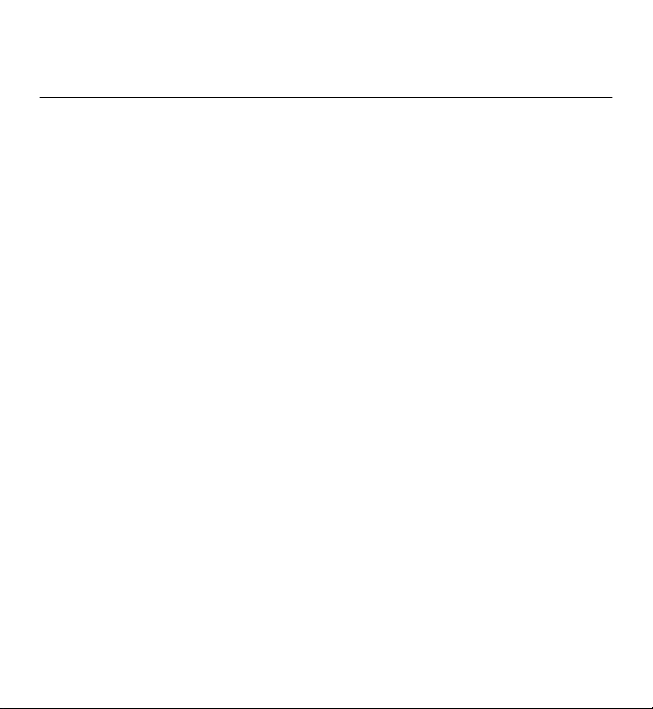
Nokia 5230 Kullanım Kılavuzu
Baskı 2.1
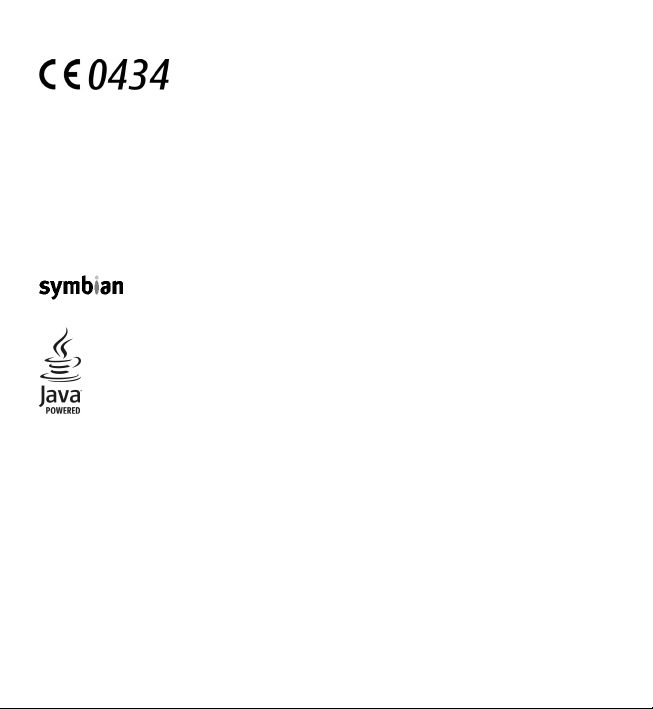
UYGUNLUK BİLDİRİMİ
bulabilirsiniz.
NOKIA CORPORATION, bu RM-588 ürününün 1999/5/EC sayılı Direktifin esas şartları ve
diğer ilgili hükümlerine uygun olduğunu beyan eder. Uygunluk Bildirimi'nin bir
kopyasını http://www.nokia.com/phones/declaration_of_conformity/ adresinde
© 2010 Nokia telif hakkıdır. Tüm hakları mahfuzdur.
Nokia, Nokia Connecting People, Nokia Care ve Ovi, Nokia Corporation'ın ticari veya tescilli ticari markalarıdır.
Nokia tune, Nokia Corporation'ın ses markasıdır. Burada adı geçen diğer ürün ve şirket isimleri, kendi
sahiplerinin ticari markaları ve ticari adları olabilir.
Bu belge içindekilerin tamamı veya bir bölümü, Nokia'nın önceden yazılı izni alınmaksızın herhangi bir biçimde
yeniden oluşturulamaz, başka bir yere aktarılamaz, dağıtılamaz ve saklanamaz. Nokia, sürekli bir gelişim
politikası izlemektedir. Nokia, bu belgede tanımlanan herhangi bir üründe önceden bildirimde bulunmaksızın
değ
işiklik ve yenilik yapma hakkını saklı tutar.
Symbian OS are trademarks of Symbian Ltd.
This product includes software licensed from Symbian Software Ltd ©1998-2010. Symbian and
Java and all Java-based marks are trademarks or registered trademarks of Sun Microsystems, Inc.
Portions of the Nokia Maps software are ©1996-2010 The FreeType Project. All rights reserved.
Bu ürünün lisansı, MPEG-4 Görsel Patent Portföy Lisansı uyarınca, (i) kişisel ve ticari olmayan bir faaliyet sürdüren
bir tüketici tarafından MPEG-4 Görsel Standardına uygun olarak kodlanmış bilgilerle ilişkili kişisel ve ticari
olmayan kullanım ve (ii) lisanslı bir video sağlayıcısı tarafından sağlanan MPEG-4 videosu ile bağlantılı olarak
kullanım için verilmiştir. Başka herhangi bir kullanım için açık veya zımni hiçbir lisans verilmemektedir. Tanıtım
amaçlı, dahili ve ticari kullanımlarla ilgili bilgiler de dahil olmak üzere daha fazla bilgi MPEG LA, LLC'den
edinilebilir. Bkz. http://www.mpegla.com.
UYGULANAN YASALARIN İZİN VERDİĞİ AZAMİ ÖLÇÜDE, NOKIA YA DA HERHANGİ BİR LİSANSÖRÜ, HİÇBİR DURUMDA,
MEYDANA GELME NEDENİ NE OLURSA OLSUN OLUŞABİLECEK HERHANGİ BİR GEL
ÖZEL, BEKLENMEYEN, BİR ŞEYİN SONUCUNDA MEYDANA GELEN YA DA DOLAYLI HASAR VEYA KAYIPLARDAN SORUMLU
TUTULAMAZ.
İR, KAR VEYA VERİ KAYBINDAN VEYA
İŞBU BELGENİN İÇERİĞİ "OLDUĞU GİBİ" SUNULMAKTADIR. YÜRÜRLÜKTEKİ KANUNLARIN GEREKTİRDİĞİ HALLER
DIŞINDA, TİCARİ OLARAK SATILABİLİRLİK VE BELİRLİ BİR AMACA UYGUNLUK İLE İLGİLİ ZIMNİ GARANTİLER DE DAHİL
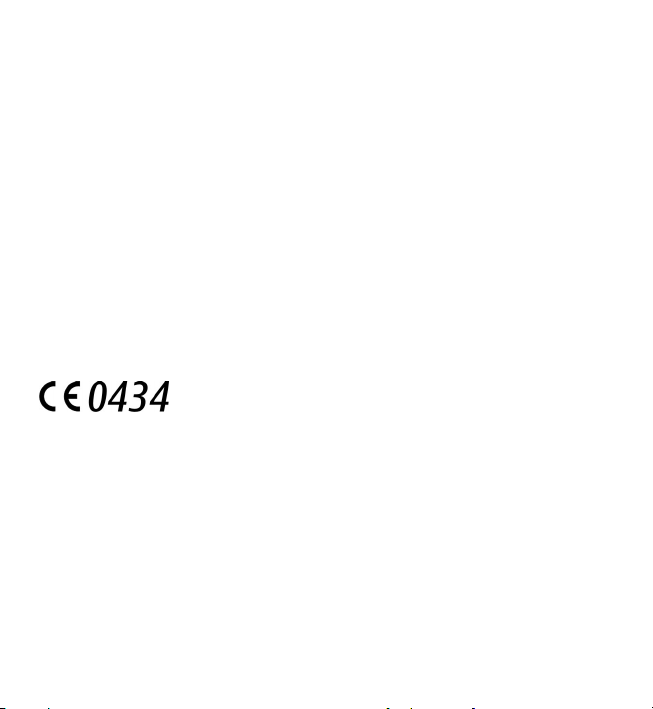
OLMAK ÜZERE ANCAK BUNLARLA KISITLI OLMAMAK ŞARTIYLA, İŞBU BELGENİN DOĞRULUĞU, GÜVENİLİRLİĞİ VEYA
İÇERİĞİ İLE İLGİLİ OLARAK, AÇIK VEYA ZIMNİ HERHANGİ BİR GARANTİ VERİLMEMİŞTİR. NOKIA, HERHANGİ BIR
ZAMANDA, ÖNCEDEN BİLDİRİMDE BULUNMAKSIZIN, İŞBU BELGEYİ DEĞİŞTİRME VEYA GERİ ÇEKME HAKKINI SAKLI
TUTAR.
Cihazdaki yazılım üzerinde ters mühendislik işlemi yapmak yasalarca izin verilen durumlar haricinde
yasaklanmıştır. Şu ana kadar bu kullanım kılavuzunda Nokia'ya ait beyanları, garantileri, zararları ve
sorumlulukları hakkında sınırlamalar varsa, bu sınırlamalar Nokia'nın lisansörlerinin beyanlar
zararları ve sorumluluklarını da aynı şekilde sınırlar.
Bazı ürünlerin ve uygulamaları ile ve servislerinin temini, bölgelere göre farklılık gösterebilir. Ayrıntılar ve dil
seçenekleri için lütfen Nokia bayiinize danışın. Bu cihaz, Amerika Birleşik Devletleri’nin ve diğer ülkelerin ihracat
yasalarına ve düzenlemelerine tabi olan parça, teknoloji veya yazılım içerebilir. Kanunlara aykırı değişiklik
yapılamaz.
ı, garantileri,
FCC/ENDÜSTRİ KANADA BİLDİRİMİ
Cihazınız TV veya radyo ile girişime neden olabilir (örneğin, telefon alıcı donanıma yakın olarak kullanılırken).
FCC veya Endüstri Kanada, bu girişimler engellenemediği takdirde telefonu kullanmayı durdurmanızı isteyebilir.
Yardı
m gerekirse, yerel servis ile temasa geçin. Bu cihaz FCC kuralları kısım 15’e uygundur. Aşağıdaki iki şarta
bağlı olarak kullanılabilir: (1) Bu cihaz zararlı girişimlere neden olmaz ve (2) bu cihaz istenmeyen şekilde
çalışmasına neden olabilecek girişimler de dahil olmak üzere tüm girişimleri kabul etmelidir. Nokia tarafından
özellikle onaylanmayan her türlü değişiklik veya modifikasyon, kullanıcının bu donanımı kullanım yetkisini
geçersiz kılabilir.
Uygunluk Değerlendirme Kuruluşu
Det Norske Veritas Region Norge Veritasveien 1, N-1322 Høvik Tel: +47 67 579900,
Faks: +47 67 57 99 11 Norveç
Üretici Firma
Nokia Corporation, Keilalahdentie 4, 02150 Espoo, Finlandiya Tel: +358 7180 08000 Faks: +358 7180 38226
Bazı işlemler ve özellikler SIM karta ve/veya şebekeye, MMS'e veya cihazların uyumluluğuna ve desteklenen
içerik biçimlerine bağlıdır. Bazı servisler ayrıca ücretlendirilir.
Cihazınızda, üçüncü taraf internet siteleri için yer imleri ya da bağlantılar önceden yüklenmiş olabilir. Cihazı
üzerinden diğer üçüncü taraf sitelerine de erişebilirsiniz. Üçüncü taraf sitelerin Nokia ile bağlantısı yoktur ve
Nokia bu siteler için herhangi bir onay vermemekte veya sorumluluk almamaktadır. Bu tür sitelere erişmeyi
seçerseniz güvenlik veya içerik açısından önlemler almalısınız.
/Baskı 2.1 TR
nız
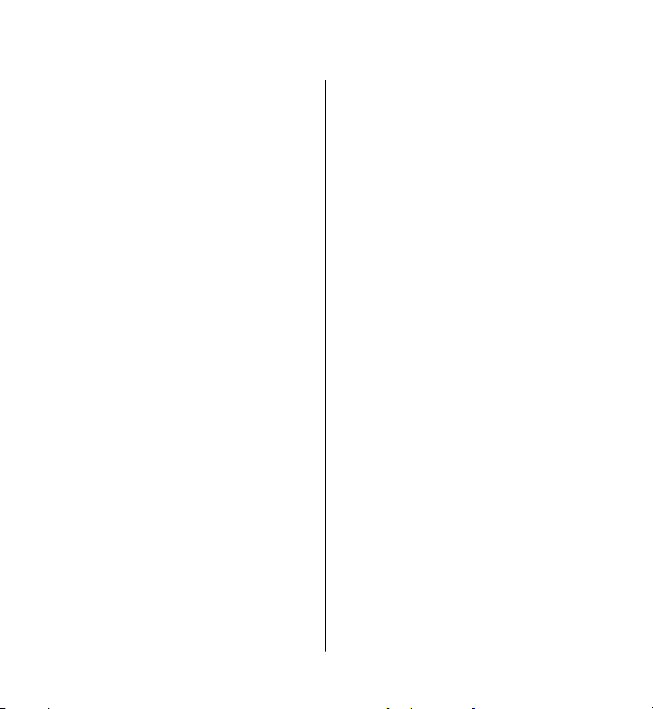
İçindekiler
Güvenlik....................................8
Cihazınız hakkında.................................9
Şebeke servisleri..................................10
1. Yardım bulma.....................11
Cihazdaki yardım.................................11
Destek...................................................11
Şebeke üzerinden yazılım
güncelleme...........................................12
PC'nizi kullanarak yazılımları
güncelleme...........................................13
Ayarlar...................................................13
Giriş kodları..........................................13
Batarya ömrünü uzatma.....................14
Hafızada yer açma...............................15
2. Başlarken............................16
SIM kartı takma....................................16
Bataryayı takma...................................17
Hafıza kartını takma............................18
Bataryayı şarj etme..............................19
Tuşlar ve parçalar.................................21
Cihazı açma...........................................23
Tuşları ve dokunmatik ekranı
kilitleme................................................23
Giriş ekranı............................................23
Menüye erişme.....................................25
Dokunmatik ekran eylemleri..............25
Medya tuşu...........................................27
Zil sesini değiştirme.............................27
Nokia destek.........................................28
3. Cihazınız..............................28
Tel. ayarları...........................................28
İçerik aktarma......................................29
Ekran göstergeleri................................30
Rehber çubuğu.....................................31
Anten konumları..................................31
Hatsız tercih..........................................32
Kısayollar..............................................33
Ses seviyesi ve hoparlör kontrolü......33
Sensör ayarları ve ekranı
döndürme.............................................33
Uzaktan kilitleme.................................34
Kulaklıklı Mikrofon Seti........................34
Bilekliği takın.......................................35
SIM kartı çıkarma.................................36
Hafıza kartını çıkarma.........................36
4. Arama yapma......................37
Çağrılar sırasında dokunmatik
ekran.....................................................37
Aramalar ..............................................37
Arama sırasında...................................38
Telesekreter .........................................38
Gelen aramayı cevaplama veya
reddetme..............................................39
Konferans araması yapma..................39
Telefon numarasını hızlı arama.........40
Arama bekletme...................................40
Sesle arama..........................................41
Video paylaşımı....................................42
İşlem kaydı...........................................45
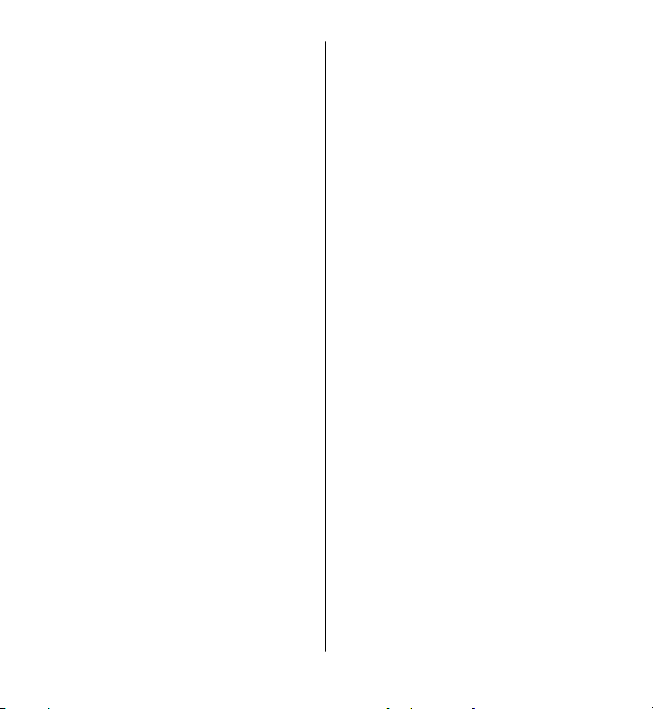
5. Metin yazma.......................47
Sanal klavye..........................................47
El yazısı..................................................48
Alfasayısal tuş takımı...........................49
Dokunmatik giriş ayarları...................52
6. Rehber................................53
İsim ve numaraları kaydetme ve
düzenleme............................................53
Kartvizit araç çubuğu...........................53
İsimleri ve numaraları yönetme.........53
Standart numaralar ve adresler.........54
Kartvizitler için zil sesleri, görüntüler
ve arama metni....................................55
Kartvizit kopyalama.............................55
SIM servisleri.........................................56
7. Mesajlar..............................57
Mesajlar ana görünümü......................57
Mesaj yazma ve gönderme.................58
Mesajlar gelen kutusu.........................59
E-postanızı ayarlama...........................60
Nokia Messaging..................................61
Posta kutusu.........................................62
Mail for Exchange.................................64
SIM karttaki mesajları
görüntüleme........................................65
Hücre yayını mesajları.........................65
Servis komutları...................................66
Mesaj ayarları.......................................66
Ovi Rehber............................................69
8. Cihazınızı kişiselleştirme....77
İçindekiler
Cihazınızın görünümünü
değiştirme............................................78
Tercihler................................................78
9. Müzik klasörü.....................79
Müzik çalar............................................79
Ovi Müzik...............................................83
Nokia Podcasting.................................83
Radyo....................................................85
10. Kamera.............................86
Kamerayı etkinleştirme.......................86
Fotoğraf çekme....................................86
Video kaydı...........................................92
11. Galeri.................................94
Dosyaları görme ve düzenleme..........94
Fotoğrafları ve videoları
görüntüleme........................................95
Görüntüleri ve videoları
düzenleme............................................96
12. Çevrimiçi paylaşım............96
Çevrimiçi paylaşım hakkında..............96
Servislere abone olma.........................96
Hesaplarınızı yönetme........................97
Gönderi oluşturma...............................97
Galeri'den dosya gönderme ...............98
13. Nokia Video Merkezi.........98
Video klipleri görüntüleme ve
indirme.................................................98
Video yayınları...................................100

İçindekiler
Videolarım..........................................100
Bilgisayarınızdan video aktarma.....101
Video merkezi ayarları......................101
14. Web tarayıcı ...................102
Web'i tarama......................................102
Tarayıcı araç çubuğu.........................103
Sayfalarda gezinme...........................104
Web beslemeleri ve web
günlükleri...........................................104
Bilgi Uygulamaları.............................105
İçerik arama.......................................105
Yer imleri............................................106
Önbelleği boşaltma...........................106
Bağlantı güvenliği.............................107
15. Konumlama (GPS)...........107
GPS hakkında......................................108
Yardımlı GPS (A-GPS)..........................108
Cihazınızı doğru tutma......................109
GPS bağlantısı oluşturmayla ilgili
ipuçları................................................109
Konum istekleri..................................110
Yer işaretleri.......................................111
GPS verisi............................................111
Konumlandırma ayarları...................112
16. Haritalar..........................112
Haritalar genel görünümü................112
Yerinizi ve haritayı görüntüleme.....113
Harita görünümü...............................114
Haritanın görünümünü
değiştirme..........................................115
Harita indirme ve güncelleme..........115
Konumlandırma yöntemleri
hakkında.............................................116
Yer bulma...........................................117
Yer ayrıntılarını görüntüleme...........118
Yerleri ve rotaları kaydetme.............118
Yerleri veya rotaları görme ve
düzenleme..........................................119
Yerleri arkadaşlarınıza gönderme....120
Yeri paylaşma.....................................120
Favorilerinizi senkronize etme.........121
Sesli rehberlik alma...........................122
Hedefinize arabayla ulaşma.............122
Navigasyon görünümü......................123
Trafik ve güvenlik bilgileri alma.......124
Hedefinize yürüyerek ulaşma...........124
Rota planlama....................................125
17. Bağlantı..........................126
Veri bağlantıları ve erişim
noktaları.............................................127
Şebeke ayarları...................................127
Erişim noktaları..................................128
Etkin veri bağlantıları........................130
Senkronizasyon..................................131
Bluetooth bağlantısı..........................132
USB......................................................136
PC bağlantıları....................................137
Yönetim ayarları................................137
18. Arama.............................139
Arama hakkında.................................139
Arama başlatma.................................139
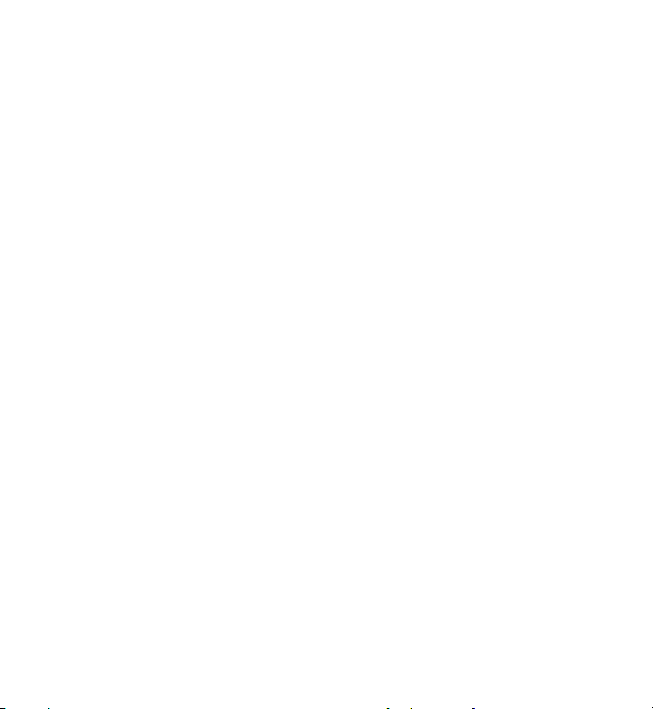
19. Ovi Store Hakkında.........140
20. Diğer uygulamalar..........140
Saat ....................................................140
Ajanda.................................................141
Dosya yöneticisi.................................142
Uygulama yöneticisi..........................143
RealPlayer ..........................................146
Kaydedici............................................148
Not yazma..........................................149
Hesaplama yapma.............................149
Dönüştür.............................................149
Sözlük..................................................149
21. Ayarlar ...........................150
Telefon ayarları..................................150
Arama ayarları....................................158
22. Sorun giderme................161
23. Yeşil ipuçları...................163
Enerji tasarrufu yapın........................164
Geri dönüştürün.................................164
Kağıt tasarrufu yapın.........................164
Daha fazla bilgi..................................164
Ürün ve güvenlik bilgileri.....165
Dizin......................................174
İçindekiler
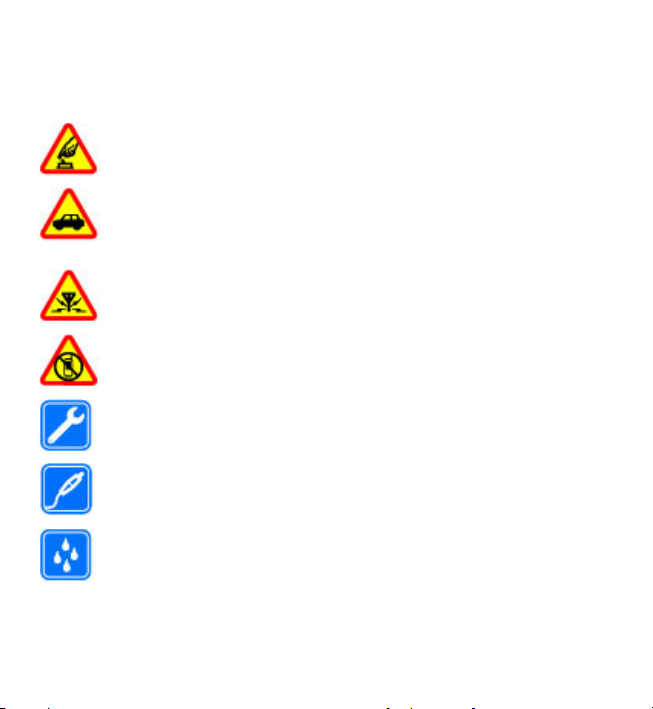
Güvenlik
Bu basit talimatları okuyun. Bu talimatlara uyulmaması tehlikeli ya da yasalara
aykırı olabilir. Daha fazla bilgi için kullanım kılavuzunun tamamını okuyun.
GÜVENLİ BİR BİÇİMDE AÇMA
Kablosuz telefon kullanımının yasak olduğu veya girişim ya da tehlikeye
neden olabileceği durumlarda cihazı açmayın.
YOL GÜVENLİĞİ ÖNCE GELİR
Tüm yerel yasalara uyun. Sürüş sırasında aracı kullanmak üzere ellerinizi
her zaman serbest tutun. Sürüş sırasında önceliğiniz yol güvenliği
olmalıdır.
GİRİŞİM
Tüm kablosuz cihazlar, performansı etkileyebilecek girişime maruz
kalabilir.
YASAKLANAN ALANLARDA KAPATIN
Her türlü kısıtlamaya uyun. Uçaktayken, tıbbi cihaz, yakıt, kimyasal veya
patlama alanlarının yakınındayken cihazı kapatın.
KALİFİYE SERVİS
Bu ürünü yalnızca kalifiye personel monte edebilir veya onarabilir.
DONANIMLAR VE BATARYALAR
Yalnızca onaylı donanımları ve bataryaları kullanın. Uyumsuz ürünleri
bağlamayın.
SUYA DAYANIKLILIK
Cihazınız suya dayanıklı değildir. Cihazınızı kuru tutun.
© 2010 Nokia telif hakkıdır. Tüm hakları mahfuzdur.8
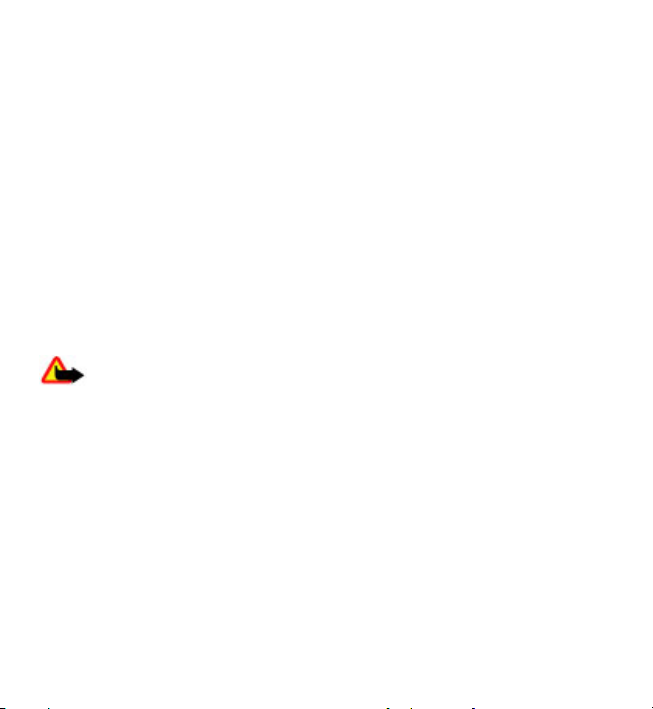
Güvenlik
Cihazınız hakkında
Bu kılavuzda açıklanan kablosuz cihaz WCDMA 900/2100 ve GSM/EDGE
850/900/1800/1900 içinde kullanım için onaylanmıştır. Şebekeler hakkında daha
fazla bilgi almak için servis sağlayıcınıza başvurun.
Cihazınız çeşitli bağlantı yöntemlerini destekler ve bilgisayar gibi virüslere ve diğer
zararlı içeriklere maruz kalabilir. Mesajlar, bağlantı istekleri ve indirmelerle
çalışırken ve gezinme sırasında dikkatli olun. Yalnızca, Symbian Signed olan veya
Java Verified™ testini geçen uygulamalar gibi güvenilir kaynaklardan gelen, yeterli
güvenliği ve korumayı sunan hizmetleri ve yazılımları yükleyip kullanın. Cihazınıza
ve bağlı diğer bilgisayarlara virüsten koruma ve diğer güvenlik yazılımlarını
yüklemeyi göz önünde bulundurun.
ızda, önceden yüklenmiş yer işaretleri ve üçüncü taraf internet sitelerinin
Cihazın
bağlantıları olabilir ve üçüncü taraf sitelere erişmenize izin verebilir. Bunların Nokia
ile bağlantısı yoktur ve Nokia bu siteler için herhangi bir onay vermemekte veya
sorumluluk almamaktadır. Bu tür sitelere erişirseniz, güvenlik veya içerik açısından
tedbirli olun.
Uyarı: Bu cihazın, çalar saat dışındaki özelliklerini kullanmak için cihaz açık
olmalıdır. Kablosuz cihaz kullanımının girişim veya tehlikeye neden olabileceği
durumlarda cihazı açmayın.
Bu cihazı kullanırken telif hakları da dahil olmak üzere tüm yasalara uyun, yerel örf
ve adet kurallarına ve başkalarının gizlilik hakkı ile yasal haklarına riayet edin. Telif
hakkı koruması, bazı görüntülerin, müzik ve diğer içerik öğelerinin
kopyalanmasına, modifiye edilmesine veya aktarılmasına engel oluşturabilir.
Cihazınızda kayıtlı tüm önemli bilgilerin yedek kopyalarını alın veya yazılı kayıtlarını
bulundurun.
Başka bir cihaza bağ
kılavuzunu okuyun. Uyumsuz ürünleri bağlamayın.
Bu kılavuzdaki resimler cihaz ekranınızdakilerden farklı görünebilir.
Cihazınız hakkındaki diğer önemli bilgiler için kullanım kılavuzuna bakın.
larken, ayrıntılı güvenlik talimatları için diğer cihazın kullanım
© 2010 Nokia telif hakkı dır. Tüm hakları mahfuzdur. 9
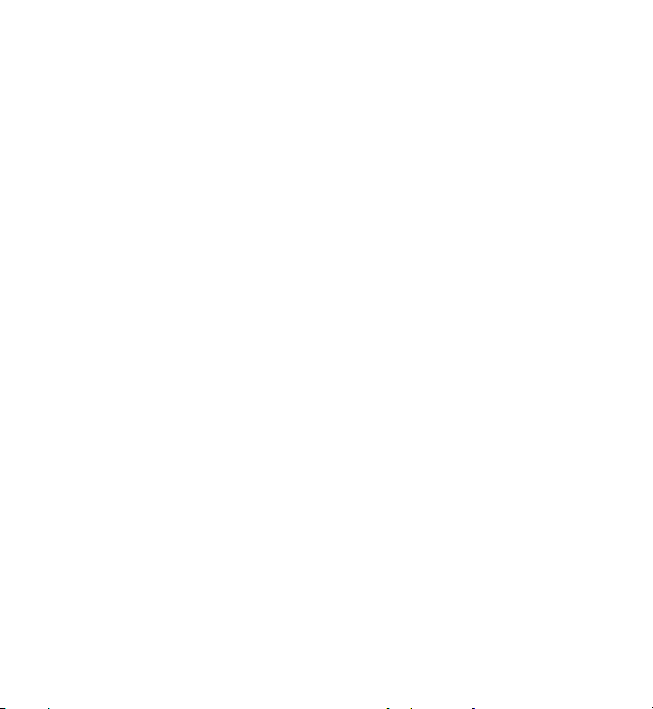
Güvenlik
Şebeke servisleri
Cihazı kullanabilmeniz için bir kablosuz servis sağlayıcısından servis almanız
gerekir. Bazı özellikler her şebekede bulunmaz; diğer özellikleri kullanmak için
servis sağlayıcınızla özel düzenlemeler yapmanız gerekebilir. Şebeke servislerinin
kullanılması veri iletimi içerir. Ana şebekenizdeki ücretler ve diğer şebekelerde
dolaşım ücretlerini servis sağlayıcınızdan kontrol edin. Servis sağlayıcınız hangi
ücretlerin uygulanacağını açıklayabilir. Bazı şebekelerde bu cihazın şebeke desteği
(örneğin, TCP/IP protokollerinde ve dilden bağımsız karakterlerle çalışan WAP 2.0
protokolleri (HTTP ve SSL) gibi belirli teknolojiler için destek) isteyen bazı
özelliklerini kullanmanızı
Servis sağlayıcınız cihazınızdaki belirli özelliklerin devre dışı bırakılmasını veya
etkinleştirilmemesini istemiş olabilir. Bu durumda, bu özellikler cihazınızın
menüsünde görünmeyecektir. Cihazınızda menü adları, menü sırası ve simgeler gibi
özelleştirilmiş öğeler olabilir.
etkileyen kısıtlamalar olabilir.
© 2010 Nokia telif hakkıdır. Tüm hakları mahfuzdur.10
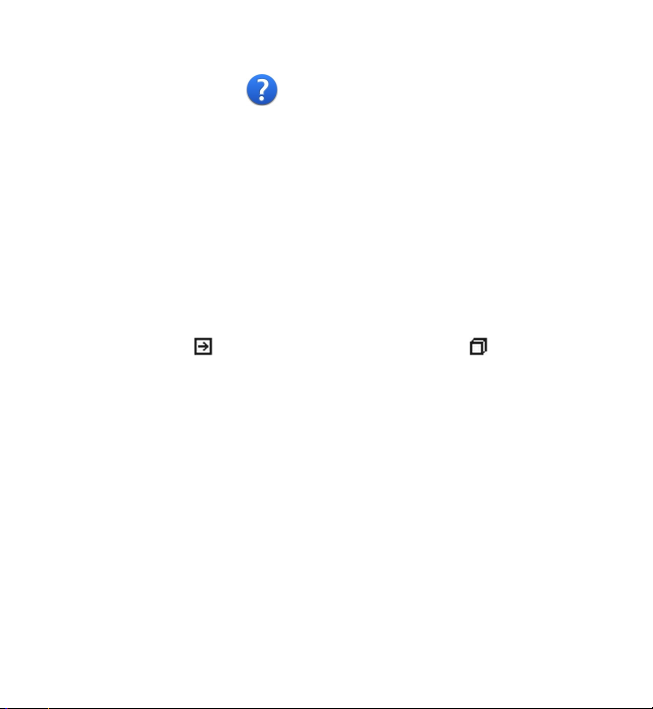
1. Yardım bulma
Cihazdaki yardım
Cihazınızda, cihazınızdaki uygulamaları kullanmanıza yardımcı olacak talimatlar
bulunmaktadır.
Ana menüden yardım metinlerini açmak için, Menü > Yardım öğesini seçin ve
talimatlarını okumak istediğiniz uygulamayı seçin.
Bir uygulama açıkken, geçerli görünüme ilişkin yardım metnine erişmek için
Seçenekler > Yardım seçeneğini belirleyin.
Talimatları okurken yardım metninin yazı tipi boyutunu değiştirmek için
Seçenekler > Yazı tipi boyutunu küçült veya Yazı tipi boyutunu büyüt
seçeneğini belirleyin.
Yardım metninin sonunda ilgili konuların bağlantılarını bulabilirsiniz. Altı çizili bir
sözcüğü seçerseniz, kısa bir açı
göstergeler kullanılır:
uygulamaya bağlanın.
Talimatları okurken, yardım metinleri ile arka planda açık uygulama arasında geçiş
yapmak için Seçenekler > Açık uygulamlr. göster seçeneğini belirleyin ve
istediğiniz uygulamayı seçin.
Destek
Cihazınızın kullanımıyla ilgili daha fazla bilgi edinmek istiyorsanız veya cihazınızın
nasıl çalışması gerektiğinden emin olamıyorsanız, www.nokia.com/support veya
yerel Nokia web siteniz, www.nokia.mobi/support (mobil cihazla) adresindeki
destek sayfaları, cihazdaki Yardım uygulaması veya kullanım kılavuzuna bakın.
Bu sorununuzu gidermezse aşağıdakilerden birini yapın:
● Cihazı yeniden başlatın: cihazı kapatın ve bataryayı çıkarın. Yaklaşık bir dakika
sonra bataryayı yerine takın ve cihazı yeniden açın.
klama görünür. Yardım metinlerinde aşağıdaki
İlgili bir yardım konusuna bağlanın. Tartışılan
© 2010 Nokia telif hakkı dır. Tüm hakları mahfuzdur. 11
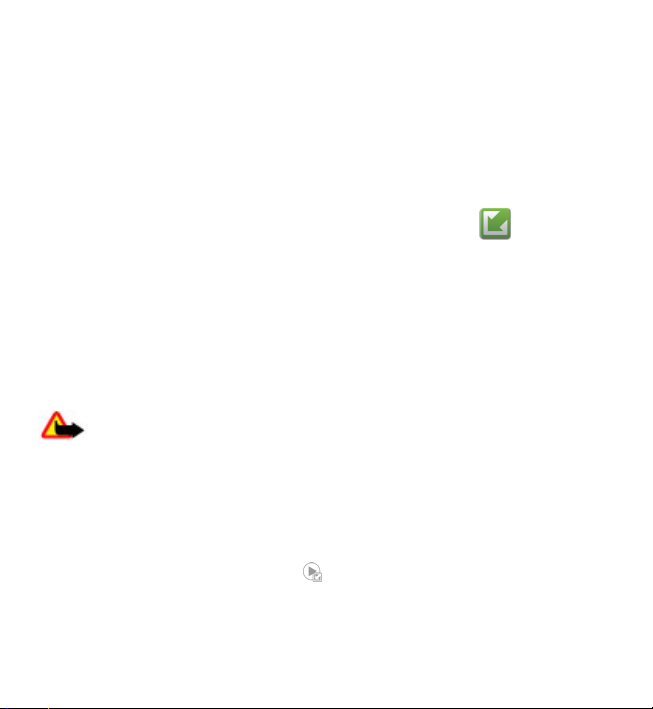
Yardım bulma
● Kullanım kılavuzunda açıklandığı şekilde orijinal fabrika ayarlarını geri yükleyin.
Sıfırlama sırasında belgeleriniz ve dosyalarınız silinir, bu yüzden önce verilerinizi
yedekleyin.
● En uygun performans ve olası yeni özellikler için cihaz yazılımınızı düzenli olarak
kullanıcı kılavuzunda açıklandığı şekilde güncelleştirin.
Sorununuz çözümlenmediyse, onarım seçenekleri için Nokia ile görüşün. Bkz.
www.nokia.com/repair. Cihazınızı onarıma göndermeden önce cihazınızdaki
verileri her zaman yedekleyin.
Şebeke üzerinden yazılım güncelleme
Menü > Uygulamalar > Yaz. güncelle seçeneğini belirleyin.
Yazılım güncelleme (şebeke servisi) ile, cihaz yazılımınız veya uygulamalarınız için
kullanılabilir güncelleme olup olmadığını kontrol edebilir ve bunları cihazınıza
indirebilirsiniz.
Yazılım güncellemelerini indirmek büyük miktarda veri iletimini içerebilir (şebeke
servisi).
Güncellemeyi başlatmadan önce cihaz bataryasında yeterli güç olduğundan emin
olun veya şarj cihazını takın.
Uyarı: Bir yazılım güncellemesi yüklediğiniz takdirde, yükleme
tamamlanana ve cihaz yeniden başlatılana dek cihazı acil durum aramaları yapmak
için bile kullanamazsınız. Bir güncelleme yüklemesini kabul etmeden önce verileri
yedeklediğinizden emin olun.
Cihaz yazılımınızı veya uygulamalarınızı Yazılım güncelleme ile güncelledikten
sonra, kullanım kılavuzundaki güncellenen uygulamalarla ilgili talimatlar veya
yardım konuları artık güncel olmayabilir.
Sunulan güncellemeleri indirmek için
istemediğiniz belirli güncellemelerin işaretini kaldırmak için, güncellemeleri
listeden seçin.
seçeneğini belirleyin. İndirmek
© 2010 Nokia telif hakkıdır. Tüm hakları mahfuzdur.12
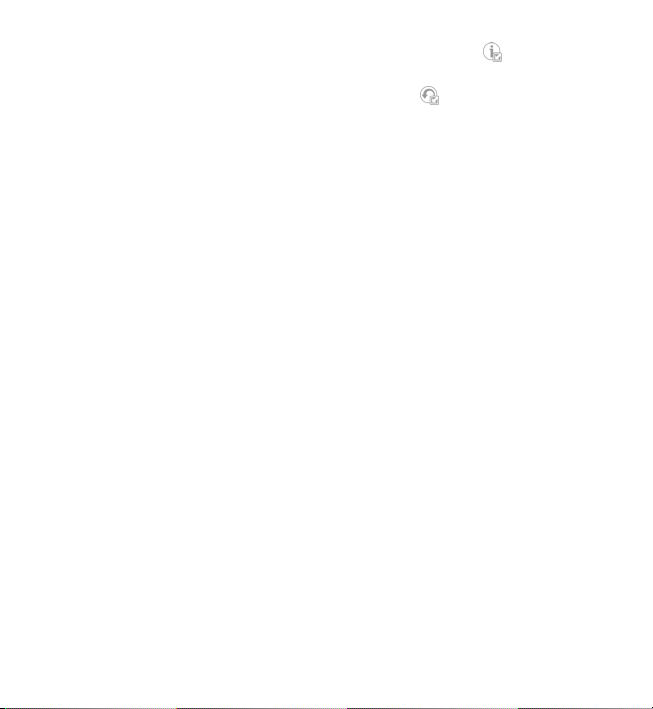
Yardım bulma
Güncellemeyle ilgili bilgileri görmek için, güncellemeyi seçin ve seçeneğini
belirleyin.
Önceki güncellemelerin durumunu görüntülemak için,
Seçenekler öğesini seçin ve aşağıdakiler arasından seçim yapın:
● PC ile güncelle — Cihazınızı bilgisayar kullanarak güncelleyin. Bu seçenek,
yalnızca Nokia Software Updater bilgisayar uygulaması ile kullanılabilen
güncellemeler olduğunda Güncelleme başlat seçeneğinin yerine geçer.
● Güncell. geçmişini göster — Önceki güncellemelerin durumunu görüntüler.
● Ayarlar — Güncellemeleri indirmek için kullanılan varsayılan erişim noktası gibi
ayarları değiştirmek için kullanılır.
● Sorumluluk reddi — Nokia lisans sözleşmesini görüntülemek için kullanılır.
seçeneğini belirleyin.
PC'nizi kullanarak yazılımları güncelleme
Nokia Software Updater cihazınızın yazılımını güncellemenize olanak veren bir PC
uygulamasıdır. Cihazınızın yazılımını güncellemek için uyumlu bir PC'ye, geniş bant
internet erişimine ve cihazınızı PC'ye bağlamak için kullanılacak uyumlu bir USB veri
kablosuna gerek vardır.
Daha fazla bilgi almak ve Nokia Software Updater uygulamasını indirmek için
www.nokia.com/softwareupdate adreslerine bakın.
Ayarlar
Normalde cihazınızda, şebeke servis sağlayıcı bilgileriniz esas alınarak, MMS, GPRS,
gerçek zamanlı aktarım ve mobil internet ayarları otomatik olarak
yapılandırılmıştır. Servis sağlayıcınızın ayarları cihazınıza yüklenmiş olabilir veya
ayarları şebeke servis sağlayıcılarından özel bir mesaj olarak alabilir ya da
isteyebilirsiniz.
Giriş kodları
Giriş kodlarından herhangi birini unutursanız, servis sağlayıcınıza başvurun.
© 2010 Nokia telif hakkı dır. Tüm hakları mahfuzdur. 13
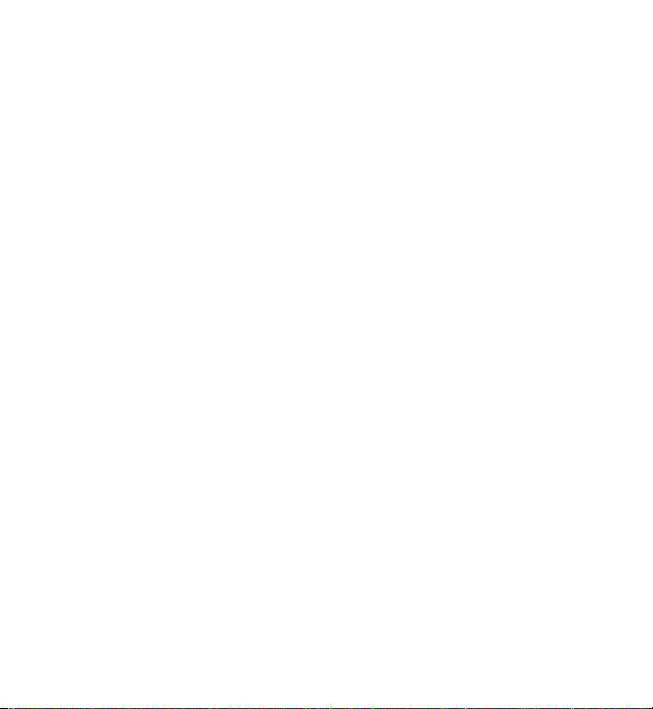
Yardım bulma
● Kişisel kimlik numarası (PIN) kodu — Bu kod, SIM kartınızın izinsiz olarak
kullanılmasını önler. PIN kodu (4 - 8 basamaklı) genellikle SIM kartınızla birlikte
verilir. PIN kodu art arda üç kez hatalı şekilde girilirse, kod bloke edilir; blokajı
açmak için PUK koduna gereksiniminiz vardır.
● UPIN kodu — Bu kod USIM kartla birlikte verilebilir. USIM kart, SIM kartın gelişmiş
bir sürümüdür ve 3G özellikli cep telefonları tarafından desteklenir.
● PIN2 kodu — Bu kod (4 - 8 basamaklı) bazı SIM kartlarla birlikte verilir ve
cihazınızın bazı işlevlerine erişmek için gereklidir.
● Kilit kodu (güvenlik kodu olarak da bilinir) — Kilit kodu, cihazınızı yetkisiz
kullanıma karşı korumanıza olanak sağlar. Önceden ayarlanmış kod 12345'tir.
Bu kodu değiştirebilir ve cihazı kodu isteyecek şekilde ayarlayabilirsiniz. Yeni
kodunuzu kimseye söylemeyin ve unutulma olas
bir kopyasını saklayın. Kodu unutursanız ve cihaz kilitliyse, cihazınız servis
gerektirir. Ek ücret ödemeniz gerekebilir ve cihazınızdaki kişisel verilerin tümü
silinebilir. Daha fazla bilgi için, bir Nokia Care noktasına veya cihazı satın aldığınız
yere başvurun.
● Kişisel Blokaj Açma Anahtarı (PU K) ko du v e P UK 2 ko du — B u k odl ar (8 bas am ak lı),
bloke edilmiş bir PIN kodunun veya PIN2 kodunun değiştirilebilmesi için
gereklidir. Kodlar SIM kartla birlikte verilmemişse, cihazınızda takılı olan SIM
kartın şebeke servis sağlayıcısına başvurun.
● UPUK kodu — Bu kod (8 basamaklı), bloke edilmiş bir UPIN kodunun
değiştirilebilmesi için gereklidir. Kod USIM kartla birlikte verilmemi
cihazınızda takılı olan USIM kartın şebeke servis sağlayıcısına başvurun.
● IMEI (International Mobile Equipment Identity - Uluslararası Mobil Cihaz Kodu)
numarası — Bu numara (15 veya 17 basamaklı), GSM şebekesinde geçerli olan
cihazları tanımlamak için kullanılır. Şebekede geçerli olmayan cihazların
(örneğin, çalıntı cihazların) şebekeye erişimi engellenebilir. Cihazınızın IMEI
numarası bataryanın altında yer alır.
ılığına karşı gizli bir yerde yazılı
şse,
Batarya ömrünü uzatma
Cihazınızdaki özelliklerin çoğu batarya tüketimini artırır ve batarya ömrünü azaltır.
Batarya gücünden tasarruf etmek için aşağıdakilere dikkat edin:
© 2010 Nokia telif hakkıdır. Tüm hakları mahfuzdur.14
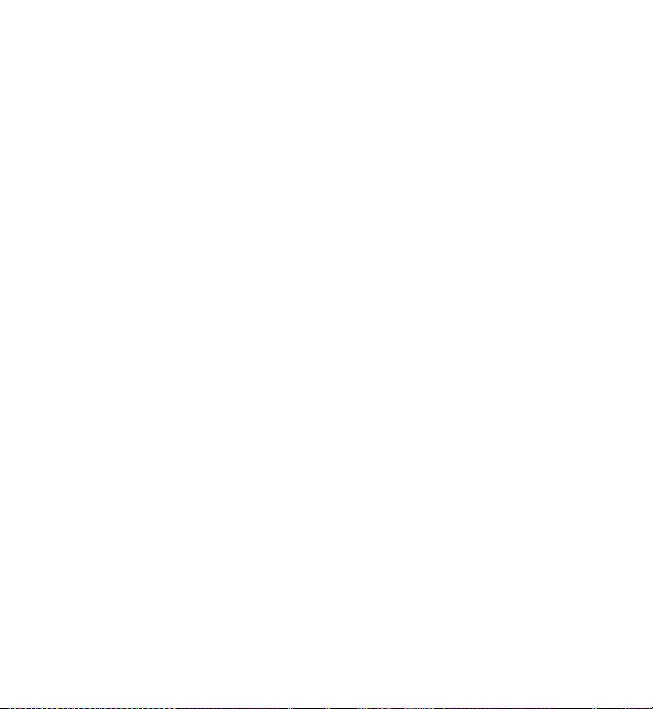
Yardım bulma
● Bluetooth bağlantısını kullanan özellikler veya başka özellikler kullanılırken
Bluetooth teknolojisini kullanan özelliklerin artalanda çalışmasına izin veren
özellikler batarya tüketimini artırır. İhtiyaç duymadığınızda Bluetooth
bağlantısını devre dışı bırakın.
● Bağlantı ayarlarında Paket veri bağlantısı > Var olduğunda ayarını olarak
seçtiyseniz ve paket veri kapsama alanı (GPRS) dışındaysanız, cihazınız belirli
aralıklarla paket veri bağlantısı kurmaya çalışı
uzaması için, Paket veri bağlantısı > Gerektiğinde seçeneğini belirleyin.
● Haritada yeni alanlara ilerlediğinizde, Haritalar uygulaması yeni harita bilgilerini
indirir ve bu da batarya tüketimini artırır. Yeni haritaların otomatik olarak
indirilmesini engelleyebilirsiniz.
● Bulunduğunuz bölgede hücresel şebekenin sinyal gücü çok farklılık gösteriyorsa,
cihazınızın tekrar tekrar kullanılabilir şebekeleri taraması gerekir. Bu da batarya
tüketimini artırır.
Şebeke ayarlarında şebeke modu dual mod olarak ayarlanmışsa, cihaz 3G
şebekelerini arar. Cihazısadece GSM şebekesini kullanmak üzere ayarlamak için,
Menü > Ayarlar ve Bağlantı > Şebeke > Şebeke modu > GSM seçeneğini
belirleyin.
● Ekran aydınlatması batarya tüketimini artırır. Ekran ayarlarında, ekran
parlaklığını ayarlayabilir ve geri aydınlatmanın kapatılması için geçecek zaman
aşımı süresini değiştirebilirsiniz. Menü > Ayarlar öğesini seçin ve Telefon >
Ekran > Parlaklık veya Işık zaman aşımı seçeneğini belirleyin.
● Artalanda çalışır durumda uygulama bırakılması batarya tüketimini artırır.
Kullanmadığınız uygulamalara erişmek için menü tuşunu basılı tutup bir
uygulama seçin.
r. Cihazınızın kullanım süresinin
Hafızada yer açma
Farklı veri türleri için ne kadar hafıza alanı kullanılabileceğini görmek isterseniz,
Menü > Uygulamalar > Ofis > Dosya yön. öğesini seçin.
Cihazın birçok özelliği veri depolamak için hafıza kullanır. Farklı hafıza
konumlarında hafıza yetersizse, cihaz size bildirir.
© 2010 Nokia telif hakkı dır. Tüm hakları mahfuzdur. 15
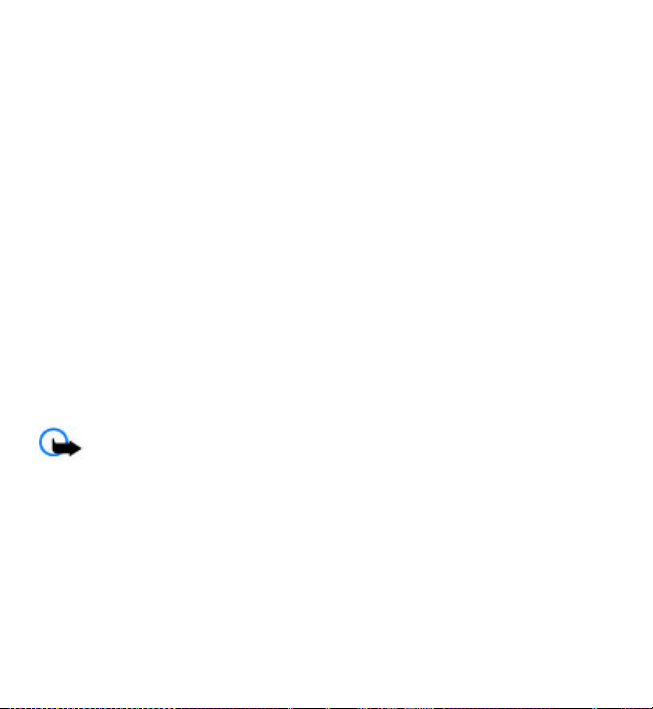
Başlarken
Hafızada yer açmak için verileri uyumlu bir hafıza kartına (varsa) veya uyumlu bir
bilgisayara aktarın .
Artık gerekli olmayan verileri kaldırmak için, Dosya yöneticisini kullanın veya ilgili
uygulamayı açın. Şunları kaldırabilirsiniz:
● Mesajlar'daki klasörlerde yer alan mesajlar ve posta kutusundaki alınan e-posta
mesajları
● Kaydedilmiş web sayfaları
● Kartvizit bilgileri
● Ajanda notları
● Uygulama yöneticisinde gösterilen ve artık gerekli olmayan uygulamalar
● Yüklediğiniz uygulamaların yükleme dosyaları (.sis veya .sisx). Yükleme
dosyalarını uyumlu bir bilgisayara aktarın.
● Galeri'deki görüntüler ve video klipler. Dosyaları uyumlu bir bilgisayara
yedekleyin.
2. Başlarken
SIM kartı takma
Önemli: SIM kartın zarar görmesini önlemek için, kartı takmadan veya
çıkarmadan önce her zaman bataryayı çıkartın.
Cihaza SIM kart takılmış olabilir. Yoksa, aşağıdakileri yapın:
© 2010 Nokia telif hakkıdır. Tüm hakları mahfuzdur.16
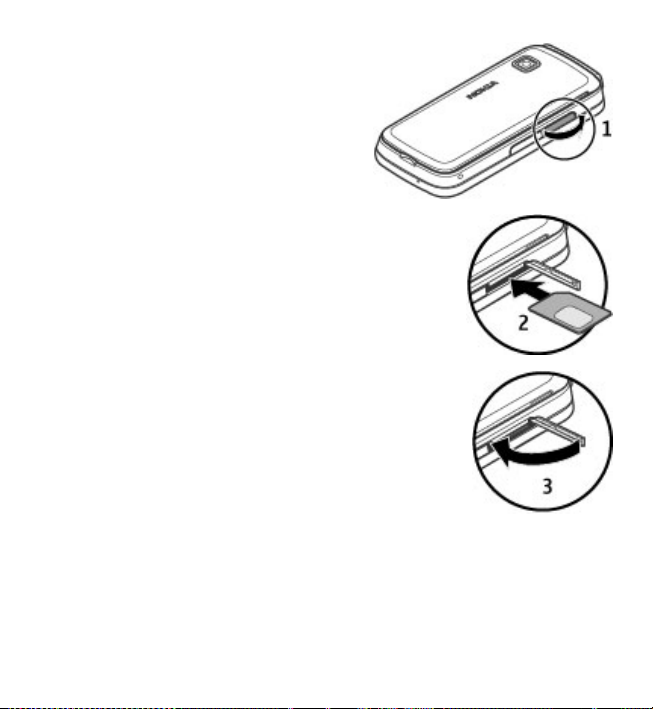
Başlarken
1. SIM kart yuvasının kapağını açın.
2. SIM kart yuvasına bir SIM kart yerleştirin.
Kartın temas yüzeyinin yukarıya doğru
baktığından ve kesik köşenin cihaza doğru
baktığından emin olun. Kartı içeri itin.
3. SIM kart yuvasının kapağını kapatın.
Kapağın düzgün bir şekilde kapandığından
emin olun.
SIM kart düzgün takılmazsa, cihaz yalnızca
hatsız tercihinde kullanılabilir.
Bataryayı takma
Bataryayı çıkarmadan önce daima cihazı kapatın ve şarj cihazının bağlantısını kesin.
© 2010 Nokia telif hakkı dır. Tüm hakları mahfuzdur. 17
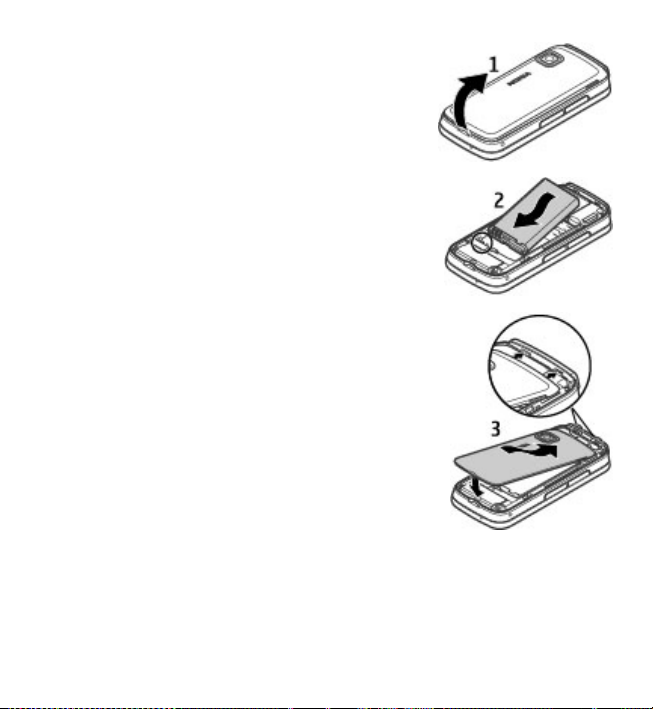
Başlarken
1. Arka kapağı çıkarın.
2. Bataryayı takın.
3. Kapağı değiştirmek için, üst kilit dillerini yuvalarına
yöneltin ve ardından kapak yerine oturana kadar
aşağı bastırın.
Hafıza kartını takma
Bu cihazla birlikte yalnızca Nokia tarafından onaylanmış microSD ve microSDHC
hafıza kartları kullanın. Nokia, hafıza kartları için onaylanmış endüstri standartlarını
kullanır, ancak bazı markalar bu cihazla tam olarak uyumlu olmayabilir. Uyumsuz
kartlar karta ve cihaza zarar verebilir ve kart üzerinde depolanmış verileri bozabilir.
© 2010 Nokia telif hakkıdır. Tüm hakları mahfuzdur.18
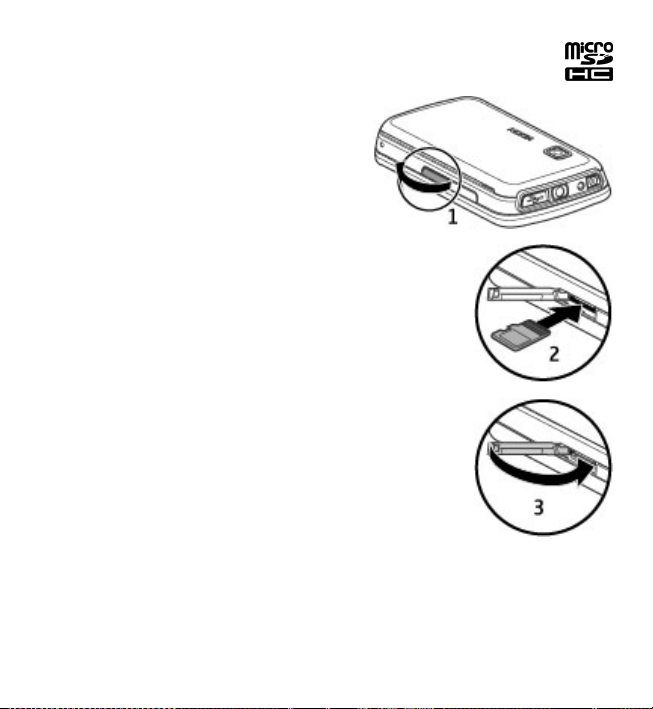
Başlarken
1. Hafıza kartı yuvasının kapağını açın.
2. Hafıza kartı yuvasına uyumlu bir hafıza kartı yerleştirin. Kartın temas
yüzeyinin yukarıya baktığından emin olun.
Kartı içeri itin. Kart yerine oturduğunda tık
sesi duyulur.
3. Hafıza kartı yuvasının kapağını kapatın.
Kapağın düzgün bir şekilde kapandığından
emin olun.
Bataryayı şarj etme
Piliniz fabrikada kısmen doldurulmuştur. Cihaz şarjın düşük olduğunu belirtiyorsa
aşağıdakileri yapın:
1. Şarj cihazını duvar prizine takın.
© 2010 Nokia telif hakkı dır. Tüm hakları mahfuzdur. 19
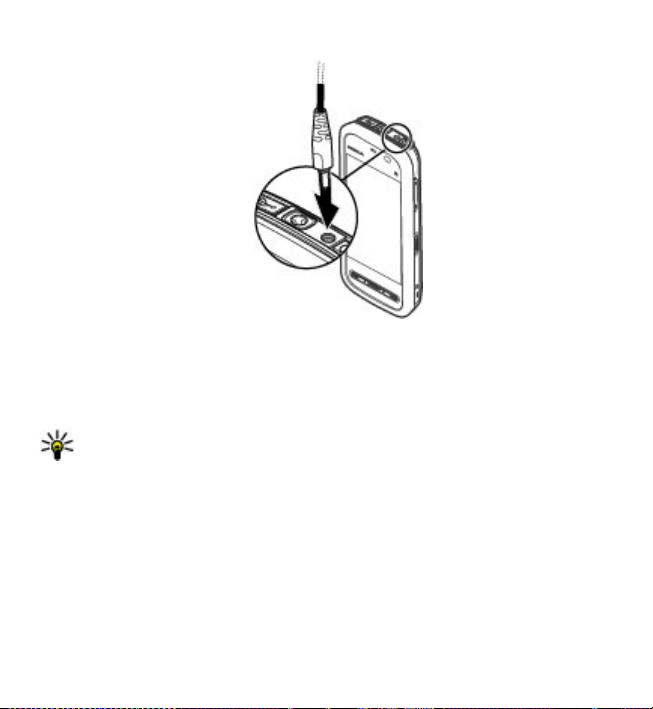
Başlarken
2. Şarj cihazını cihazınıza takın.
3. Cihaz şarjın tam olduğunu gösteriyorsa, şarj cihazını cihazdan ve sonra elektrik
prizinden çıkarın.
Pili belirli bir süre boyunca şarj etmeniz gerekmez ve şarj sırasında cihazı
kullanabilirsiniz. Batarya tam olarak boşalmışsa, arama yapılabilmesi için şarj
göstergesinin ekranda görünmesi birkaç dakika sürebilir.
İpucu: Kullanılmadığı zaman şarj cihazını elektrik prizinden çıkarın. Cihaza
bağlı olmasa bile, prize takılı olan şarj cihazı elektrik tüketir.
© 2010 Nokia telif hakkıdır. Tüm hakları mahfuzdur.20
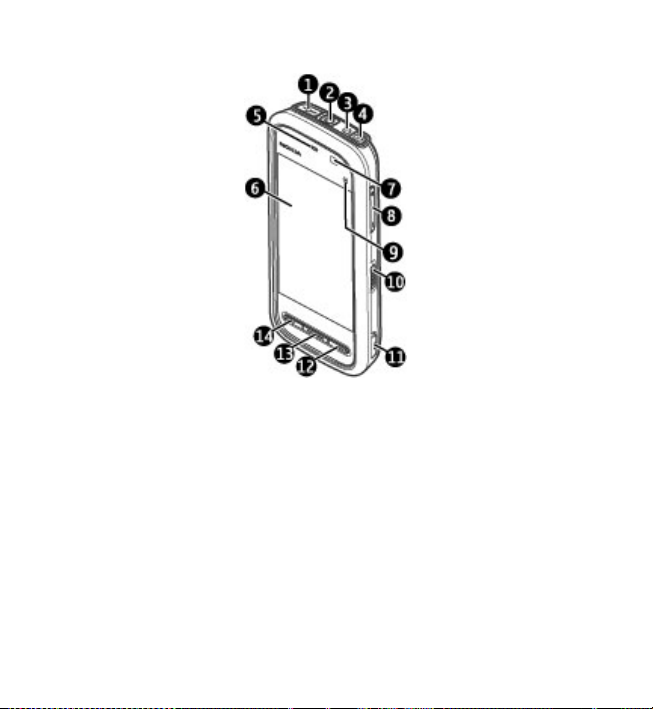
Tuşlar ve parçalar
1 — Mikro USB konektörü
2 — Nokia AV konektörü (3,5mm)
3 — Şarj cihazı konektörü
4 — Açma/kapatma düğmesi
5 — Kulaklık
6 — Dokunmatik ekran
7 — Yakınlık sensörü
8 — Ses seviyesi/Yakınlaştırma tuşu
9 — Medya tuşu
10 — Kilit anahtarı
11 — Çekme tuşu
Başlarken
© 2010 Nokia telif hakkı dır. Tüm hakları mahfuzdur. 21
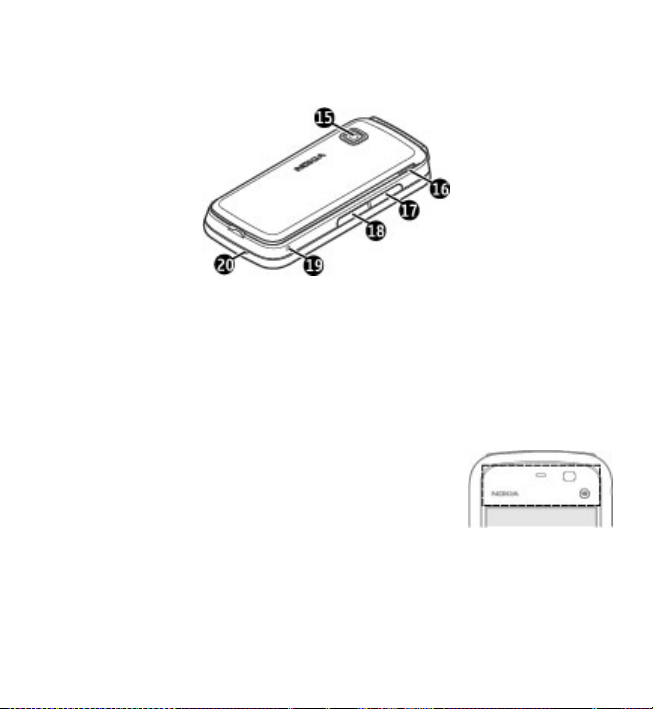
Başlarken
12 — Bitirme tuşu
13 — Menü tuşu
14 — Arama tuşu
15 — Kamera merceği
16 — Hoparlör
17 — SIM kartı yuvası
18 — Hafıza kartı yuvası
19 — Bileklik deliği
20 — Mikrofon
Cihazınızla birlikte, bileklikle cihaza iliştirilebilecek esnek bir kalem de verilir.
Dokunmatik ekranın üstündeki alanı, örneğin koruyucu film
veya bant kullanarak kapatmayın.
© 2010 Nokia telif hakkıdır. Tüm hakları mahfuzdur.22
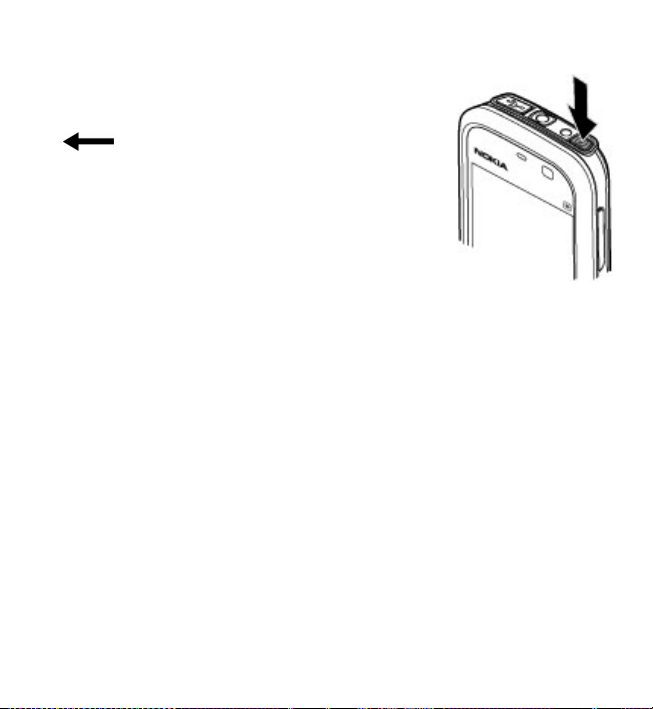
Başlarken
Cihazı açma
1. Açma/kapatma tuşunu basılı tutun.
2. Cihaz PIN kodunu veya kilit kodunu isterse, kodu girip
Tamam seçeneğini belirleyin. Bir rakamı silmek için
öğesini seçin. Kilit kodunun fabrika ayarı
12345'tir.
3. Bulunduğunuz yeri seçin. Kazara yanlış bir yeri
seçerseniz Geri seçeneğini belirleyin.
4. Tarihi ve saati girin. 12 saatlik zaman biçimini
kullanıyorsanız, a.m. ve p.m. arasında geçiş yapmak için
herhangi bir sayıyı seçin.
Tuşları ve dokunmatik ekranı kilitleme
Dokunmatik ekranı ve tuşları kilitlemek veya bunların kilidini açmak için, cihazın
yan tarafında bulunan kilit anahtarını kaydırın.
Dokunmatik ekran ve tuşlar kilitlendiğinde, dokunmatik ekran kapatılır ve tuşlar
devre dışı kalır.
Belirli bir süre hiçbir şey yapılmadığında ekran ve tuşlar otomatik olarak
kilitlenebilir. Otomatik ekran ve tuş kilitleme ayarlarını değiştirmek için, Menü >
Ayarlar öğesini seçin ve Telefon > Telefon yönetimi > Oto. tuş kilidi > Tuş
oto. kilitlenme süresi seçeneğini belirleyin.
Giriş ekranı
Giriş ekranı başlangıç noktanızdır. Önemli kartvizitlerinizi veya uygulama
kısayollarını burada toplayabilirsiniz.
© 2010 Nokia telif hakkı dır. Tüm hakları mahfuzdur. 23
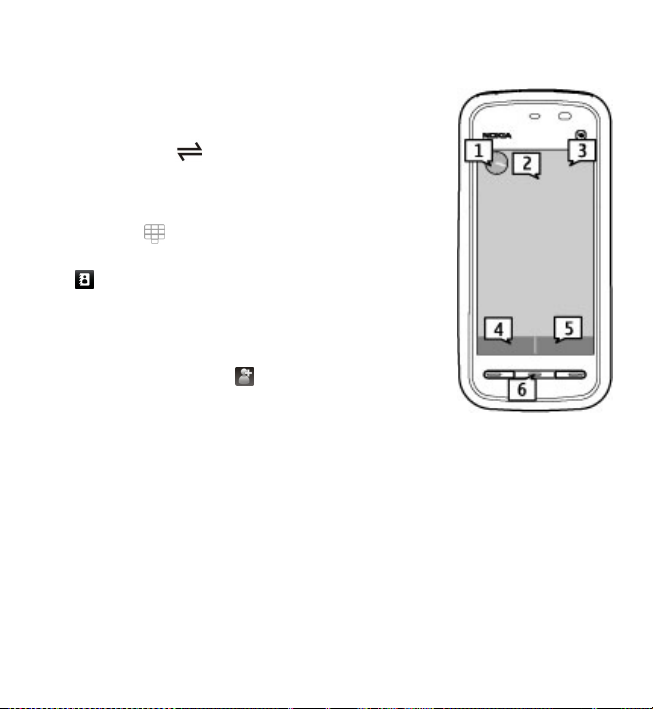
Başlarken
Etkileşimli ekran öğeleri
Saat uygulamasını açmak için saati seçin (1).
Ajandayı açmak veya tercihleri değiştirmek için, tarihe veya
tercih ismini seçin (2).
Bağlantı ayarlarını (
da kaçırılan etkinlikleri görüntülemek için sağ üst köşeyi
seçin (3).
Telefon görüşmesi yapmak için Telefon seçeneğini
belirleyin veya
Kartvizit listesini açmak için Rehber seçeneğini belirleyin
veya
öğesini seçin (5).
Ana menüyü açmak için menü tuşuna basın (6).
) görüntülemek veya değiştirmek ya
öğesini seçin (4).
Rehber çubuğunu kullanmaya başlama
Rehber çubuğunu kullanmaya başlamak ve kartvizitlerinizi
giriş ekranına eklemek için,
kartvizit seçeneğini belirleyin ve talimatları uygulayın.
> Seçenekler > Yeni
Giriş ekranı temasını değiştirme
Giriş ekranı temasını veya kısayolları değiştirmek için, Menü > Ayarlar öğesini
seçin ve Kişisel > Ev ekranı seçeneğini belirleyin.
Kilidi açmak için çekin
Cihaz ekranının kilidini açmak için açma/kapatma tuşuna kısa bir süre için basın ve
ekranı parmağınızla çekin. Ayrıca gelen bir aramayı yanıtlamak, bir ajanda alarmını
durdurmak veya saat alarmını durdurmak ya da ertelemek için de kilitli bir ekranı
parmağınızla çekebilirsiniz. Görsel talimatları uygulayın.
Müzik tuşları
Geri planda müzik veya radyo çalarken, giriş ekranında müzik tuşları (çal/durdur,
geri atla ve ileri atla) görüntülenir.
© 2010 Nokia telif hakkıdır. Tüm hakları mahfuzdur.24
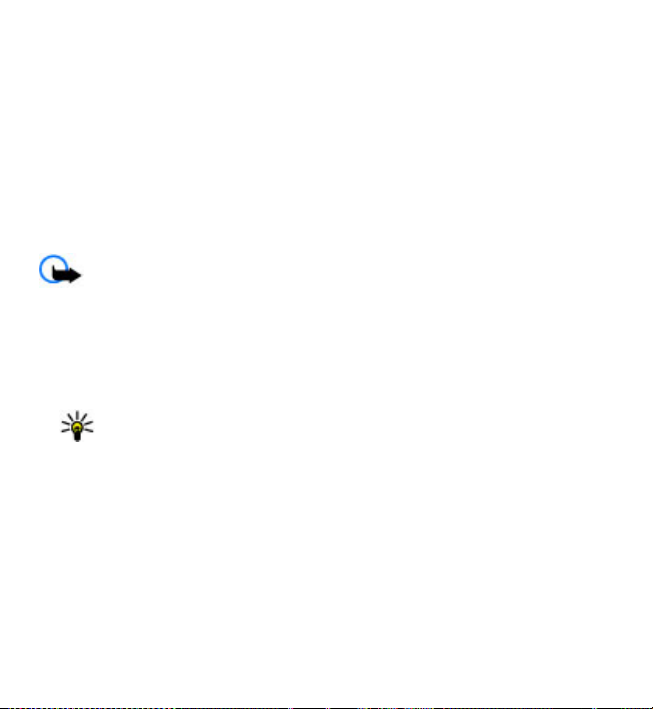
Başlarken
Menüye erişme
Menüye erişmek için menü tuşuna basın.
Menüdeki uygulamalardan veya klasörlerden birini açmak için, açılacak öğeyi seçin.
Dokunmatik ekran eylemleri
Dokunma ve çift dokunma
Dokunmatik ekranda bir uygulamayı veya başka bir öğeyi açmak için, normalde o
uygulamaya veya öğeye parmağınızla dokunursunuz. Ancak, aşağıdaki öğeleri
açmak için bu öğelere iki kez dokunmanız gerekir.
Önemli: Bu cihazla birlikte yalnızca Nokia tarafından onaylanmış stylus
kalemi kullanın. Başka bir stylus kalemin kullanılması cihaz için geçerli garantileri
geçersiz kılabilir ve dokunmatik ekrana zarar verebilir. Dokunmatik ekranın
çizilmemesine özen gösterin. Dokunmatik ekran üzerine yazmak için hiçbir zaman
gerçek tükenmez veya kurşun kalem ya da herhangi bir sivri cisim kullanmayın.
● Bir uygulamada öğeleri listeleme; örneğin, Mesajlar bölümündeki klasör
listesinde Taslaklar klasörü gibi
İpucu: Bir liste görünümünü açtığınızda, ilk öğe zaten vurgulanmış olur.
Vurgulanmış öğeyi açmak için öğeye bir kez dokunun.
● Liste görünümü türünü kullanırken menüdeki uygulamalar ve klasörler
● Bir dosya listesindeki dosyalar, örneğin, Galeri'de bulunan görüntüler ve videolar
görünümündeki bir görüntü
Bir dosyaya veya benzer bir öğeye dokunduğunuzda o dosya veya öğeye açılmaz,
vurgulanır. Öğe için kullanılabilir seçenekleri görmek için, Seçenekler öğesini
seçin veya, varsa, araç çubuğundan bir öğeyi seçin.
Seçme
Bu kullanıcı belgesinde, uygulamaları veya öğeleri bir kez veya iki kez dokunarak
açmaya "seçme" denir. Birkaç öğeyi art arda seçmeniz gerekirse, seçilecek menü
© 2010 Nokia telif hakkı dır. Tüm hakları mahfuzdur. 25
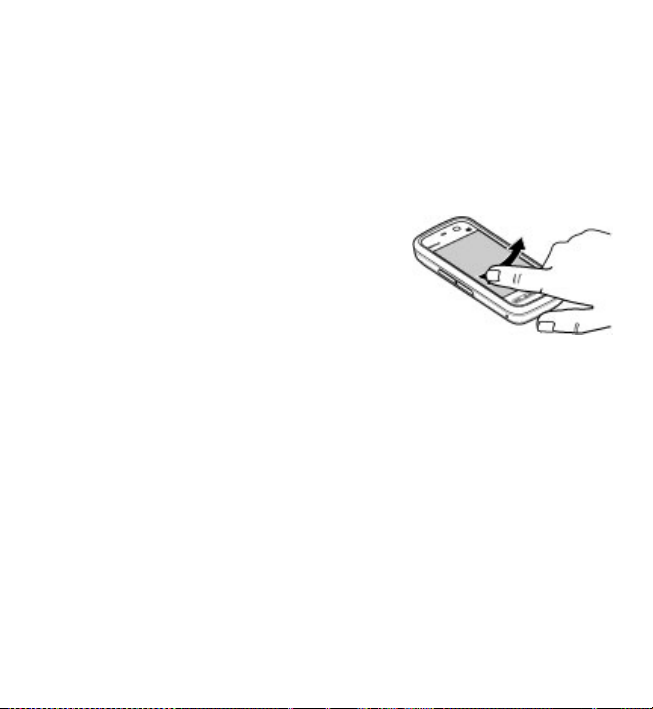
Başlarken
öğeleri oklarla ayrılır. Seçenekler > Yardım öğesini seçmek için Seçenekler
öğesini seçip Yardım seçeneğine dokunun.
Sürükleme
Sürüklemek için, parmağınızı ekranın üzerine koyun ve ekran üzerinde kaydırın. Bir
web sayfasında yukarı veya aşağı ilerlemek için, parmağınızı kullanarak sayfayı
sürükleyin.
Çekme
Çekmek için, parmağınızı ekran üzerinde hızlı bir şekilde sola veya sağa kaydırın.
Bir fotoğraf görüntülenirken, sonraki veya önceki
fotoğrafı görüntülemek için fotoğrafı sola veya sağa
çekin.
Dokunmatik ekranın kilidini açmak için
çekme — Aramayı cevaplamadan dokunmatik
ekranın kilidini açmak için, sağdan sola çekin. Zil sesi
otomatik olarak kesilir. Aramayı cevaplamak için
arama tuşuna basın; aramayı reddetmek için bitirme
tuşuna basın.
Aramayı cevaplamak için çekme — Gelen aramayı cevaplamak için soldan sağa
çekin.
Alarmı durdurmak için çekme — Çalan bir alarmı durdurmak için soldan sağa
çekin. Alarmı ertelemek için sağdan sola çekin.
Kaydırma/İlerleme
Kaydırma çubuğu olan listelerde yukarı veya aşağı kaydırmak için, kaydırma
çubuğundaki kaydırıcıyı sürükleyin.
Bazı liste görünümlerinde, parmağınızı listedeki bir öğenin üzerine koyup öğeyi
yukarı veya aşağı sürükleyerek de kaydırma yapabilirsiniz. Kartvizitler arasında
ilerlemek için, parmağınızı bir kartvizitin üzerine yerleştirin ve yukarı veya aşağı
sürükleyin.
© 2010 Nokia telif hakkıdır. Tüm hakları mahfuzdur.26
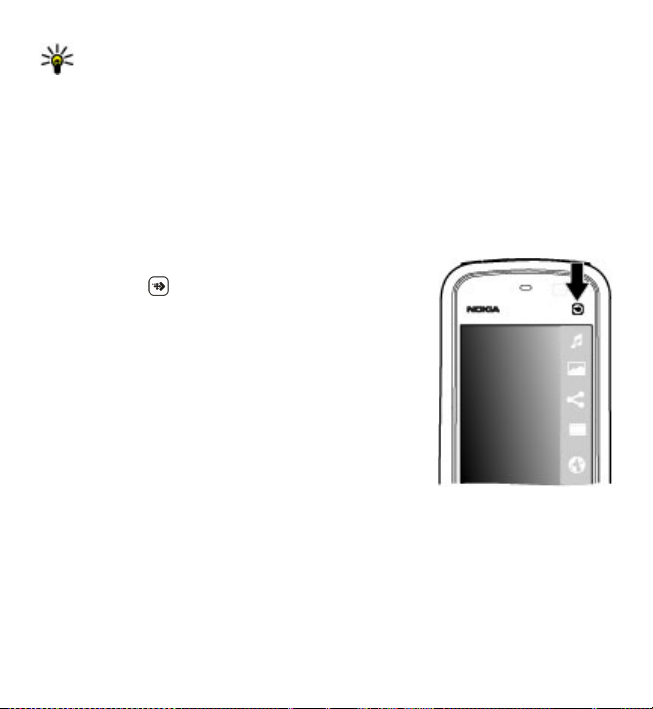
Başlarken
İpucu: Bir simgenin kısa bir açıklamasını görmek için, parmağınızı simgenin
üzerine koyun. Bazı simgeler için açıklama olmaz.
Dokunmatik ekran arka aydınlatması
Belirli bir süre hiçbir şey yapılmadığında, dokunmatik ekran arka aydınlatması
kapatılır. Ekran arka aydınlatmasını açmak için ekrana dokunun.
Dokunmatik ekran ve tuşlar kilitlendiğinde, ekrana dokunmak ekran arka
aydınlatmayı açmaz. Ekran ve tuşların kilidini açmak için kilit anahtarını çekin veya
açma/kapama tuşuna kısa bir an basın ve ekranı çekin. Görsel talimatları uygulayın.
Medya tuşu
Müzik çalar veya tarayıcı gibi uygulamaları açmak için,
medya tuşunu (
istediğiniz uygulamayı seçin.
) seçerek medya çubuğunu açın ve
Zil sesini değiştirme
Menü > Ayarlar ve Kişisel > Tercihler seçeneğini belirleyin.
Zil seslerini, mesaj uyarı seslerini ve farklı etkinlikler, ortamlar veya arayan grupları
için kullanılan diğer sesleri ayarlamak ve kişiselleştirmek için tercihleri
kullanabilirsiniz. Bir tercihi kişiselleştirmek için, o tercihe gidip Seçenekler >
Kişiselleştir seçeneğini belirleyin.
© 2010 Nokia telif hakkı dır. Tüm hakları mahfuzdur. 27
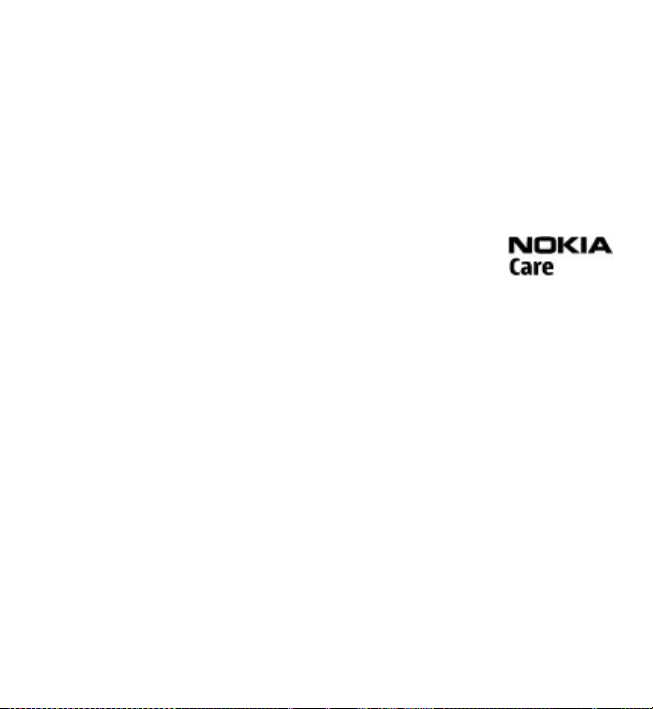
Cihazınız
Nokia destek
Bu kılavuzun en son sürümü, ek bilgiler, indirilebilir öğeler ve Nokia ürününüzle
ilgili servisleri bulmak için www.nseries.com/support sayfasına veya yerel Nokia
web sitenize bakın.
Yapılandırma ayarları servisi
Sahip olduğunuz telefon modeli için kullanılan; MMS, GPRS, e-posta ve diğer
servislerle ilgili yapılandırma ayarlarını indirmek için www.nokia.com/support
adresini ziyaret edin.
Nokia Care servisleri
Nokia Care servislerine başvurmanız gerekiyorsa, www.nokia.com/
customerservice adresindeki yerel Nokia Care iletişim merkezleri
listesini kontrol edin.
Bakım
Bakım servisleri için, www.nokia.com/repair adresinden size en yakın Nokia Care
noktasını bulun.
3. Cihazınız
Tel. ayarları
Cihazınızı ilk açışınızda, Telefon ayarları uygulaması görüntülenir.
Tel. ayarları uygulamasına daha sonra erişmek için Menü > Uygulamalar > Tel.
ayarları seçeneğini belirleyin.
Cihaz bağlantılarını ayarlamak için Sett. wizard seçeneğini belirleyin.
Cihazınıza uyumlu bir Nokia cihazından veri aktarmak için, Aktarma seçeneğini
belirleyin.
Kullanılabilir seçenekler değişebilir.
© 2010 Nokia telif hakkıdır. Tüm hakları mahfuzdur.28
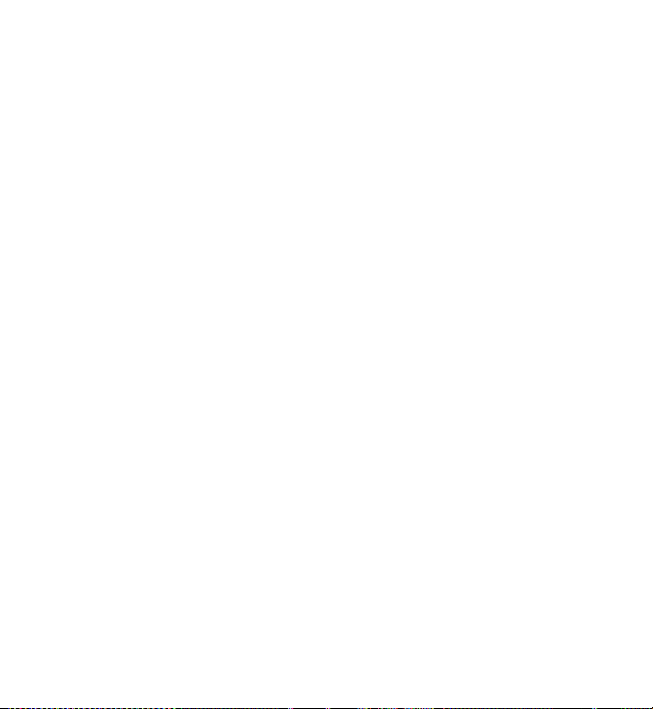
Cihazınız
İçerik aktarma
Telefon numarası, adres, ajanda öğesi ve görüntü gibi içeriği eski Nokia
cihazınızdan yeni cihazınıza kopyalamak için Aktarma uygulamasını
kullanabilirsiniz.
Aktarılabilecek içeriğin türü, içerik aktarmak için kullanmak istediğiniz cihazın
modeline bağlıdır. O cihaz senkronizasyonu destekliyorsa, cihazlar arasında veri
senkronizasyonu da yapabilirsiniz. Diğer cihaz uyumlu değilse cihazınız sizi uyarır.
Diğer cihaz SIM kart olmadan açılamıyorsa, kendi SIM kartınızı bu cihaza
takabilirsiniz. Cihazınız SIM kart olmadan açıldığında, otomatik olarak Hatsız tercih
etkinleştirilir ve aktarım yapılabilir.
İlk kez içerik aktarma
1. Diğer cihazınızdan ilk defa veri aktarmak için, cihazınızda Menü >
Uygulamalar > Aktarma seçeneğini belirleyin.
2. Veri aktarımı için kullanmak istediğiniz bağlantı türünü seçin. Her iki cihazın da
seçilen bağlantı türünü desteklemesi gerekir.
3. Bağlantı türü olarak Bluetooth bağlantısını seçerseniz, iki cihazı bağlayın.
Cihazınızın Bluetooth bağlantısı kullanan cihazları bulması için Devam
seçeneğini belirleyin. İçerik aktarmak istediğiniz kaynak cihazı seçin. Cihazınıza
bir kod girmeniz istenir. Kodu girin (1-16 basamaklı) ve Tamam seçeneğini
belirleyin. Diğer cihazda da aynı kodu girin ve Tamam seçene
Şimdi, cihazlar eşleştirilir.
Bazı eski Nokia cihazlarında Aktarma uygulaması olmayabilir. Bu durumda,
Aktarma uygulaması diğer cihaza bir mesaj olarak gönderilir. Aktarma
uygulamasını diğer cihaza yüklemek için, mesajı açın ve ekrandaki talimatları
uygulayın.
4. Cihazınızda, diğer cihazdan aktarmak istediğiniz içeriği seçin.
Aktarım başladıktan sonra aktarımı iptal edip daha sonra devam edebilirsiniz.
İçerik diğer cihazın hafızasından cihazınızdaki ilgili konuma aktarılır. Aktarım süresi
aktarılan veri miktarına bağlıdır.
ğini belirleyin.
© 2010 Nokia telif hakkı dır. Tüm hakları mahfuzdur. 29
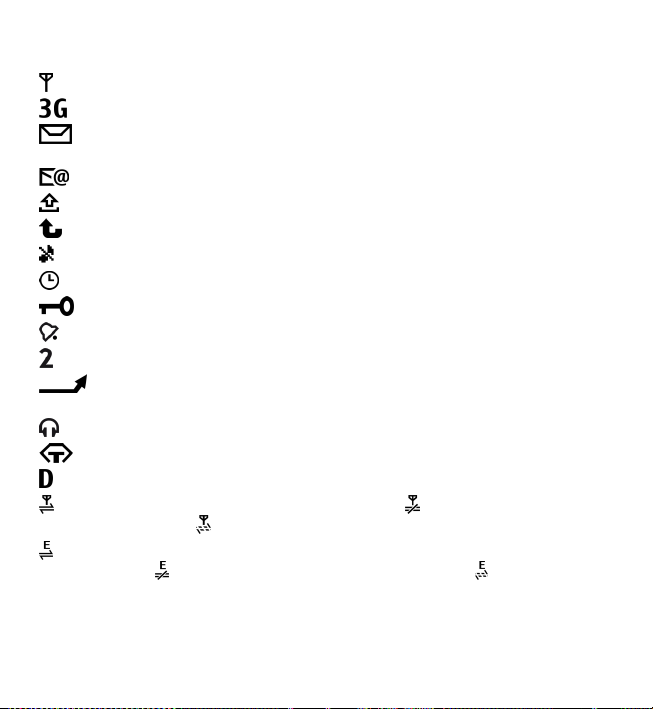
Cihazınız
Ekran göstergeleri
Cihaz GSM şebekesinde kullanılıyor (şebeke servisi).
Cihaz UMTS şebekesinde kullanılıyor (şebeke servisi).
Mesajlar içindeki Gelen Kutusu klasöründe bir veya daha çok okunmamış
mesajınız var.
Uzak posta kutusunda yeni e-posta aldınız.
Giden Kutusu klasöründe gönderilmeyi bekleyen mesajlar var.
Cevapsız aramalarınız var.
Zi l ses i türü Se ssiz ola rak b elirlen miş ve mesaj ve e-posta uyarısı sesi kapatılmış.
Zamanlanmış bir tercih etkindir.
Dokunmatik ekran ve tuşlar kilitli.
Çalar saat etkin.
İkinci telefon hattı kullanılıyor (şebeke servisi).
Cihaza gelen aramaların tümü başka bir numaraya aktarılıyor (şebeke
servisi). İki telefon hattına sahipseniz, etkin hat bir numara ile gösterilir.
Cihaza uyumlu bir kulaklıklı mikrofon seti bağlı.
Cihaza uyumlu bir metin telefonu bağlı.
Etkin bir veri araması var (şebeke servisi).
GPRS paket veri bağlantısı etkin (şebeke servisi). simgesi, bağlantının
beklemede olduğunu;
Paket veri bağlantısı, şebekenin EGPRS özelliğini destekleyen bir kısmında etkin
(şebeke servisi).
bağlantının kullanılabildiğini gösterir. Simgeler, EGPRS özelliğinin şebekede mevcut
olduğunu gösterir, ancak cihazınız veri aktarımı için EGPRS bağlantısı kullanmıyor
olabilir.
simgesi ise bağlantının kullanılabildiğini gösterir.
simgesi, bağlantının beklemede olduğunu; simgesi ise
© 2010 Nokia telif hakkıdır. Tüm hakları mahfuzdur.30

Cihazınız
UMTS paket veri bağlantısı etkin (şebeke servisi). simgesi, bağlantının
beklemede olduğunu;
Yüksek hızlı aşağı bağlantı paket erişimi (HSDPA) destekleniyor ve etkin (şebeke
servisi).
kullanılabildiğini gösterir.
cihazınız başka bir cihaza bağlanmaya çalışmaktadır.
simgesi, bağlantının beklemede olduğunu; simgesi ise bağlantının
Bluetooth bağlantısı açık.
Bluetooth bağlantısı kullanılarak veri iletiliyor. Gösterge yanıp sönerken,
USB bağlantısı etkin.
Senkronizasyon devam ediyor.
simgesi ise bağlantının kullanılabildiğini gösterir.
Rehber çubuğu
Giriş ekranına bir kartvizit eklemek için, > Seçenekler > Yeni kartvizit
seçeneğini belirleyin ve talimatları uygulayın.
Kartvizitin ait olduğu kişiyle iletişim kurmak için, kartviziti seçip aşağıdakiler
arasından seçim yapın:
sağlar.
beslemelerini yenilemek için kullanılır.
Bir kartvizitle ilgili geçmiş iletişim etkinliklerini görmek için, kartviziti seçin. Bir
iletişim olayıyla ilgili bilgileri görmek için, olayı seçin.
Görünümü kapatmak için
Kartvizit bilgilerinde değişiklik yapmanızı sağlar. Kartvizitin web
Kartviziti arayın. Kartvizite mesaj göndermenizi
seçeneğini belirleyin.
Anten konumları
Cihazınızda dahili ve harici bir anten olabilir. Anten sinyal aldığı veya yaydığı zaman
gereksiz yere antene dokunmaktan kaçının. Antene dokunulması iletişim kalitesini
etkiler, daha yüksek bir güç düzeyinde çalışmasına neden olabilir ve batarya
ömrünü kısaltabilir.
© 2010 Nokia telif hakkı dır. Tüm hakları mahfuzdur. 31

Cihazınız
Hücresel anten
GPS anteni
Bluetooth anteni
Hatsız tercih
Hatsız tercihi, cihazı kablosuz hücresel şebekeye bağlanmadan kullanmanıza olanak
sağlar. Hatsız tercihi etkin olduğunda, cihazınızı SIM kart olmadan kullanabilirsiniz.
Hatsız tercihi etkinleştirme — Açma/kapatma tuşuna kısa bir süre basın ve
Hatsız seçeneğini belirleyin.
Hatsız tercihi etkinleştirdiğinizde, hücresel şebeke bağlantısı kesilir. Hücresel
şebekeden cihaza gelen ve cihazdan gönderilen tüm radyo frekans sinyalleri
engellenir. Hücresel şebekeyi kullanarak mesaj göndermeye çalışırsanız,
göndermeye çalıştığınız mesajlar daha sonra gönderilmek üzere Giden Kutusu
klasörüne yerleştirilir.
Önemli: Çevrimdışı tercihini kullanırken arama yapamaz ve yanıtlayamaz ve
hücresel şebekesi kapsama alanında bulunmayı gerektiren diğer özellikleri
kullanamazsınız. Cihazınızda programlanmış resmi acil durum numaralarını
aramak yine de mümkün olabilir. Arama yapmak için öncelikle, tercihleri
değiştirerek telefon işlevini etkinleştirmeniz gerekir. Cihaz kilitliyse kilit kodunu
girin.
© 2010 Nokia telif hakkıdır. Tüm hakları mahfuzdur.32

Cihazınız
Kısayollar
Açık uygulamalar arasında geçiş yapmak için menü tuşunu basılı tutun.
Uygulamaların artalanda çalışır durumda bırakılması batarya tüketimini artırır ve
batarya ömrünü azaltır.
Web bağlantısı (şebeke servisi) başlatmak için, numara çeviricide, 0 tuşunu basılı
tutun.
Medya çubuğunda bulunan müzik çalar ve web tarayıcı gibi uygulamalara erişmek
için, herhangi bir görünümdeyken, medya tuşuna basın.
Tercihi değiştirmek için açma/kapatma tuşuna basın ve istediğiniz tercihi seçin.
Telesekreterinizi (şebeke servisi) aramak için, numara çeviricide, 1 tuşunu basılı
tutun.
Son aranan numaralar listesini açmak için, giri ş ekranındayken, arama tuşuna basın.
Ses komutların
ı kullanmak için, giriş ekranındayken, arama tuşunu basılı tutun.
Ses seviyesi ve hoparlör kontrolü
Telefon görüşmesi sırasında veya ses klibi dinlerken ses seviyesini ayarlamak için,
ses seviyesi tuşunu kullanın.
Dahili hoparlör, cihazı kulağınıza tutmak zorunda kalmadan, kısa bir
mesafeden konuşmanıza ve dinlemenize olanak sağlar.
Arama sırasında hoparlörü kullanmak için Hoparlörü etkin. seçeneğini
belirleyin.
Hoparlörü kapatmak için Ahizeyi etkinleştir seçeneğini belirleyin.
Sensör ayarları ve ekranı döndürme
Cihazınızdaki sensörleri etkinleştirdiğinizde, cihazı döndürerek bazı işlevleri
denetleyebilirsiniz.
Menü > Ayarlar ve Telefon > Sensör ayarları seçeneğini belirleyin.
© 2010 Nokia telif hakkı dır. Tüm hakları mahfuzdur. 33

Cihazınız
Aşağıdaki seçenekler arasından seçim yapın:
● Sensörler — Sensörleri etkinleştirmenizi sağlar.
● Döndürme kontrolü — Cihazınızı ekran aşağı bakacak şekilde döndürerek
aramaları susturmak ve alarmları ertelemek için Aramaları susturma ve Alarm
erteleme seçeneğini belirleyin. Cihazınızı sol tarafına döndürdüğünüzde veya
dikey konumuna geri döndürdüğünüzde ekran içeriğinin otomatik olarak
döndürülmesi için, Oto. ekran döndür seçeneğini belirleyin. Bazı uygulamalar
ve özellikler ekran içeriğinin döndürülmesini desteklemeyebilir.
Uzaktan kilitleme
Cihazınızın izniniz olmadan kullanılmasını engellemek için, cihazınızı ve hafıza
kartınızı kısa mesaj kullanarak uzaktan kilitleyebilirsiniz. Mesaj metnini
tanımlamanız ve cihazınızı kilitlemek için bu kısa mesajı cihazınıza göndermeniz
gerekir. Cihazınızın kilidini açmak için kilit kodu gerekir.
Uzaktan kilitlemeyi etkinleştirmek ve kullanılacak kısa mesaj içeriğini tanımlamak
için, Menü > Ayarlar öğesini seçin ve Telefon > Telefon yönetimi >
Güvenlik > Telefon ve SIM kart > Uzaktan telefon kilitleme > Etkin
seçeneğini belirleyin. Metin girişi alanına dokunarak kısa mesaj içeriğini (5 ila 20
karakter) girin,
öğesini seçin ve mesajı doğrulayın. Kilit kodunu girin.
Kulaklıklı Mikrofon Seti
Cihazınıza uyumlu bir kulaklıklı mikrofon seti veya uyumlu bir kulaklık
bağlayabilirsiniz. Kablo modunu seçmeniz gerekebilir.
© 2010 Nokia telif hakkıdır. Tüm hakları mahfuzdur.34

Uyarı: Kulaklıklı mikrofon setini kullanırken
dışarıdaki sesleri duyamayabilirsiniz. Güvenliğinizi tehlikeye
sokacak durumlarda kulaklıklı mikrofon setini kullanmayın.
Cihazınıza zarar verebileceğinden çıkış sinyali üreten
ürünleri cihazınıza bağlamayın. Nokia AV Konektörüne
herhangi bir gerilim kaynağı bağlamayın.
Bu cihazla kullanım için Nokia'nın onayladıkları dışında
herhangi bir harici cihaz veya kulaklıklı mikrofon setini Nokia
AV Konektörüne bağlarken, özellikle ses düzeylerine özen
gösterin.
Bilekliği takın
İpucu: Esnek kalemi cihaza bileklik gibi
takın.
Cihazınız
© 2010 Nokia telif hakkı dır. Tüm hakları mahfuzdur. 35

Cihazınız
SIM kartı çıkarma
1. Arka kapağı cihazın üst
tarafından yukarı kaldırarak
çıkarın.
2. Bataryayı çıkarın.
3. SIM kart yuvasının kapağını açın.
Bir kalemin veya cihazın
kaleminin ucunu bataryanın
altındaki açıklığa yerleştirin ve
SIM kartı yana doğru iterek yuvasından dışarıya
doğru kaydırın. SIM kartı çekip çıkarın.
4. Bataryayı ve arka kapağı takın.
Hafıza kartını çıkarma
Önemli: Bir işlemin ortasında karta erişim sağlanırken hafıza kartını
çıkarmayın. Böyle yapılırsa hafıza kartı ve cihaz zarar görebilir, kart üzerinde
depolanmış veriler bozulabilir.
1. Cihaz açıksa, kartı çıkarmadan önce, açma/kapatma tuşuna basın ve hafıza
kartını çıkart seçeneğini belirleyin.
2. hafıza kartı kaldırılsın mı? Bazı uygulamalar kapanacak.
görüntülendiğinde, Evet seçeneğini belirleyin.
3. hafıza kartını çıkartın ve 'Tamam'a basın uyarısı görüntülendiğ
kartı yuvasının kapağını açın.
inde, hafıza
© 2010 Nokia telif hakkıdır. Tüm hakları mahfuzdur.36

Arama yapma
4. Hafıza kartına bastırarak kartın yuvasındaki yerinden çıkmasını sağlayın.
5. Hafıza kartını dışarı çekip çıkarın. Cihaz açıksa, Tamam seçeneğini belirleyin.
4. Arama yapma
Çağrılar sırasında dokunmatik ekran
Cihazınızda bir yakınlık sensörü bulunur. Batarya ömrünü uzatmak ve yanlışlıkla
seçim yapılmasını önlemek için, aramalar sırasında cihazı kulağınıza
yaklaştırdığınızda dokunmatik ekran otomatik olarak devre dışı bırakılır.
Yakınlık sensörünün üzerini, örneğin koruyucu film veya bant
kullanarak kapatmayın.
Aramalar
1. Giriş ekranındayken, Telefon öğesini seçerek numara çeviriciyi seçin ve telefon
numarasını alan koduyla birlikte girin. Bir rakamı silmek için, C öğesini seçin.
Uluslararası aramalarda, + karakteri (uluslararası erişim kodunun yerine geçer)
için iki defa * öğesini seçin ve sırasıyla ülke kodunu, alan kodunu (gerekirse
öndeki sıfırı yazmayın) ve telefon numarasını girin.
2. Arama yapmak için arama tuşuna basın.
3. Aramayı bitirmek (veya arama girişimini iptal etmek) için bitirme tuşuna basın.
Bitirme tuşuna basıldığında, başka bir uygulama etkin olsa bile her zaman
arama sonlandırılır.
Kartvizit listesinden arama yapmak için Menü > Rehber seçeneğini belirleyin.
İstediğiniz isme gidin. Ya da, arama alanını seçip ismin ilk harflerini veya
karakterlerini girin ve isme gidin. Kartviziti aramak için arama tuşuna bası
kartvizit için birden fazla numara kaydettiyseniz, listeden istediğiniz numarayı seçin
ve arama tuşuna basın.
n. Bir
© 2010 Nokia telif hakkı dır. Tüm hakları mahfuzdur. 37

Arama yapma
Arama sırasında
Mikrofon sesini kapatmak veya açmak için, veya öğesini seçin.
Aramayı beklemeye almak veya beklemedeki aramayı etkinleştirmek için,
veya öğesini seçin.
Ahizeye geri dönmek için,
Aramayı bitirmek için
Etkin ve beklemedeki arama arasında geçiş yapmak için, Seçenekler > Geçiş
seçeneğini belirleyin.
İpucu: Yalnızca tek bir etkin sesli aramanız varsa, bu aramayı beklemeye
almak için, arama tuşuna basın. Beklemedeki aramayı etkinleştirmek için,
arama tuşuna tekrar basın.
DTMF tonu dizeleri (örneğin, şifre) göndermek için Seçenekler > DTMF gönder
seçeneğini belirleyin. DTMF dizesini girin veya kartvizit listesinde dizeyi arayın.
Bekle (w) veya durakla (p) karakteri girmek için * tuşuna art arda basın. Tonu
göndermek için Tamam seçeneğini belirleyin. Telefon numarasına veya kartvizit
bilgilerindeki DTMF alanına DTMF tonları ekleyebilirsiniz.
Etkin aramayı bitirmek ve onun yerine bekleyen aramayı cevaplamak için
Seçenekler > Değiştir seçeneğini belirleyin.
Aramalarınızın tümünü bitirmek için, Seçenekler > Tüm aramaları bitir
seçeneğini belirleyin.
Sesli arama sırasında kullanabileceğiniz seçeneklerin çoğu şebeke servisleridir.
öğesini seçin.
öğesini seçin.
Telesekreter
Telesekreterinizi (şebeke servisi) aramak için, giriş ekranındayken Telefon
seçeneğini belirleyin ve 1 tuşunu seçin ve basılı tutun.
© 2010 Nokia telif hakkıdır. Tüm hakları mahfuzdur.38

Arama yapma
1. Telesekreterinizin telefon numarasını değiştirmek için, Menü > Ayarlar
öğesini seçin ve Arama yapma > Telesekreteri ara seçeneğini belirleyin, bir
posta kutusu seçin ve Seçenekler > Numarayı değiştir seçeneğini belirleyin.
2. Şebeke servis sağlayıcınızdan aldığınız numarayı girin ve Tamam seçeneğini
belirleyin.
Gelen aramayı cevaplama veya reddetme
Aramayı cevaplamak için, arama tuşuna basın.
Gelen aramanın zil sesini kapatmak için
Dokunmatik ekran kapalıyken aramayı cevaplamak için Cevapla öğesini soldan
sağa çekin.
Aramayı reddetmeden, arayan kişiye cevap veremediğinizi bildiren bir kısa mesaj
gönderebilirsiniz. Cevap mesajını göndermek için Msj. gönder seçeneğini
belirleyin, mesaj metnini düzenleyin ve arama tuşuna basın.
Aramayı cevaplamak istemiyorsanız, bitirme tuşuna basın. Aramaları aktarmak için
telefon ayarlarında Arama aktarma > Sesli aramalar > Meşgulse işlevini
etkinleştirirseniz, gelen aramayı reddettiğinizde de arama aktarılır.
Dokunmatik ekran kilidini açmak için Kilit aç öğesini sağdan sola çekin ve aramayı
cevaplayın veya reddedin.
Kısa mesaj seçeneğini etkinleştirmek ve standart bir cevap mesajı yazmak için,
Menü > Ayarlar öğesini seçin ve Arama yapma >
reddet ve Mesaj metni seçeneğini belirleyin.
seçeneğini belirleyin.
Arama > Aramayı mesajla
Konferans araması yapma
Cihazınız, siz de dahil olmak üzere en çok altı katılımcı arasında konferans
görüşmesini destekler.
1. İlk katılımcıyı arayın.
2. Başka bir katılımcıyı aramak için Seçenekler > Yeni arama seçeneğini
belirleyin. İlk arama beklemeye alınır.
© 2010 Nokia telif hakkı dır. Tüm hakları mahfuzdur. 39

Arama yapma
3. Yeni arama cevaplandığında, ilk katılımcıyı konferans aramasına dahil etmek
4. Etkin konferans aramasını bitirmek için bitirme tuşuna basın.
öğesini seçin.
için
Aramaya yeni bir kişi eklemek için, başka bir katılımcıyı arayın ve yeni aramayı
konferans aramasına ekleyin.
Katılımcılardan biriyle özel görüşme yapmak için,
Katılımcıya ilerleyin ve
beklemeye alınır. Diğer katılımcılar konferans aramasına devam edebilir.
Konferans aramasına dönmek için,
Katılımcıyı çıkartmak için
seçeneğini belirleyin.
seçeneğini belirleyin. Konferans araması cihazınızda
seçeneğini belirleyin.
seçeneğini belirleyin, katılımcıya gidin ve
seçeneğini belirleyin.
Telefon numarasını hızlı arama
Hızlı arama tuşlarını etkinleştirmek için Menü > Ayarlar ve Arama yapma >
Arama > Hızlı arama seçeneğini belirleyin.
1. Sayı tuşlarından birine telefon numarası atamak için, Menü > Ayarlar ve
Arama yapma > Hızlı arama seçeneğini belirleyin.
2. Telefon numarasını atamak istediğiniz tuşa gidin ve Seçenekler > Ata
seçeneğini belirleyin.
1 tuşu telesekretere ayrılmıştır.
Giriş ekranındayken aramak için, Telefon ve atanan tuşu seçin ve arama tuşuna
basın.
Hızlı arama etkin olduğunda giriş ekranı
belirleyin ve atanan tuşu seçip basılı tutun.
ndayken aramak için, Telefon seçeneğini
Arama bekletme
Başka bir arama devam ederken gelen aramayı cevaplayabilirsiniz.
© 2010 Nokia telif hakkıdır. Tüm hakları mahfuzdur.40

Arama yapma
Arama bekletmeyi (şebeke servisi) etkinleştirmek için, Menü > Ayarlar öğesini
seçin ve Arama yapma > Arama > Arama bekletme seçeneğini belirleyin.
1. Bekleyen aramayı cevaplamak için arama tuşuna basın. İlk arama beklemeye
alınır.
2. İki arama arasınd a geçiş yapmak için, Seçenekler > Geçiş seçeneğini belirleyin.
3. Beklemedeki bir aramayı etkin bir aramaya bağlamak ve kendi bağlantınızı
kesmek için, Seçenekler > Aktar seçeneğini belirleyin.
4. Etkin aramayı bitirmek için bitirme tuşuna basın.
5. Her iki aramayı da kesmek için Seçenekler > Tüm aramaları bitir seçeneğini
belirleyin.
Sesle arama
Cihazınız kartvizitler için otomatik olarak bir ses etiketi oluşturur. Sentezlenmiş ses
etiketini dinlemek için, kartvizitlerden birini seçin ve Seçenekler > Ses etiketi
ayrıntıları seçeneğini belirleyin. Kartvizit bilgilerinden birine ilerleyin ve
Seçenekler > Ses etiketini çal seçeneğini belirleyin.
Ses etiketiyle arama yapma
Not: Ses etiketlerini kullanmak gürültülü ortamlarda veya acil durumlarda
zor olabilir, bu nedenle, her koşulda yalnızca sesle aramaya güvenmemeniz gerekir.
Sesle aramayı kullandığınızda, hoparlör kullanımdadır. Ses etiketini söylerken
cihazı biraz uzakta tutun.
1. Sesle aramayı başlatmak için, giriş ekranındayken, arama tuşunu basılı tutun.
Kulaklık tuşu olan uyumlu bir kulaklıklı mikrofon seti kullanıyorsanız, sesle
aramayı başlatmak için kulaklık tuşunu basılı tutun.
2. Kısa bir ses duyulur ve Şimdi konuşun yazısı görüntülenir. Kartvizit için
kaydedilen ismi anlaşılır bir şekilde söyleyin.
© 2010 Nokia telif hakkı dır. Tüm hakları mahfuzdur. 41

Arama yapma
3. Cihaz, seçilen cihaz dilinde, tanınan kartvizit için sentezlenmiş bir ses etiketi
çalar ve isim ve numarayı görüntüler. Sesle aramayı iptal etmek için Çık
seçeneğini belirleyin.
Bir isim için birden fazla numara kaydedilmişse, ismi ve numara türünü de (örneğin,
mobil veya telefon) söyleyebilirsiniz.
Video paylaşımı
Sesli arama sırasında mobil cihazınızdan uyumlu başka bir mobil cihaza canlı video
veya video klip göndermek için video paylaşımını (şebeke servisi) kullanın.
Video paylaşımını etkinleştirdiğinizde hoparlör etkin olur. Video paylaşımı s ırasında
sesli arama için hoparlörü kullanmak istemiyorsanız, uyumlu bir kulaklıklı mikrofon
seti de kullanabilirsiniz.
Uyarı: Sürekli yüksek seviyede sese maruz kalmak işitme duyunuza zarar
verebilir. Makul ses seviyesinde müzik dinleyin, hoparlör kullanımdayken cihazı
kulağınızın yakınına getirmeyin.
Video paylaşımı gereksinimleri
Video paylaşımı için UMTS bağlantısı gerekir. Video paylaşımını kullanabilmeniz,
UMTS şebekesinin kullanılabilirliğine bağlıdır. Servis, UMTS şebekesinin
kullanılabilirliği ve bu servisi kullanmayla ilişkili ücretler hakkında daha fazla bilgi
için servis sağlayıcınıza başvurun.
Video paylaşımını kullanabilmek için aşağıdaki koşulların sağlandığından emin
olun:
● Cihazınız kişiden kişiye bağlantı kuracak şekilde ayarlanmış.
● Etkin UMTS bağlant
paylaşımı oturumu sırasında UMTS şebekesinin dışına çıkarsanız, sesli arama
devam ederken paylaşım durur.
● Hem gönderen hem de alıcı, UMTS şebekesine kayıtlı. Birini paylaşım oturumuna
davet ederseniz ve alıcının cihazı UMTS şebekesi kapsamı içinde değilse veya
ınız mevcut ve UMTS şebekesi kapsamı içindesiniz. Bir video
© 2010 Nokia telif hakkıdır. Tüm hakları mahfuzdur.42

Arama yapma
video paylaşımı yüklenmemişse ya da kişiden kişiye bağlantıları
ayarlanmamışsa, alıcı davet almaz. Alıcının daveti alamadığını belirten bir hata
mesajı alırsınız.
Ayarlar
Video paylaşımını ayarlamak için, kişiden kişiye ve UMTS bağlantı ayarları gerekir.
Kişiden kişiye bağlantı ayarları
Kişiden kişiye bağlantı, aynı zamanda Oturum Başlatma Protokolü (SIP) bağlantısı
olarak da bilinir. Video paylaşımını kullanabilmeniz için cihazınızda SIP profili
ayarlarının yapılandırılmış olması gerekir. SIP profili ayarlarını servis
sağlayıcınızdan isteyin ve cihazınıza kaydedin. Servis sağlayıcınız, ayarları
gönderebilir veya size gerekli parametrelerin bir listesini verebilir.
Kartvizite SIP adresi eklemek için:
1. Menü > Rehber öğesini seçin.
2. Kartviziti açın veya yeni bir kartvizit oluşturun.
3. Seçenekler > Düzenle seçeneğini belirleyin.
4. Seçenekler > Bilgi ekle > Video paylaş
5. SIP adresini, kullanıcıadı@etkialanıadı biçiminde girin (etki alanı adı yerine bir
IP adresi kullanabilirsiniz).
Kartvizitin SIP adresini bilmiyorsanız, video paylaşmak için alıcının kayıtlı
telefon numarasını da (ülke kodu ile birlikte) kullanabilirsiniz (şebeke servis
sağlayıcı tarafından destekleniyorsa).
UMTS bağlantı ayarları
UMTS bağlantınızı ayarlamak için:
● UMTS şebekesini kullanabilmek için sözleşme yapmak üzere servis sağlayıcınıza
başvurun.
● Cihazınızın UMTS erişim noktası bağlantı ayarlarının gerektiği gibi
yapılandırıldığından emin olun. Ayarlar hakkında daha fazla bilgi için servis
sağlayıcınızla görüşün.
seçeneğini belirleyin.
© 2010 Nokia telif hakkı dır. Tüm hakları mahfuzdur. 43

Arama yapma
Canlı video veya video klip paylaşma
Etkin bir sesli arama sırasında Seçenekler > Video paylaş seçeneğini belirleyin.
1. Arama sırasında canlı video paylaşmak için Canlı video seçeneğini belirleyin.
Video klibi paylaşmak için, Video klip seçeneğini belirleyin ve paylaşmak
istediğiniz klibi seçin.
Video klibi paylaşabilmek için, klibi uygun bir biçime dönüştürmeniz gerekebilir.
Cihazınız video klibin dönüştürülmesi gerektiği uyarısını yaparsa, Tamam
seçeneğini belirleyin. Dönüştürme yapılabilmesi için cihazınızda bir video
düzenleyici uygulamasının mevcut olması gerekir.
2. Alıcının Rehber'de kayıtlı birden çok SIP adresi ve ülke kodu içeren telefon
numarası varsa, istediğiniz adresi veya telefon numarasını seçin. Alıcı
adresi veya telefon numarası kullanılamıyorsa, alıcının adresini veya numarasını
ülke kodu ile girin ve daveti göndermek için Tamam seçeneğini belirleyin.
Cihazınız daveti SIP adresine gönderir.
Davet, alıcı tarafından kabul edildiğinde paylaşım otomatik olarak başlar.
Video paylaşımı sırasındaki seçenekler
veya mikrofonun sesini açmak veya kapatmak için kullanılır
veya hoparlörü açmak veya kapatmak için kullanılır
veya video paylaşımını duraklatmak ve sürdürmek için kullanılır
tam ekran moduna geçmek için kullanılır (yalnızca alıcı tarafından
kullanılabilir)
3. Paylaşım oturumunu bitirmek için Durdur seçeneğini belirleyin. Sesli aramayı
sona erdirmek için kapatma tuşuna basın. Aramayı bitirdiğinizde video
paylaşımı da biter.
Paylaştığınız canlı videoyu kaydetmek için, istendiğinde Evet seçeneğini belirleyin.
Cihaz kaydedilen videonun konumunu size bildirir.
Video klibin paylaşımı sırasında diğer uygulamalara erişirseniz paylaşım
duraklatılır. Video paylaşımı görünümüne geri dönmek ve paylaşıma devam etmek
nın SIP
© 2010 Nokia telif hakkıdır. Tüm hakları mahfuzdur.44

Arama yapma
için, giriş ekranındayken, Seçenekler > Video paylş. devam ettir seçeneğini
belirleyin.
Davet kabul etme
Birisi size video paylaşım daveti gönderdiğinde, davet mesajı gönderenin adı veya
SIP adresini görüntüler.
Birisi size bir paylaşım daveti gönderir ve siz de 3G şebeke kapsamında değilseniz,
davet aldığınızın farkına varmazsınız.
Bir davet aldığınızda aşağıdakiler arasında seçim yapın:
● Evet — Daveti kabul edin ve paylaşım oturumunu etkinleştirin.
● Hayır — Daveti reddetmek için kullanılır. Gönderen, daveti reddettiğinizi
belirten bir mesaj alır. Ayrıca, bitirme tuşuna basarak da daveti reddedebilir ve
sesli aramayı bitirebilirsiniz.
Paylaşım oturumunu bitirmek için Durdur seçeneğini belirleyin. Sesli aramayı sona
erdirmek için bitirme tuşuna basın. Aramayı bitirdiğinizde video paylaş
ımı da biter.
İşlem kaydı
İşlem kaydı uygulaması cihazın iletişim geçmişiyle ilgili bilgileri depolar. Cihaz,
yalnızca şebeke bu işlevleri destekliyorsa ve cihaz açıksa ve şebeke servis alanı
içersindeyse cevapsız ve gelen aramaları kaydeder.
Son aramalar
Menü > İşlem kyd. öğesini seçin ve Son aramalar seçeneğini belirleyin.
Cevapsız aramaları, gelen aramaları ve yapılan aramaları görmek için Cevapsız
aramlr., Gelen aramalar veya Aranan num. seçeneğini belirleyin.
İpucu: Giriş ekranındayken, yapılan aramalar listesini açmak için arama
tuşuna basın.
Araç çubuğunda, aşağıdakiler arasından seçim yapın:
●
Ara — İstediğiniz kartviziti aramanızı sağlar.
© 2010 Nokia telif hakkı dır. Tüm hakları mahfuzdur. 45

Arama yapma
● Mesaj oluştur — İstediğiniz kartvizite mesaj göndermenizi sağlar.
Rehberi aç — Kartvizit listesini açmak için kullanılır.
●
Seçenekler öğesini seçin ve aşağıdakiler arasından seçim yapın:
● Rehber'e ekle — Son aramalar listesindeki vurgulu telefon numarasını
rehberinize eklemenizi sağlar.
● Listeyi temizle — Seçili son aramalar listesini silmenizi sağlar.
● Sil — Seçili listedeki vurgulu etkinliği silmek için kullanılır.
● Ayarlar — İşlem kaydı süresi seçeneğini belirleyin ve iletişim bilgilerinin işlem
kaydında kayıtlı tutulacağı süreyi seçin. İşlem kaydı yok öğesini seçerseniz,
hiçbir bilgi işlem kaydına kaydedilmez.
Paket veri
Menü > İşlem kyd. seçeneğini belirleyin.
Gönderilen ve alınan veri miktarına göre paket veri bağlantılarınız için ücret
ödemeniz gerekebilir. Paket veri bağlantıları sırasında gönderilen veya alınan veri
miktarını kontrol etmek için, Paket veri > Tüm gönd. veri veya Tüm alınan
veri seçeneğini belirleyin.
Gönderilen ve alınan bilgilerini temizlemek için, Seçenekler > Sayaçları sıfırla
seçeneğini belirleyin. Bilgileri temizlemek için kilit kodunu kullanmanız gerekir.
Arama süresi
Menü > İşlem kyd. öğesini seçin.
Son aramanızın ve alınan ve yapılan aramaların yaklaşık süresini görmek için Arama
süresi seçeneğini belirleyin.
Tüm iletişim etkinliklerini izleme
Menü > İşlem kyd. öğesini seçin.
Tüm sesli aramaları, kısa mesajları veya cihaz tarafından kaydedilmiş veri
bağlantılarını izleyebildiğiniz genel işlem kaydını açmak için, genel işlem kaydı
sekmesini
seçin. Birden fazla parça halinde gönderilen kısa mesaj veya paket
© 2010 Nokia telif hakkıdır. Tüm hakları mahfuzdur.46

Metin yazma
veri bağlantıları gibi alt olaylar tek bir iletişim olayı olarak kaydedilir. Posta kutunuz,
multimedya mesaj merkezi veya web sayfaları ile kurulan bağlantılar paket veri
bağlantıları olarak gösterilir.
Ne kadar veri aktarıldığını ve belirli bir paket veri bağlantısının ne kadar sürdüğünü
görmek için, GPRS ile gösterilen gelen veya giden bir olaya ilerleyin ve
Seçenekler > Göster seçeneğini belirleyin.
İşlem kaydındaki bir telefon numarasını panoya kopyalamak ve örneğin bir kısa
mesaja yapıştırmak için, Seçenekler > Numarayı kullan > Kopyala seçeneğini
belirleyin.
İşlem kaydını filtrelemek için Seçenekler > Filtrele seçeneğini belirleyin ve bir
filtre seçin.
İşlem kaydı süresini ayarlamak için, Seçenekler >
süresi seçeneğini belirleyin. İşlem kaydı yok seçeneğini belirlerseniz, tüm işlem
kaydı içeriği, son aramalar kaydı ve mesaj iletim raporları kalıcı olarak silinir.
Ayarlar > İşlem kaydı
5. Metin yazma
Ekran klavyeleri, parmaklarınızla dokunarak karakter girmenizi sağlar.
Harf, sayı ve özel karakter girmek için herhangi bir metin girişi alanına dokunun.
Seçilen metin girişi diline ait dahili sözlüğe bağlı olarak cihazınız sözcükleri
tamamlayabilir. Ayrıca bu cihaz, girişlerinizden yeni sözcükler de öğrenebilir.
Sanal klavye
Sanal klavyeyi manzara modunda kullanabilirsiniz.
Sanal klavyeyi etkinleştirmek için,
Sanal klavyeyi tam ekran modunda kullanırken, tuşları her zaman parmaklarınızla
seçebilirsiniz.
> Tam ekran QWERTY öğesini seçin.
© 2010 Nokia telif hakkı dır. Tüm hakları mahfuzdur. 47

Metin yazma
1 — Kapat - Sanal klavyeyi kapatır.
2 — Giriş menüsü - Yazma dili gibi komutlara ulaşmak için dokunma girişi
seçenekleri menüsünü açar.
3 — Sanal klavye
4 — Üst karakter ve Caps Lock - Alt karakterde yazarken bir üst karakter girmek için
veya bunun tam tersinde, karakteri girmeden önce tuşu seçin. Caps Lock'u
etkinleştirmek için tuşa iki kez dokunun. Tuşun altındaki bir çizgi Caps Lock'un etkin
olduğunu gösterir.
5 — Mektuplar
6 — Sayılar ve özel karakterler
7 — Karakter aksanları
8 — Ara çubuğu
9 — Taşı - İmleci taşımak için kullanılır.
10 — Geri
11 — Enter - İmleci sonraki satıra veya metin girişi alanına taşır. Ek işlevler geçerli
bağlama göre mevcuttur (örneğin, web tarayıcı nın web adresi alanında Git simgesi
işlevi görür).
12 — Giriş modu - Giriş modunu seçer. Bir öğeye dokunduğunuzda, geçerli giriş
yöntemi görünümü kapanır ve seçilen yöntem açılır.
El yazısı
Al yazısı tanıma tarafından desteklenen giriş yöntemleri ve dilleri bölgeye göre
değişir ve tüm diller için kullanılamayabilir.
© 2010 Nokia telif hakkıdır. Tüm hakları mahfuzdur.48

Metin yazma
El yazısı modunu etkinleştirmek için, > El yazısı öğesini seçin.
Karakterleri metin girişi alanına okunaklı ve dik bir şekilde yazın ve karakterler
arasında bir boşluk bırakın.
Cihaza el yazısı tarzınızı öğretmek için,
Harf ve sayı girmek için (varsayılan mod), sözcükleri normalde yazdığınız gibi yazın.
Sayı modunu seçmek için,
varsa ilgili simgeye dokunun.
Özel karakterleri girmek için, bu karakterleri normal
şekilde yazın veya
Karakterleri silmek veya imleci geri almak için, kalemi geri
çekin (bkz. Şekil 1).
Boşluk eklemek için, kalemi ileri çekin (bkz. Şekil 2).
öğesini seçin. Latin olmayan karakterleri girmek için,
öğesini ve istenen karakteri seçin.
> El yazısı çalışması öğesini seçin.
Alfasayısal tuş takımı
Simgeler ve işlevler
Üzerinde sayılar olan normal bir telefon tuş takımını kullanarak nasıl karakter
giriyorsanız, ekran tuşlarını (Alfasayısal tuş takımı) kullanarak da aynı şekilde
karakter girebilirsiniz. Her simgenin açıklaması ve işlevi için aşağıdaki şekle bakın.
© 2010 Nokia telif hakkı dır. Tüm hakları mahfuzdur. 49

Metin yazma
1 — Kapat - Ekran tuşlarını (Alfasayısal tuş takımı) kapatır.
2 — Giriş menüsü - Metin tahm. etkinleştir ve Yazma dili gibi komutları içeren
dokunma girişi menüsünü açar.
3 — Metin girişi göstergesi - Bir pencere açar. Bu pencerede, metin tahmini
modlarını açıp kapatabilir, büyük küçük harf değişimi yapabilir ve harf ve sayı
modları arasında geçiş yapabilirsiniz.
4 — Giriş modu - Bir pencere açar. Bu pencerede, kullanılabilir giriş modları
arasından seçim yapabilirsiniz. Bir öğeye dokunduğunuzda, geçerli giriş yöntemi
görünümü kapanır ve seçilen yöntem açılır.
5 — Ok tuşları - İmleci sola veya sağa taşır.
6 — Geri tuşu - Girilmiş olan karakteri siler.
7 — Sayı tuşları
- Geçerli olan büyük/küçük harf moduna ve giriş moduna göre
istediğiniz sayıları veya karakterleri girer.
© 2010 Nokia telif hakkıdır. Tüm hakları mahfuzdur.50

Metin yazma
8 — Yıldız - Özel karakterler tablosunu açar.
9 — Shift - Büyük/küçük harf arasında geçiş yapar, metin tahmini modlarını açar
veya kapatır ve alfabe ve sayı modları arasında geçiş yapar.
Normal metin girişi
İstediğiniz karakter görünene kadar ilgili sayı tuşuna (1-9) art arda dokunun. Sayı
tuşunda, üzerinde görünenden daha fazla karakter mevcuttur.
Sonraki harf de aynı tuş üzerindeyse, imleç görünene kadar bekleyin (veya zaman
aşımı süresini sonlandırmak için imleci ileriye doğru hareket ettirin) ve harfi girin.
Boşluk eklemek için 0 tuşuna basın. İmleci bir sonraki satıra taşımak için, 0 tuşuna
üç kez dokunun.
Metin tahmini
Metin tahmini özelliğini kullandığınızda, bir sözcüğü tek bir tuşla girebilirsiniz.
Metin tahmini özelliği, yeni sözcükler ekleyebildiğiniz dahili bir sözlüğü esas alır.
Metin tahmini tüm diller için kullanılamaz.
1. Cihazdaki düzenleyicilerin tümünde metin tahmini özelliğini etkinleştirmek
için ;
etkinleştir seçeneğini de kullanabilirsiniz.
2. İstediğiniz sözcüğü yazmak için, 2-9 tuşlarını kullanın. Bir harfi girmek için o
harfin bulunduğu tuşu yalnızca bir kez seçin. Örneğin, İngilizce sözlük seçiliyken
"Nokia" yazmak istediğinizde, N için 6, o için 6, k için 5, i için 4 ve a için 2 tuşunu
seçin.
Tuşlar seçildikçe, önerilen sözcük değişir.
3. Sözcüğü doğru olarak yazdığınızda, sözcüğü onaylamak için imleci hareket
ettirin veya 0 tuşunu seçerek bir boşluk ekleyin.
Sözcük doğru değilse, sözlüğün bulduğu eşleşen sözcükleri tek tek
görüntülemek için * tuşuna art arda basın.
Sözcükten sonra ? karakteri görüntülenirse, bu sözcük sözlükte yok demektir.
Sözlüğ
> Tahmini etkinleştir seçeneğini belirleyin. > Metin tahm.
e sözcük eklemek için, Hecele seçeneğini belirleyin, normal metin girişini
© 2010 Nokia telif hakkı dır. Tüm hakları mahfuzdur. 51

Metin yazma
kullanarak sözcüğü girin ve Tamam seçeneğini belirleyin. Sözcük sözlüğe
eklenir. Sözlük dolu olduğunda, yeni sözcük en önce eklenen sözcüğün yerini
alır.
4. Sonraki sözcüğü yazmaya başlayın.
Metin modları arasında geçiş yapma
Cihazınızdaki düzenleyicilerin tümünde metin tahmini özelliğini devre dışı
bırakmak için,
bir şekilde iki kez dokunun. Alternatif olarak
de seçebilirsiniz.
> Tahmini kapat seçeneğini belirleyin veya # tuşuna hızlı
> Metin tahmini > Kapalı ö ğesini
Dokunmatik giriş ayarları
Menü > Ayarlar ö ğesini seçin ve Telefon > Dokunma girişi seçeneğini belirleyin.
Dokunmatik ekranın metin girişi ayarlarını değiştirmek için aşağıdakiler arasından
seçim yapın:
● El yazısı çalışması — El yazısı çalışması uygulamasını açmanızı sağlar. Cihazı el
yazınızı daha iyi tanıyacak şekilde eğitebilirsiniz. Bu seçenek tüm dillerde
sunulmamaktadır.
● Yazma dili — El yazınızdaki dile özgü karakterlerden hangilerinin tanınacağını
ve sanal klavyenin nası
● Yazma hızı — Yazma hızını seçmek için kullanılır.
● Kılavuz çizgi — Yazma alanındaki kılavuz çizgiyi görüntüleyin veya gizleyin.
Kılavuz çizgi düz bir çizgide yazmanıza ve cihazın yazınızı tanımasına yardımcı
olur.
● Kalem izi genişliği — Kalemle yazılan metnin kalem izi genişliğini seçmek için
kullanılır. Kalem ayrı olarak satılır.
● Yazma rengi — Kalemle yazılan metnin rengini seçmek için kullanılır. Kalem
ayrı olarak satılır.
Uyarlanır arama — Uyarlanır aramayı etkinleştirmek için kullanılır.
●
● Doknmtk. ekr. kalibrsyn. — Dokunmatik ekranın kalibre edilmesini sağlar.
l yerleştirileceğini tanımlamanızı sağlar.
© 2010 Nokia telif hakkıdır. Tüm hakları mahfuzdur.52

Rehber
6. Rehber
Telefon numaraları, ev adresleri veya e-posta adresleri gibi kartvizit bilgilerini
kaydedebilir ve güncelleyebilirsiniz. Kartvizite kişisel bir zil sesi veya küçük resim
ekleyebilirsiniz. Ayrıca, kartvizit grupları da oluşturabilirsiniz; bu gruplar, aynı anda
birden fazla alıcıya kısa mesaj veya e-posta göndermenize olanak sağlar.
Kartvizit listesini açmak için, ,giriş ekranındayken, giriş ekranı temasına bağlı olarak
Rehber veya
İsim ve numaraları kaydetme ve düzenleme
1. Kartvizit listesine yeni bir kartvizit eklemek için öğesine dokunun.
2. Bir alana bilgi girmek için o alana dokunun. Metin girişini kapatmak için
öğesini seçin. İstediğiniz alanları doldurun ve Tamam seçeneğini belirleyin.
Kartvizitleri düzenlemek için, kartviziti seçip Seçenekler > Düzenle seçeneğini
belirleyin.
Kartvizit araç çubuğu
Kartvizit listesi araç çubuğunda, aşağıdakiler arasından seçim yapın:
●
Ara — İstediğiniz kartviziti aramanızı sağlar.
Mesaj oluştur — İstediğiniz kartvizite mesaj göndermenizi sağlar.
●
Yeni kartvizit — Yeni bir kartvizit oluşturmak için kullanılır.
●
İsimleri ve numaraları yönetme
Bir kartviziti kopyalamak, silmek veya başka bir cihaza göndermek için, kartviziti
basılı tutun (dokunarak) ve Kopyala, Sil veya Kartvizit gönder seçeneğini
belirleyin.
Aynı anda birden çok kartviziti silmek istediğinizde, silmek istediğiniz kartvizitleri
işaretlemek için Seçenekler > İşaretle/İş. kaldır öğesini seçin ve silmek için
Seçenekler > Sil seçeneğini belirleyin.
öğesini seçin.
© 2010 Nokia telif hakkı dır. Tüm hakları mahfuzdur. 53

Rehber
Kartvizite atanan ses etiketini dinlemek için, kartviziti seçin ve Seçenekler > Ses
etiketi ayrıntıları > Seçenekler > Ses etiketini çal seçeneğini belirleyin.
Ses etiketlerini kullanmadan önce aşağıdakilere dikkat edin:
● Ses etiketleri dile bağlı değildir. Bunlar, konuşanın sesine bağlıdır.
● İsmi tam olarak, kaydederken söylediğiniz gibi söylemeniz gerekmektedir.
● Ses etiketleri arka plandaki seslere duyarlıdır. Ses etiketlerini sessiz bir ortamda
kaydedin ve kullanın.
● Çok kısa isimler kabul edilmez. Uzun isimler kullanın ve farklı numaralar için
benzer isimler kullanmaktan kaçının.
Not: Ses etiketlerini kullanmak gürültülü ortamlarda veya acil durumlarda
zor olabilir, bu nedenle, her koşulda yalnızca sesle aramaya güvenmemeniz gerekir.
Standart numaralar ve adresler
Kartvizitlere varsayılan numaralar veya adresler atayabilirsiniz. Bir kartvizitte
birden fazla numara veya adres varsa, belirli bir numarayı kolayca arayabilir veya o
numaraya ya da adrese kolayca mesaj gönderebilirsiniz. Ayrıca, sesle aramada da
bu varsayılan numara kullanılır.
1. Rehberden bir kartvizit seçin.
2. Seçenekler > Varsayılanlar seçeneğini belirleyin.
3. Numara veya adres eklemek istediğiniz bir varsayılanı seçin ve Ata seçeneğini
belirleyin.
4. Varsayılan olarak ayarlamak istediğiniz bir numara veya adres seçin.
5. Varsayılanlar görünümünden çıkmak ve değişiklikleri kaydetmek için,
görünümün dışındaki bir yere dokunun.
© 2010 Nokia telif hakkıdır. Tüm hakları mahfuzdur.54

Rehber
Kartvizitler için zil sesleri, görüntüler ve arama metni
Kartvizitler veya gruplar için zil sesi tanımlanabilir; ayrıca kartvizitler için görüntü
ve arama metni de tanımlanabilir. Kartvizit sizi aradığında, cihaz seçilen zil sesini
çalar ve arama metnini veya görüntüyü gösterir (arayanın telefon numarası
aramayla birlikte gönderilir ve cihazınız da bunu tanırsa).
Bir kartvizit veya kartvizit grubu için zil sesi tanımlamak istediğinizde, kartviziti
veya kartvizit grubunu seçin, Seçenekler > Zil sesi seçeneğini belirleyin ve
istediğiniz zil sesini seçin.
Kartvizit için arama metni tanımlamak istediğinizde, kartviziti seçin ve
Seçenekler > Ara. bildirm. metni ekle seçeneğini belirleyin. Arama metnini
girmek için metin alanına dokunun ve
Cihaz hafızasında kayıtlı olan bir kartvizite görüntü eklemek için, kartviziti seçin,
Seçenekler > Görüntü ekle seçeneğini belirleyin ve Galeri'deki görüntülerden
birini seçin.
Zil sesini kaldırmak için zil sesleri listesinden Varsayılan zil sesi seçeneğini
belirleyin.
Kartvizitteki görüntüyü görmek, değiştirmek veya kaldırmak için, kartviziti seçin,
Seçenekler > Görüntü öğesini seçin ve istediğiniz seçeneği tercih edin.
seçeneğini belirleyin.
Kartvizit kopyalama
Kartvizit listesini ilk açışınızda, cihaz, SIM karttan cihazınıza isim ve numara
kopyalamak isteyip istemediğinizi sorar.
Kopyalamayı başlatmak için Tamam seçeneğini belirleyin.
SIM karttaki kartvizitleri cihazınıza kopyalamak istemiyorsanız, İptal seçeneğini
belirleyin. Cihaz, rehber dizinindeki SIM kart kartvizitlerini görüntülemek isteyip
istemediğinizi sorar. Kartvizitleri görüntülemek için Tamam seçeneğini belirleyin.
Kartvizit listesi açılır ve SIM kartınızda kayıtlı olan isimler
ile gösterilir.
© 2010 Nokia telif hakkı dır. Tüm hakları mahfuzdur. 55

Rehber
SIM servisleri
Kullanılabilirlik ve SIM kart servislerini kullanma hakkında bilgi için, SIM kart
satıcınıza başvurun. Bu, şebeke servis sağlayıcısı veya başka bir satıcı olabilir.
SIM kartvizitleri
SIM kartta bulunan isim ve numaraları kartvizit listesinde gösterilecek şekilde
ayarlamak için, Seçenekler > Ayarlar > Gösterilecek rehber > SIM hafızası
seçeneğini belirleyin. SIM kartvizitlerini ekleyebilir ve düzenleyebilir veya bunları
arayabilirsiniz.
Kartvizit listesine kaydettiğiniz numaralar, otomatik olarak SIM kartınıza
kaydedilmeyebilir. Numaraları SIM karta kaydetmek için, bir kartviziti seçip
Seçenekler > Kopyala > SIM hafızası seçeneğini belirleyin.
Girdiğiniz yeni kartvizitlerin cihazınıza mı yoksa SIM kartınıza mı kaydedileceğini
seçmek için, Seçenekler > Ayarlar > Varsayılan kayıt hafızası > Telefon
hafızası veya SIM hafızası seçeneğini belirleyin.
Sabit arama
Menü > Rehber ve Seçenekler > SIM numaraları > Sabit ara. kartvizitleri
seçeneğini belirleyin.
Sabit arama servisiyle cihazınızdan yapılacak aramaları belirli telefon numaralarıyla
kısıtlayabilirsiniz. Sabit arama servisini tüm SIM kartlar desteklemez. Ek bilgi için
servis sağlayıcınıza başvurun.
Cihazınızda programlanmış resmi acil durum numarası, aramaları sınırlandıran
güvenlik özellikleri (arama kısıtlama, dahili kullanıcı grubu ve sabit arama)
kullanımdayken de aranabilir. Arama kısıtlama ve arama aktarma işlevleri aynı anda
etkin olamaz.
Sabit aramayı etkinleştirmek ve devre dışı bırakmak veya sabit arama kartvizitlerini
düzenlemek için PIN2 kodunuz gerekmektedir. PIN2 kodunuz için servis
sağlayıcını
Seçenekler öğesini seçin ve aşağıdakiler arasından seçim yapın:
zla görüşün.
© 2010 Nokia telif hakkıdır. Tüm hakları mahfuzdur.56

Mesajlar
● Sabit aramayı etkinleştir — Sabit aramayı etkinleştirir.
● Sabit aramayı kapat — Sabit aramayı devre dışı bırakır.
● Yeni SIM kartviziti — İzin verilen aramalara kartvizit ismi ve telefon numarası
girmek için kullanılır.
● Rehber'den ekle — Kartvizit listesinden sabit arama listesine kartvizit
kopyalamak için kullanılır.
Sabit arama servisi etkinken SIM kartvizitlerine kısa mesaj göndermek için, kısa
mesaj servis merkezi numarasını sabit arama listesine eklemeniz gerekir.
7. Mesajlar
Mesajlar ana görünümü
Menü > Mesajlar (şebeke servisi) öğesini seçin.
Yeni mesaj oluşturmak için Yeni mesaj seçeneğini belirleyin.
İpucu: Sık sık gönderdiğiniz mesajları tekrar tekrar yazmamak için,
Klasörlerim'deki Şablonlar klasöründe bulunan metinleri kullanın. Ayrıca
kendi şablonlarınızı oluşturabilir ve bunları kaydedebilirsiniz.
Mesajlar içinde aşağıdaki klasörler bulunur:
Gelen Kutusu — E-posta ve hücre yayını mesajları dışında, alınan mesajlar
●
burada saklanır.
Klasörlerim — Mesajlarınızı klasörler halinde düzenlemek için kullanılır.
●
Posta kutusu — Uzak posta kutunuza bağlanarak yeni e-posta mesajlarınızı
●
alabilir veya önceden alınmış e-posta mesajlarınızı çevrimdışı olarak
görüntüleyebilirsiniz.
Taslaklar — Gönderilmemiş taslak mesajlar burada saklanır.
●
Gönderil. öğe. — Bluetooth bağlantısı kullanılarak gönderilenler dışında,
●
son gönderilen mesajlar burada saklanır. Bu klasöre kaydedilecek mesaj sayısını
değiştirebilirsiniz.
●
Giden kutusu — Gönderilmeyi bekleyen mesajlar (örneğin, cihazınız şebeke
kapsama alanı dışında olduğunda) geçici olarak giden kutusunda saklanır.
© 2010 Nokia telif hakkı dır. Tüm hakları mahfuzdur. 57

Mesajlar
● İletim raporları — Şebekeden, gönderdiğiniz kısa mesajların ve
multimedya mesajlarının iletim raporlarını göndermesini isteyebilirsiniz (şebeke
servisi).
Mesaj yazma ve gönderme
Menü > Mesajlar seçeneğini belirleyin.
Önemli: Mesajları açarken dikkatli olun. Mesajlar zararlı yazılımlar içerebilir
veya cihazınız ya da PC’niz için başka şekillerde zararlı olabilir.
Multimedya mesajı oluşturabilmek veya e-posta yazabilmek için doğru bağlantı
ayarlarının tanımlanmış olması gerekir.
Kablosuz şebeke MMS mesajının boyutunu sınırlayabilir. Eklenen resim bu sınırı
aşarsa cihaz, MMS ile gönderilebilmesi için resmin boyutunu küçültebilir.
Yalnızca uyumlu özelliklere sahip cihazlar multimedya mesajları alabilir ve
görüntüleyebilir. Mesajın görünümü alıcı cihaza bağlı olarak değişebilir.
E-posta mesajlarının boyut sınırını öğrenmek için servis sağ
posta sunucusunun boyut sınırını aşan bir e-posta mesajı göndermeye çalışırsanız,
mesaj Giden Kutusu klasöründe kalır ve cihaz belirli aralıklarla bu mesajı
göndermeyi dener. E-posta göndermek için veri bağlantısı gerekir ve e-postayı
göndermek için sürekli olarak yapılan denemeler servis sağlayıcınız tarafından
ücretlendirilebilir. Giden Kutusu klasöründe, bu tür mesajları silebilir veya Taslak
klasörüne taşıyabilirsiniz.
Mesaj göndermek ve almak için şebeke servisleri gerekir.
Kısa mesaj ya da multimedya mesajı gönderme — Yeni mesaj öğesini seçin.
Ses ya da e-posta mesajı gönderme — Seçenekler > Mesaj oluştur seçeneğini
belirleyin ve ve uygun seçeneği seçin.
Kartvizit listesinden alıcıları veya grupları seçme — Araç çubu
öğesini seçin.
Numarayı ya da e-posta adresini el ile girme — Kime alanına dokunun.
layıcınızla görüşün. E-
ğundan
© 2010 Nokia telif hakkıdır. Tüm hakları mahfuzdur.58

Mesajlar
E-postanın ya da multimedya mesajının konusunu girme — Konu alanına
yazın. Konu alanı görünmüyorsa, görünen alanları değiştirmek için Seçenekler >
Mesaj başlığı alanları seçeneğini belirleyin.
Mesajı yazma — Mesaj alanına dokunun.
Mesaja ya da e-postaya nesne ekleme —
türünü seçin. Eklenen içeriğe bağlı olarak mesaj türü multimedya mesajı olarak
değişebilir.
Mesajı ya da e-postayı gönderme —
Cihazınız tek bir mesaj sınırlamasını aşan kısa mesajları destekler. Daha uzun
mesajlar iki veya daha fazla mesaj olarak gönderilir. Servis sağlayıcınız
ücretlendirmeyi buna göre yapabilir. Aksanlar ve başka işaretler taşıyan karakterler
veya belirli dil seçeneklerindeki karakterler daha fazla yer kaplar ve tek bir mesajda
gönderilebilecek karakter sayısını sınırlar.
Bu cihaz Türkçe karakterlerin tamamını ihtiva eden ETSI TS 123.038 V8.0.0 (veya
sonraki sürümün kodu) ve ETSI TS 123.040 V8.1.0 (veya sonraki sürümün kodu)
teknik özelliklerine uygundur.
seçeneğini belirleyin ve uygun içerik
öğesini seçin veya arama tuşuna basın.
Mesajlar gelen kutusu
Mesaj alma
Menü > Mesajlar öğesini seçin ve Gelen Kutusu seçeneğini belirleyin.
Gelen Kutusu klasöründe;
okunmamış multimedya mesajı;
de Bluetooth bağlantısıyla alınan veri olduğunu gösterir.
Mesaj alındığında, giriş ekranında
Mesajı açmak için Göster seçeneğini belirleyin. Gelen Kutusu klasöründeki bir
mesajı açmak için, o mesajı seçin. Alınan mesajı cevaplamak için, Seçenekler >
Cevapla seçeneğini belirleyin.
simgesi, okunmamış kısa mesaj; simgesi,
simgesi, okunmamış sesli mesaj; ve simgesi
simgesi ve 1 yeni mesaj uyarısı görünür.
© 2010 Nokia telif hakkı dır. Tüm hakları mahfuzdur. 59

Mesajlar
Multimedya mesajları
Önemli: Mesajları açarken dikkatli olun. Mesajlar zararlı yazılımlar içerebilir
veya cihazınız ya da PC’niz için başka şekillerde zararlı olabilir.
Multimedya mesaj merkezinde bekleyen bir multimedya mesajı olduğunu belirten
bir bildirim alabilirsiniz. Mesajı cihazınıza almak üzere bir paket veri bağlantısı
başlatmak için Seçenekler > Al seçeneğini belirleyin.
Multimedya mesajını (
eklenmişse
videoyu oynatmak için simgeyi seçin.
Multimedya mesajındaki medya nesnelerini görmek için Seçenekler > Nesneler
seçeneğini belirleyin.
Mesajda multimedya sunumu varsa,
için simgeyi seçin.
simgesi, video eklenmişse simgesi görünür. Sesi çalmak veya
) açtığınızda bir görüntü ve mesaj görebilirsiniz. Ses
simgesi görüntülenir. Sunumu oynatmak
Veri, ayarlar ve web servisi mesajları
Cihazınız; kartvizit, zil sesi, operatör logosu, ajanda kaydı ve e-posta bildirimleri gibi
veri içeren birçok türden mesajı alabilir. Ayrıca, servis sağlayıcınızdan gönderilen
bir yapılandırma mesajıyla da ayarlar size iletilebilir.
Mesajdaki verileri kaydetmek için Seçenekler seçeneğini belirleyin ve ilgili seçeneği
belirleyin.
Web servis mesajları bildirimlerdir (haber başlıkları gibi) ve kısa mesaj veya bir
bağlantı içerebilir. Bu servislerin sunulup sunulmadığını öğrenmek ve abonelik
hakkında bilgi almak için servis sağlayıcınıza başvurun.
E-postanızı ayarlama
E-posta ayarlarını yapmak için Menü > Mesajlar ve Posta kutusu seçeneklerini
belirleyin.
© 2010 Nokia telif hakkıdır. Tüm hakları mahfuzdur.60

Mesajlar
Bir kişisel e-posta hesabı, bir de şirket e-posta hesabı gibi birkaç e-posta hesabı
oluşturabilirsiniz.
E-posta ayarlarını giriş ekranından yapmak için ilgili eklentiyi seçin. E-posta hesabı
ayarlarını Menü > Uygulamalar > Sett. wizard seçeneğini belirleyerek de
yapabilirsiniz.
Nokia Messaging
Nokia Messaging servisi, e-postaları mevcut e-posta adresinizden otomatik olarak
cihazınıza aktarır. Hareket halindeyken e-postalarınızı okuyabilir, yanıtlayabilir ve
düzenleyebilirsiniz. Nokia Messaging servisi, Google e-posta servisleri gibi kişisel eposta için sıklıkla kullanılan bir çok İnternet e-posta sağlayıcısıyla çalışır.
Nokia Messaging servisi ücretli olabilir. Olası ücretler için, servis sağlayıcınız veya
Nokia Messaging servisiyle temasa geçin.
Nokia Messaging servisi şebeke tarafından desteklenmelidir ve bütün bölgelerde
mevcut olmayabilir.
Nokia Messaging şu anda deneme sürümü olarak sunulmaktadır.
Nokia Messaging uygulamasını yükleme
1. Menü > Uygulamalar > Sett. wizard öğesini seçin.
2. Ayarlar sihirbazı ilk defa açıldığında, sizden operatör ayarlarından sonra e-posta
ayarlarını tanımlamanız istenecektir. Ayarlar sihirbazını daha önce
kullandıysanız, E-posta ayarı öğesini seçin.
3. E-posta kurulumunda, ekrandaki bilgileri okuyun ve Başlat > Nokia E-posta
öğesini seçin.
4. Nokia Messaging uygulamasının kurulumunu kabul edin.
5. E-posta hesabınızın ayrıntılarını girin.
Nokia Messaging uygulaması Menü > Uygulamalar konumuna kurulur.
Daha fazla bilgi için, www.email.nokia.com adresine bakın.
© 2010 Nokia telif hakkı dır. Tüm hakları mahfuzdur. 61

Mesajlar
Posta kutusu
E-posta ayarlarını tanımlama
Menü > Mesajlar öğesini seçin ve Posta kutusu seçeneğini belirleyin.
E-posta kullanabilmek için, cihazda geçerli bir internet erişim noktası (IAP)
tanımlamış olmanız ve e-posta ayarlarınızı doğru olarak tanımlamış olmanız
gerekir.
Ayrı bir e-posta hesabınız olması gerekir. Uzak posta kutunuz ve internet servis
sağlayıcınız (ISS) tarafından verilen talimatlara uyun.
Mesajlar > Posta kutusu seçeneğini belirlerseniz ve e-posta hesabınızı
ayarlamadıysanız, bunu yapmanız istenir. Posta kutusu kılavuzu ile e-posta
ayarlarını oluşturmaya başlamak için Başlat seçeneğini belirleyin.
Yeni posta kutusu oluşturduğunuzda, posta kutusuna verdi
görünümünde Posta kutusu'nun yerini alır. En fazla altı posta kutunuz olabilir.
Posta kutusunu açma
Menü > Mesajlar öğesini ve posta kutularından birini seçin.
Posta kutusunu açtığınızda, cihaz, posta kutusuna bağlanmak isteyip istemediğinizi
sorar.
Posta kutunuza bağlanmak ve yeni e-posta başlıklarını veya mesajlarını almak için,
Evet seçeneğini tercih edin. Mesajları çevrimiçi olarak görüntülediğinizde, veri
bağlantısı kullanarak sürekli olarak uzak posta kutusuna bağlanırsınız.
Daha önceden alınmış e-posta mesajlarını çevrimdışı olarak görüntülemek için,
Hayır seçeneğini tercih edin.
Yeni bir e-posta mesajı oluşturmak için, Seçenekler > Mesaj oluştur > E-posta
seçeneğini belirleyin.
Çevrimiçiyken, uzak posta kutusuyla kurulmuş olan veri bağlantısı
için Seçenekler > Bağlantıyı kes seçeneğini belirleyin.
ğiniz isim, Mesajlar ana
nı sonlandırmak
© 2010 Nokia telif hakkıdır. Tüm hakları mahfuzdur.62

Mesajlar
E-posta mesajlarını alma
Menü > Mesajlar öğesini ve posta kutularından birini seçin.
Çevrimdışıysanız, uzak posta kutusuna bağlanmak için Seçenekler > Bağlan
seçeneğini belirleyin.
Önemli: Mesajları açarken dikkatli olun. Mesajlar zararlı yazılımlar içerebilir
veya cihazınız ya da PC’niz için başka şekillerde zararlı olabilir.
1. Uzak posta kutusuyla kurulmuş bir bağlantınız varken, yeni mesajların tümünü
almak için Seçenekler > E-posta al > Yeni seçeneğini, yalnızca seçilen
mesajları almak için Seçili seçeneğini ya da posta kutusundaki mesajların
tümünü almak için Tümü seçeneğini belirleyin.
Mesaj alımını durdurmak için, İptal seçeneğini belirleyin.
2. Bağlantıyı kesmek ve e-posta mesajlarını çevrimdışı olarak görüntülemek için,
Seçenekler > Bağlantıyı kes seçeneğini tercih edin.
3. E-posta mesajını açmak için, mesaj
çevrimdışıysanız, bu mesajı posta kutusundan almak isteyip istemediğiniz
sorulur.
E-posta eklerini görüntülemek için, mesajı açın ve
Ek cihaza alınmamışsa, Seçenekler > Al seçeneğini belirleyin.
E-posta mesajlarını otomatik olarak almak için, Seçenekler > E-posta ayarları >
Otomatik alım seçeneğini belirleyin.
Cihazı e-postaları otomatik olarak alacak şekilde ayarlamak, servis sağlayıcınızın
şebekesinden büyük miktarda veri iletimini içerebilir. Veri iletim maliyetleri
hakkında bilgi için servis sağlayıcınızla görüşün.
ı seçin. E-posta mesajı alınmamışsa ve
ile belirtilen ek alanını seçin.
E-posta mesajlarını silme
Menü > Mesajlar öğesini ve posta kutularından birini seçin.
E-posta mesajı içeriğini cihazdan silip uzak posta kutusunda kalmasını sağlamak
için, Seçenekler > Sil > Yalnızca telefondan seçeneğini belirleyin.
© 2010 Nokia telif hakkı dır. Tüm hakları mahfuzdur. 63

Mesajlar
Cihaz, e-posta başlıklarını uzak posta kutusuna yansıtır. Mesaj içeriğini silmenize
rağmen e-posta başlığı cihazınızda kalır. Başlığı da kaldırmak istiyorsanız, mesajı
cihazınızdan ve uzak posta kutusundan silerken sunucuya bağlı olmanız gerekir.
Sunucuyla bağlantı kurulmamışsa, durumu güncellemek için cihazınızdan uzak
posta kutusuna yeniden bağlandığınızda bu başlık silinir.
E-postayı cihazdan ve uzak posta kutusundan silmek için, Seçenekler > Sil >
Telefon ve sunucudan seçeneğini belirleyin.
Bir sonraki bağlantıda cihazdan ve sunucudan silinmek üzere işaretlenmiş bir epostanın silinmesini iptal etmek için (
belirleyin.
), Seçenekler > Geri yükle seçeneğini
Posta kutusuyla kurulan bağlantıyı kesme
Çevrimiçi durumdayken, uzak posta kutusuyla kurulan veri bağlantısını sona
erdirmek için Seçenekler > Bağlantıyı kes seçeneğini belirleyin.
Mail for Exchange
Mail for Exchange ile iş e-postanızı cihazınıza alabilirsiniz. E-postalarınızı okuyabilir
ve yanıtlayabilir, uyumlu ekleri görüntüleyebilir ve düzenleyebilir, ajanda bilgilerini
görüntüleyebilir, toplantı taleplerini alabilir ve yanıtlayabilir, toplantılar
ayarlayabilir ve kişi bilgilerini görüntüleyebilir, ekleyebilir ve düzenleyebilirsiniz.
ActiveSync
Mail for Exchange uygulaması Nokia cihazı ile yetkili Microsoft Exchange sunucusu
arasındaki PIM bilgilerinin kablosuz senkronizasyonu sınırlıdır.
Mail for Exchange ancak şirketinizde Microsoft Exchange Server varsa kurulabilir.
Ayrıca, şirketinizin BT yöneticisi Mail for Exchange'i sizin hesabınız için
etkinleştirmiş olmalıdır.
Mail for Exchange'i kurmadan önce şunlara sahip olduğunuzdan emin olun:
● Şirket e-posta kimliği
● Ofis şebekesi kullanıcı adınız
© 2010 Nokia telif hakkıdır. Tüm hakları mahfuzdur.64

Mesajlar
● Ofis şebekesi parolanız
● Şebeke etki alanı adınız (şirketinizin BT bölümüne başvurun)
● Mail for Exchange sunucu adınız (şirketinizin BT bölümüne başvurun)
Şirketinizin Mail for Exchange sunucu yapılandırmasına bağlı olarak, listelenenlere
ilaveten başka bilgiler de girmeniz gerekebilir. Doğru bilgileri bilmiyorsanız,
şirketinizin BT bölümüne başvurun.
Mail for Exchange ile kilit kodu kullanımı zorunlu olabilir. Cihazınızın varsayılan kilit
kodu 12345'tir fakat şirketinizin BT yöneticisi sizin için farklı bir tane ayarlamış
olabilir.
Mail for Exchange profili ve ayarlarına Mesajlar ayarlarından erişebilir ve bunları
değiştirebilirsiniz.
SIM karttaki mesajları görüntüleme
Menü > Mesajlar öğesini seçin ve Seçenekler > SIM mesajları seçeneğini
belirleyin.
SIM mesajlarını görüntüleyebilmek için önce bu mesajları cihazınızda bulunan bir
klasöre kopyalamanız gerekir.
1. Mesajları işaretlemek için Seçenekler > İşaretle/İş. kaldır > İşaretle veya
Tümünü işaretle seçeneğini belirleyin.
2. Seçenekler > Kopyala seçeneğini belirleyin. Bir klasör listesi açılır.
3. Kopyalamayı başlatmak için klasörlerden birini seçin. Mesajları görüntülemek
için bu klasörü açın.
Hücre yayını mesajları
Menü > Mesajlar öğesini seçin ve Seçenekler > Hücre yayını seçeneğini
belirleyin.
Hücre yayını (şebeke servisi), servis sağlayıcınızdan çeşitli konularda (örneğin, hava
durumu veya trafik) mesajlar almanızı sağlar. Mevcut konular ve ilgili konu
© 2010 Nokia telif hakkı dır. Tüm hakları mahfuzdur. 65

Mesajlar
numaraları için servis sağlayıcınıza başvurun. Bu servis bütün bölgelerde
kullanılamıyor olabilir.
3G şebekelerde hücre yayını mesajları alınamaz. Paket veri bağlantısı, hücre yayını
alımını engelleyebilir.
Servis komutları
Menü > Mesajlar öğesini seçin ve Seçenekler > Servis komutları seçeneğini
belirleyin.
Servis komutlarını (şebeke servisi) kullanarak, servis sağlayıcınıza, şebeke
servislerini etkinleştirme komutları gibi servis istekleri (USSD komutları olarak da
bilinir) girip gönderebilirsiniz. Bu servis bütün bölgelerde kullanılamıyor olabilir.
Mesaj ayarları
Ayarlar cihazınızda önceden yapılandırılmış olabilir veya ayarları bir mesaj içinde
alabilirsiniz. Ayarları el ile girmek için, Tanımlanmalıdır ifadesi veya yıldız
işaretiyle belirtilmiş alanların tümünü doldurun.
Mesaj merkezlerinin ya da erişim noktalarının bazıları veya tümü, servis sağlayıcınız
tarafından cihazınız için önceden ayarlanmış olabilir ve bunları değiştirmeniz,
oluşturmanız, düzenlemeniz veya kaldırmanız mümkün olmayabilir.
Kısa mesaj ayarları
Menü > Mesajlar öğesini seçin ve Seçenekler > Ayarlar > Kısa mesaj
seçeneğini belirleyin.
Aşağıdaki seçenekler arasından seçim yapın:
● Mesaj merkezleri — Tanımlanan tüm kısa mesaj merkezlerinin listesi
görüntülenir.
● Kull. mesaj merkezi — Kısa mesajları iletmek için kullanılan mesaj merkezi
seçilir.
© 2010 Nokia telif hakkıdır. Tüm hakları mahfuzdur.66

Mesajlar
● Karakter kodlaması — Mümkün olduğunda başka bir kodlama sistemine
karakter dönüştürmeyi kullanmak için İndirgenmiş destek seçeneğini
belirleyin.
● Rapor al — Şebekenin mesajlarınızla ilgili iletim raporları göndermesini isteyip
istemediğinizi seçin (şebeke servisi).
● Mesajın geçerliliği — İlk denemenin başarısız olması durumunda mesaj
merkezinin mesajınızı ne kadar süre boyunca yeniden göndereceğini belirleyin
(şebeke servisi). Mesaj geçerlilik süresi içinde gönderilemezse, mesaj
merkezinden silinir.
● Mesaj gönderme biçimi — Mesaj merkezinizin kısa mesajları diğer biçimlere
dönüştürüp dönüştüremeyeceğini öğrenmek için servis sağlayıcınızla görüşün.
● Tercih edilen bağlantı — Kullanı
● Aynı merkezle cevapla — Cevap mesajının aynı kısa mesaj merkezinin
numarası kullanılarak gönderilmesini isteyip istemediğinizi seçin (şebeke
servisi).
lacak bağlantıyı seçin.
Multimedya mesajı ayarları
Menü > Mesajlar öğesini seçin ve Seçenekler > Ayarlar > Multimedya
mesajı seçeneğini belirleyin.
Aşağıdaki seçenekler arasından seçim yapın:
● Görüntü boyutu — Multimedya mesajındaki görüntü boyutunu tanımlamayı
sağlar.
● MMS oluşturma modu — Yardımlı seçeneğini belirlerseniz, alıcının
desteklemeyebileceği bir mesajı göndermeye çalıştığınızda cihaz sizi uyarır.
Sınırlı seçeneğini belirlerseniz, cihaz, desteklenmeyebilecek mesajları
göndermenizi engeller. Mesajlarınıza herhangi bir bildirim almadan içerik
eklemek için, Serbest seçeneğini belirleyin.
● Erişim nok. kullanımda — Tercih edilen bağlant
noktasını seçmeyi sağlar.
● Multimedya alımı — Mesajları nasıl almak istediğinizi seçin. Ana
şebekenizdeyken mesajları otomatik olarak almak için Ana şebekd. otomt.
seçeneğini belirleyin. Ana şebekenizin dışındayken, multimedya mesaj
merkezinden alabileceğiniz bir mesaj olduğunu belirten bir bildirim alırsınız. Her
ı olarak kullanılacak erişim
© 2010 Nokia telif hakkı dır. Tüm hakları mahfuzdur. 67

Mesajlar
zaman otomatik seçeneğini belirlerseniz, hem ana şebekenizdeyken hem de
ana şebekenizin dışındayken cihazınız otomatik olarak etkin bir paket veri
bağlantısı kurar. Multimedya mesajlarını mesaj merkezinden el ile almak için El
ile seçeneğini, multimedya mesajlarının alınmasını engellemek içinse Kapalı
seçeneğini belirleyin. Otomatik mesaj alımı tüm bölgelerde desteklenmiyor
olabilir.
● İsimsiz mesajlara izin ver — İsimsiz göndericilerden gelen mesajları
reddetmek için kullanılır.
● Reklamları al — Multimedya mesajı reklamları almak için kullanılır (şebeke
servisi).
● Raporları al — Gönderilen mesajların durumunu işlem kaydında görüntülemek
için kullanılır (şebeke servisi).
● Rap. gön. izin verme
göndermesini engellemek için kullanılır.
● Mesajın geçerliliği — İlk denemenin başarısız olması durumunda mesaj
merkezinin mesajınızı ne kadar süre boyunca yeniden göndereceğini belirleyin
(şebeke servisi). Mesaj bu süre içinde gönderilemezse mesaj merkezinden silinir.
Gönderilen bir mesajın alındığını veya okunduğunu belirtmek için cihazınızın
şebeke desteğine gereksinimi vardır. Şebekeye ve başka koşullara bağlı olarak, bu
bilgiler her zaman güvenilir olmayabilir.
— Cihazınızın, alınan mesajlara ilişkin teslim raporu
E-posta ayarları
Posta kutularını yönetme
Menü > Mesajlar öğesini seçin ve Seçenekler > Ayarlar > E-posta seçeneğini
belirleyin.
E-posta göndermek ve almak için kullanmak istediğiniz posta kutusunu seçmek için,
Kullanılan posta kutusu seçeneğini belirleyin ve posta kutularından birini seçin.
Bir posta kutusunu ve mesajlarını cihazınızdan kaldırmak için, Posta kutuları
öğesini seçin, kaldırılacak posta kutusu vurgulanmamışsa bu posta kutusuna
dokunun ve Seçenekler > Sil seçeneğini belirleyin.
© 2010 Nokia telif hakkıdır. Tüm hakları mahfuzdur.68

Mesajlar
Yeni bir posta kutusu oluşturmak için, Posta kutuları > Seçenekler > Yeni posta
kutusu seçeneğini belirleyin. Yeni posta kutusuna verdiğiniz isim, Mesajlar ana
görünümünde Posta kutusu'nun yerini alır. En fazla altı posta kutunuz olabilir.
Bağlantı ayarlarını, kullanıcı ayarlarını, alım ayarlarını ve otomatik alım ayarlarını
değiştirmek için Posta kutuları seçeneğini belirleyin ve posta kutusunu seçin.
Ovi Rehber
Ovi Rehberi Hakkında
Ovi Rehberi ile sizin için en önemli kişilerle bağlantıda kalabilirsiniz. Ovi
topluluğunda kişi arayın ve arkadaşlarınızı bulun. Arkadaşlarınızla iletişimde kalın,
sohbet edin, konumunuzu ve durumunuzu bildirin, arkadaşlarınızı ve bulundukları
yeri kolayca takip edin. Google Talk™ kullanan arkadaşlarınızla da sohbet
edebilirsiniz.
Nokia cihazınızla Ovi.com arasında kartvizitlerinizi, ajandanızı ve diğer içerikleri
eşitleyebilirsiniz. Önemli bilgileriniz cihazınızda ve web'de saklanır, ayrıca güncel
tutulur. Ovi Rehberi ile kartvizit listenizi dinamik hale getirebilir ve kartvizitlerinizin
Ovi.com'da saklanmasını sağlayabilirsiniz.
Bu servisi kullanmak için bir Nokia Account'unuz olmalıdır. Mobil cihazınızda bir
hesap oluşturun veya PC'nizde www.ovi.com adresini ziyaret edin.
Ovi Rehberi'ni kullanmak, servis sağlayıcı
iletimini gerektirebilir. Veri iletim maliyetleri hakkında bilgi için şebeke servis
sağlayıcınızla temasa geçin.
Ovi Rehberi'ni kullanmaya başlama
Rehber seçeneğini belirleyin ve Ovi sekmesini açın.
Ovi Rehberi servisi Ovi'nin bir parçasıdır ve aynı hesap bilgilerini kullanır.
Ovi ve servisleriyle yeni tanışıyorsanız, Ovi Rehberi uygulamasını kullanmaya
başlamak için bir Nokia hesabı oluşturarak Ovi'ye kaydolmanız gerekir.
nızın şebekesinden büyük miktarda veri
© 2010 Nokia telif hakkı dır. Tüm hakları mahfuzdur. 69

Mesajlar
Nokia hesabı oluşturma
1. Ovi Sohbet seçeneğini belirleyin ve istendiğinde İnternet'e bağlanın.
2. Gerekli bilgileri girin.
3. Profilim görünümünde profil bilgilerinizi girin. İlk ve soyadınız girilmesi zorunlu
bilgilerdir.
4. Bitti seçeneğini belirleyin.
Bilgisayarınızı veya mobil cihazınızı kullanarak Ovi'ye daha önceden
kaydolmuşsanız, aynı hesap bilgileriyle Ovi Rehberi servisini kullanmaya
başlayabilirsiniz.
Ovi Rehberi uygulamasında oturum açma ve servisi etkinleştirme — Ovi
Sohbet öğesini belirleyin ve kullanıcı isminizle şifrenizi girin. Ovi Rehberi profil
bilgilerinizi henüz vermediyseniz, bunu yapın ve Bitti seçeneğini belirleyin. İlk ve
soyadınız girilmesi zorunlu bilgilerdir.
Servise bağlanma
Menü > Rehber öğesini seçin ve Ovi sekmesini açın.
Ovi Rehberi'ne bağlanma — Çevrimiçi ol seçeneğini belirleyin ve bağlantı
yöntemini seçin.
Bağlantıyı iptal etme — Seçenek > Bağlantıyı iptal et seçeneğini belirleyin.
Paket veri bağlantısı için ek veri aktarım ücreti alınabilir. Fiyat ayrıntıları için şebeke
servis sağlayıcınıza başvurun.
Çevrimiçi ol > Seçenek öğesini seçin ve aşağıdakiler arasından seçim yapın:
● Seç — Öğeyi seçin.
● Çevrimiçi ol — Çevrimdışı iseniz hizmete bağlanın.
● Profilim — Profil bilgilerinizi düzenleyin.
● Arkadaşıma öner — Bir ar ka da şınızı Ovi Rehberi'ne katılmaya davet edin. Davet
kısa mesaj olarak gönderilir.
● Ayarlar — Ovi Rehberi ayarlarını değiştirin.
Kullanılabilir seçenekler değişebilir.
© 2010 Nokia telif hakkıdır. Tüm hakları mahfuzdur.70

Mesajlar
Profilinizi oluşturma ve düzenleme
Profil bilgilerinizi düzenleme — Profilim seçeneğini belirleyin.
Ovi Rehberi arkadaşlarınızın profillerini görüntüleme — Bir arkadaşınızı seçin
ve Seçenek > Profil seçeneğini belirleyin.
Profil bilgileriniz Ovi Rehberi arkadaşlarınız tarafından görülebilir. Örneğin bir
aramada, diğer Ovi Rehberi kullanıcılarına sadece şu profil bilgileri gösterilir: ad ve
soyad. Gizlilik ayarlarınızı değiştirmek için bilgisayarınızda Ovi'ye erişin ve Nokia
hesabınıza oturum açın.
Profil resminizi değiştirme — Profil resmini seçin, Mevcut resmi seç öğesini ve
yeni resmi belirleyin. Ayrıca geçerli profil resminizi düzenleyip kaldırabilir veya yeni
bir tane de çekebilirsiniz.
Uygunluk durumunuzu değiştirme — Varsayı
şeklinde ayarlanmıştır. Durumunuzu değiştirmek için simgeyi seçin.
Arkadaşlarınıza o an yapmakta olduğunuz şeyi anlatma — Ne
yapıyorsunuz? öğesini seçin ve ilgili alana metin girin.
Dinlemekte olduğunuz müziği arkadaşlarınıza gösterme — Şimdi çalınan
seçeneğini belirleyin. Bunun için, Şimdi çalınıyor bilgilerinin durum ayarlarında
paylaşılmasına izin vermeniz gerekir.
Kartvizit bilgilerinizi düzenleme — Bir alan seçin ve metin girin.
Profilim görünümünde, Seçenek öğesini seçin ve aşağıdakiler arasından seçim
yapın:
● Metni düzenle — Metni kesmenizi, kopyalamanızı veya yapıştırmanızı sağlar.
● Değiştir — Durumunuzu değiştirin (durum alanı seçiliyken).
● Etkinleştir — Bulunduğunuz konumu veya Şimdi çalınıyor bilgilerinizi
arkadaşlarınıza yayınlamaya başlayın (alanlar seçiliyken).
● Değişiklikleri geri al — Profil görünümünde yaptığınız değişiklikleri geri alın.
● Pylşln yrlr düzenle — Arkadaşlarınıza yayınlamak istediğiniz yer işaretlerini
seçin (Yerim alanı seçiliyken).
● Paylaşımı durdur — Bulunduğunuz konumu arkadaşlarınıza yayınlamayı
durdurun (Yerim alanı seçiliyken).
lan ayarda, durumunuz Uygun
© 2010 Nokia telif hakkı dır. Tüm hakları mahfuzdur. 71

Mesajlar
Kullanılabilir seçenekler değişebilir.
Arkadaş bulma ve ekleme
Seçenek > Arkadaş davet et seçeneğini belirleyin.
Arkadaş arama — Arkadaş ara alanına arkadaşınızın adını girin ve ara simgesini
seçin. Arkadaşlarınızı cep telefonu numaraları veya e-posta adresleriyle
arayamazsınız.
Arama sonuçlarına göz atma — Sonraki sonuçlar veya Önceki sonuçlar
seçeneğini belirleyin.
Yeni bir arama başlatma — Yeni arama seçeneğini belirleyin.
Aradığınız arkadaşınız bulunamıyorsa, kayıtlı Ovi üyesi değildir veya aramalarda
görünmez olmayı seçmiştir. İstendiğinde, arkadaşlarınızı Ovi Rehberi'ne katılmaya
davet etmek için onlara k
Ovi Rehberi'ne katılım daveti gönderme — Servis seçin: öğesini ve
arkadaşınızın kullandığını bildiğiniz servisi seçin. Arkadaşınızın kullanıcı adını girin
ve gönder simgesini seçin.
Seçenek öğesini seçin ve aşağıdakiler arasından seçim yapın:
● Seç — Bir öğe seçin.
● Aç — Bir öğeyi açın.
● Arkadaş olarak davet et — Kartvizite bir davetiye gönderin.
● Profili göster — Kartvizitin profilini görüntüleyin.
● Daveti yenile — Onay beklenen bir arkadaşa Ovi Rehberi'ne katılım davetini
tekrar gönderin.
● Bul — Adını veya ilgili anahtar sözcüğünü Arkadaş arama alanına girmiş
olduğunuz kartviziti arayın.
● Metni düzenle — Metni kesmenizi, kopyalamanızı veya yapıştırmanızı sağlar.
Kullanılabilir seçenekler değişebilir.
ısa mesaj gönderin.
Arkadaşlarınızla sohbet etme
Bir arkadaşınızla sohbet başlatın — Arkadaşınızı seçin.
© 2010 Nokia telif hakkıdır. Tüm hakları mahfuzdur.72

Mesajlar
Sohbet mesajı gönderme — Mesaj alanına metni girin ve gönder simgesini
belirleyin.
Sohbet görünümünde Seçenek öğesini seçin ve aşağıdakiler arasından seçim yapın:
● Gönder — Mesajı göndermek için kullanılır.
● İfade ekle — İfade eklemek için kullanılır.
● Yer bilgimi gönder — Sohbet ettiğiniz kişiye yer bilgilerinizi göndermenizi
sağlar (her iki cihaz da destekliyorsa).
● Profil — Arkadaşınızın bilgilerini görmenizi sağlar.
● Profilim — Durumunuzu veya profil görüntünüzü seçin, mesajınızı kişiselleştirin
ya da bilgilerinizi değiştirin.
● Metni düzenle — Metni kopyalayın veya yapıştırın.
● Sohbeti bitir — Etkin sohbeti bitirmek için kullanılır.
Çıkış — Etkin sohbetlerin tümünü bitirmek ve uygulamadan çıkmak için
●
kullanılır.
Kullanılabilen seçenekler farklılık gösterir.
Arkadaşınızdan yer bilgisi alabilmek için, cihazınızda Haritalar uygulamasının yüklü
olması gerekir. Yer bilgisi göndermek ve almak için, hem Haritalar hem de
Konumlama uygulamaları gerekir.
Arkadaşınızın konumunu görüntüleyin. — Haritada göster seçeneğini
belirleyin.
Sohbeti sonlandırmadan Ovi Rehberi ana görünümüne dönme — Geri
seçeneğini belirleyin.
Sohbet sırasında telefon numarası ekleme, arama veya kopyalama — Sohbet
sırasında bir telefon numarasına gidin ve Seçenek öğesini seçin ve uygun seçeneği
belirleyin.
Ovi Senk.
Cihazınızı Ovi ile senkronize etmek için bir Nokia hesabınız olması ve cihazınızda
Ovi Rehberi servisini etkinleştirmeniz gerekir.
© 2010 Nokia telif hakkı dır. Tüm hakları mahfuzdur. 73

Mesajlar
Cihazınızı Ovi ile senkronize etme
1. Cihazınızı Ovi ile ilk defa senkronize ediyorsanız, senkronize etmek istediğiniz
içeriği ve senkronizasyon aralığını seçmek için Senk sihirbazını kullanın.
2. Senkronize et seçeneğini belirleyin. Cihazınız Çevrimdışı tercihe ayarlıysa,
istendiğinde İnternet'e bağlanın.
Seçenek öğesini seçin ve aşağıdakiler arasından seçim yapın:
● Başlat — Cihazınızı Ovi ile senkronize edin.
● İptal — Sürmekte olan bir senkronizasyon işlemini iptal edin.
● Senkronizasyon ayarları — Senkronizasyon ayarlarınızı değiştirin.
Kullanılabilir seçenekler değiş
ebilir.
Konumunuzu paylaşma
Rehber uygulamasını ve Ovi sekmesini açın.
Bulunduğunuz konumu paylaşmak için, Seçenek > Ayarlar > Durum > Yer
bilgimi paylaş seçeneğini belirleyin ve aşağıdakilerden birini tercih edin:
● Paylaşım izni — Arkadaşlarınızın bulunduğunuz konumu görmelerine izin
verin.
● Paylaşılan yer işaretlerim — Bulunduğunuz konumun arkadaşlarınıza
yayınlanacağı yer işaretlerini seçin.
● Yenileme aralığı — Bulunduğunuz konumu ne sıklıkla yayınlayacağınızı seçin.
Yer işareti ekleme ve seçme
Yer işaretleri listesine bir konum eklemek için, Yer bilgimi paylaş > Paylaşılan
yer işaretlerim > Seçenek > Yeni yer işareti seçeneğini belirleyin.
Bulunduğunuz konumu yer işareti olarak eklemek için, Geçerli konum seçeneğini
belirleyin.
Harita üzerindeki bir konumu taramak için, Haritadan seç seçeneğini belirleyin.
Bir yer işaretini elle girmek için El ile girin seçeneğini belirleyin.
© 2010 Nokia telif hakkıdır. Tüm hakları mahfuzdur.74

Mesajlar
Arkadaşlarınızla paylaşmak istediğiniz konumları seçmek için, Yer bilgimi
paylaş > Paylaşılan yer işaretlerim seçeneğini belirleyin ve yer işaretlerini
listeden seçin. Listedeki öğeleri düzenlemek, işaretlemek ve işaretlerini kaldırmak
için Seçenek seçeneğini belirleyin.
Ovi'deki Rehber servisiyle çevrimiçi olduğunuz ve seçili konumlardan birinde
bulunduğunuz her zaman, arkadaşlarınız bulunduğunuz konumu görebilirler.
Ovi Rehberi ayarları
Seçenek > Ayarlar seçeneğini belirleyin.
Aşağıdakilerden birini seçin:
● Hesap — Hesap ayrıntılarınıza erişim sağlayın ve bir aramada diğerlerine karşı
görünürlüğünüzü tanımlayın.
● Durum — Arkadaşlarınıza bulunduğunuz konumla ilgili bilgileri gösterin ve
telefon görüşmesi yaparken (arama durumu) sizi görmelerine izin verin.
● Kişiselleştirme — Başlangıç ve Ovi Rehberi uygulamasının sesleri ile ilgili
ayarları değiştirin ve arkadaş davetlerini otomatik olarak kabul edin.
● Bağlantı — Kullanılacak şebeke bağlantısını seçin ve dolaşım ayarları
etkinleştirin.
Paket veri bağlantısı kullanmak, servis sağlayıcınızın şebekesinden büyük
miktarda veri iletimine neden olabilir. Veri aktarım ücretleri ile ilgili bilgi için
şebeke servis sağlayıcınıza başvurun.
● Çıkış — Bütün etkin sohbetleri sonlandırın ve uygulamayı kapatın.
nı
Nokia hesabı ayarları
Seçenek > Ayarlar > Hesap seçeneğini belirleyin.
Hesap bilgilerinizi düzenleme — Hesabım seçeneğini belirleyin.
Aramalardaki görünürlüğünüzü tanımlama — Hesabım > Aramada
görünürlük seçeneğini belirleyin. Görünürlüğünüzü değiştirmek için çevrimiçi
olmanız gerekir.
© 2010 Nokia telif hakkı dır. Tüm hakları mahfuzdur. 75

Mesajlar
Durum ayarları
Seçenek > Ayarlar > Durum seçeneğini belirleyin.
Durum ayarlarını değiştirme
Aşağıdakilerden birini seçin:
● Yer bilgimi paylaş — Ark adaşlarınızın bulunduğunuz konumu görmelerine izin
verin.
● Çalınmakta olanı paylaş — Arkadaşlarınızın mobil cihazınızda dinlemekte
olduğunuz müziği görmelerine izin verin.
● Arama durumunu paylaş — Arkadaşlarınızın çağrı durumunuzu görmelerine
izin verin.
Bulunduğunuz konumu paylaşma
Yer bilgimi paylaş öğesini seçin ve aşağıdakiler arasından seçim yapın:
● Paylaşım izni — Arkadaşlarınızın seçilen yer işaretlerinde yerinizi görmesine
izin verin.
● Paylaşılan yer işaretlerim — Bulunduğunuz konumun arkadaşlarınıza
yayınlanacağı yer işaretlerini seçin.
● Yenileme aralığı — Bulunduğunuz konumu ne sıklıkla yayınlayacağınızı seçin.
Yer işaretleri listesine bir konum ekleme — Yer bilgimi paylaş > Paylaşılan
yer işaretlerim > Seçenek > Yeni yer işareti seçeneğini belirleyin.
Bulunduğ
belirleyin.
Harita üzerindeki bir konumu tarama — Haritadan seç seçeneğini belirleyin.
Bir yer işaretini elle ekleme — El ile girin seçeneğini belirleyin.
Arkadaşlarınızla paylaşmak istediğiniz konumları seçme
1. Yer bilgimi paylaş > Paylaşılan yer işaretlerim seçeneğini belirleyin.
2. Listeden yer işaretlerini seçin.
unuz konumu yer işareti olarak ekleme — Geçerli konum seçeneğini
© 2010 Nokia telif hakkıdır. Tüm hakları mahfuzdur.76

Cihazınızı kişiselleştirme
3. Listedeki öğeleri düzenlemek, işaretlemek ve işaretlerini kaldırmak için
Seçenek seçeneğini belirleyin. Ayarlarınıza bağlı olarak, seçilen yerlerden
birinde olduğunuzda arkadaşlarınız yerinizi görebilir.
Kişisell. ayarl.
Seçenek > Ayarlar > Kişiselleştirme seçeneğini belirleyin.
Aşağıdakilerden birini seçin:
● Başlangıçta giriş yap — Mobil cihazınızı açtığınızda Ovi Rehberi'nde otomatik
olarak oturum açılır.
● Arkdş dvtn otmtk kbl et — Arkadaş isteklerini bildirim olmaksızın
otomatikman kabul edin.
● Ses msjl otmtk olrk kbl et — Ses mesajının otomatik olarak kabul edilmesine
izin verin.
● Mesaj sesi — Yeni mesajlar için bir ses seçin.
● Arkadaş çevrimiçi sesi — Bir arkadaşınız çevrimiçi olduğunda çalınacak sesi
seçin.
● Simge Giriş ekranında — Ovi Rehberi kısayol simgesini cihazınızın giriş
ekranına ekleyin.
Bağlantı ayarları
Seçenek > Ayarlar > Bağlantı seçeneğini belirleyin.
Bağlantı ayarlarını değiştirme — Ağ bağlantısı öğesini ve istediğiniz bağlantıyı
seçin. Cihaz bağlantı ayarlarınızda tanımlanmış varsayılan bağlantıyı kullanmak
için, Varsayılan bağlantı seçeneğini belirleyin.
Cihazı ana şebekeniz kullanılamadığında bildirimde bulunacak biçimde
ayarlama — Cihazınız başka bir şebekeye bağlanmaya çalışı
için, Dolaşım uyarısı > Açık seçeneğini belirleyin.
rken bir uyarı almak
8. Cihazınızı kişiselleştirme
Giriş ekranını, sesleri veya temaları değiştirerek cihazınızı kişiselleştirebilirsiniz.
© 2010 Nokia telif hakkı dır. Tüm hakları mahfuzdur. 77

Cihazınızı kişiselleştirme
Cihazınızın görünümünü değiştirme
Menü > Ayarlar öğesini seçin ve Kişisel > Temalar seçeneğini belirleyin.
Ekranın görünümünü (örneğin, duvar kağıdı ve ana menü düzeni) değiştirmek için
temaları kullanabilirsiniz.
Cihazınızdaki uygulamaların tümünde kullanılan temayı değiştirmek için, Genel
seçeneğini belirleyin. Temayı etkinleştirmeden önce ön izlemesini yapmak için,
temaya ilerleyin ve birkaç s aniye bekleyin. Temayı etkinleştirmek için Seçenekler >
Belirle seçeneğini belirleyin. Etkin tema
Ana menünün düzenini belirlemek için Menü seçeneğini belirleyin.
Giriş ekranının görünümünü değiştirmek için, Ev ekranı teması seçeneğini
belirleyin.
Giriş ekranında arka plan olarak duvar kağıdı veya değişen görüntülerden oluşan
bir slayt gösterisi olması için Duvar kağıdı > Görüntü veya Slayt gösterisi
seçeneğini belirleyin.
Bir arama alındığında giriş ekranında görüntülenen görüntüyü değiştirmek için,
Arama görünts. seçeneğini belirleyin.
ile gösterilir.
Tercihler
Menü > Ayarlar öğesini seçin ve Kişisel > Tercihler seçeneğini belirleyin.
Zil seslerini, mesaj uyarı seslerini ve farklı etkinlikler, ortamlar veya arayan grupları
için kullanılan diğer sesleri ayarlamak ve kişiselleştirmek için tercihleri
kullanabilirsiniz. Seçilen tercihin ismi, giriş ekranının üst kısmında gösterilir. Genel
tercihi kullanımdaysa, yalnızca tarih görüntülenir.
Bir tercihi değiştirmek için, o tercihe ilerleyip Seçenekler > Etkinleştir seçeneğini
belirleyin.
Bir tercihi kişiselleştirmek için, o tercihe ilerleyip Seçenekler > Kişiselleştir
seçeneğini belirleyin. Değiştirmek istediğiniz ayarı seçin.
© 2010 Nokia telif hakkıdır. Tüm hakları mahfuzdur.78

Müzik klasörü
Tercihi, önünüzdeki 24 saat içinde belirli bir saate kadar etkin olacak şekilde
ayarlamak için, tercihe ilerleyin, Seçenekler > Zamanlı öğesini seçin ve saati
ayarlayın. Süre dolduğunda, zaman sınırı olmayan önceki etkin tercih geçerli olur.
Tercihe zaman sınırı konulduğunda, giriş ekranında
tercihine zaman sınırı konulamaz.
Yeni bir tercih oluşturmak için Seçenekler > Yeni oluştur seçeneğini belirleyin.
simgesi görüntülenir. Hatsız
9. Müzik klasörü
Müzik çalar
Müzik çalar; AAC, AAC+, eAAC+, MP3 ve WMA gibi dosya biçimlerini destekler. Müzik
çalar, bir dosya biçiminin tüm özelliklerini veya bir dosya biçiminin tüm çeşitlerini
desteklemeyebilir.
Müzik çalar'ı podcast'leri dinlemek için de kullanabilirsiniz. Podcasting, mobil
cihazlarda ve bilgisayarlarda oynatmak üzere RSS veya Atom teknolojisi kullanılarak
İnternet üzerinden ses veya video içeriğinin gönderildiği bir yöntemdir.
Şarkı veya podcast dinleme
Müzik çalar'ı açmak için, Menü > Müzik > Müzik çalar seçeneğini belirleyin.
Cihazınızdaki şarkı veya podcast seçimini güncelledikten sonra, müzik ve podcast
kütüphanelerini yenilemeniz gerekebilir. Kullanılabilir öğelerin tümünü
kütüphaneye eklemek için, Seçenekler > Kütüphaneyi yenile seçeneğini
belirleyin.
Bir şarkıyı veya podcast'i dinlemek için:
1. Dinlemek istediğiniz şarkıya veya podcast'e gitmek için kategorileri seçin.
2. Bir öğeyi dinlemek istediğinizde, listeden o öğeyi seçin.
Yürütmeyi duraklatmak için
tuşuna dokunun.
tuşuna dokunun; yürütmeye devam etmek içinse
© 2010 Nokia telif hakkı dır. Tüm hakları mahfuzdur. 79

Müzik klasörü
Hızlı ileri veya geri sarmak için, veya tuşuna dokunun ve basılı tutun.
Sonraki öğeye gitmek için
başına dönmek için
geçmek için, şarkı veya podcast başladıktan sonra 2
saniye içinde
Rasgele çalmayı (
Seçenekler > Karışık çalma seçeneğini belirleyin.
O anda çalan öğeyi tekrarlamak (
tekrarlamak (
Seçenekler > Tekrar seçeneğini belirleyin.
Podcast dinliyorsanız, karışık çalma ve tekrar çalma
modu kapatılır.
Ses seviyesini ayarlamak için ses seviyesi tuşuna basın.
Çalan müziğin tonunu değiştirmek için Seçenekler >
Ekolayzer seçeneğini belirleyin.
Denge ve stereo görüntüsünü değiştirmek ya da bası
yükseltmek için Seçenekler > Ayarlar seçeneğini
belirleyin.
Giriş ekranına dönmek ve müzik çaları artalanda çalışır durumda bırakmak için,
bitirme tuşuna basın.
Müzik çaları kapatmak için Seçenekler > Çıkış seçeneğini belirleyin.
tuşuna tekrar dokunun.
) açmak veya kapatmak için
) veya tekrarlamayı kapatmak için
tuşuna dokunun. Öğenin
tuşuna dokunun. Önceki öğeye
), tüm öğeleri
Çalma listeleri
Menü > Müzik > Müzik çalar öğesini seçin ve Çalma listeleri seçeneğini
belirleyin.
Çalma listesi bilgilerini görmek için Seçenekler > Çalma listesi bilgileri
seçeneğini belirleyin.
© 2010 Nokia telif hakkıdır. Tüm hakları mahfuzdur.80

Müzik klasörü
Çalma listesi oluşturma
1. Seçenekler > Yeni çalma listesi seçeneğini belirleyin.
2. Çalma listesi için bir isim girin ve Tamam seçeneğini belirleyin.
3. Şarkıları şimdi eklemek için Evet seçeneğini, daha sonra eklemek içinse Hayır
seçeneğini belirleyin.
4. Evet seçeneğini tercih ederseniz, çalma listesine eklemek istediğiniz şarkıları
bulmak için sanatçıları seçin. Öğeleri eklemek için Ekle seçeneğini belirleyin.
Sanatçı başlığı altındaki şarkı listesini görüntülemek için Genişlet seçeneğini
belirleyin. Şarkı listesini gizlemek için Daralt seçeneğini belirleyin.
5. Seçimlerinizi yaptığınızda Tamam seçeneğini belirleyin.
Uyumlu bir hafıza kartı tak
Daha sonra başka şarkılar eklemek için, çalma listesini görüntülerken Seçenekler >
Şarkı ekle seçeneğini belirleyin.
Müzik menüsünün farklı görünümlerinden çalma listesine şarkı, albüm, sanatçı, tür
ve besteci eklemek için, bir öğeyi seçip Seçenekler > Çalma listesine ekle >
Kayıtlı çalma listesi veya Yeni çalma listesi seçeneğini belirleyin.
Şarkıyı çalma listesinden çıkarmak için Seçenekler > Kaldır seçeneğini belirleyin.
Bu işlem şarkıyı cihazdan silmez; yalnızca çalma listesinden çıkarır.
Çalma listesindeki şarkıları yeniden sıralamak için, taşımak istediğiniz şarkıyı
Seçenekler > Çal. list. yendn. düznl. seçeneğini belirleyin. Bir şarkıyı tutup yeni
bir konuma bırakmak için, istediğiniz şarkıyı seçin ve Çıkart seçeneğini belirleyin.
Çalma listesini yeniden sıralamayı tamamlamak için Tamam seçeneğini belirleyin.
ılıysa, çalma listesi hafıza kartına kaydedilir.
seçip
Podcast'ler
Menü > Müzik > Müzik çalar öğesini seçin ve Podcast'ler seçeneğini belirleyin.
Podcast menüsünde, cihazda bulunan podcast'ler görüntülenir.
Podcast epizotları üç durumda olabilir: hiç çalınmadı, kısmen çalındı ve tamamen
çalındı. Epizot kısmen çalınmışsa, tekrar çalındığı zaman son çalma konumundan
başlar. Epizot hiç çalınmamışsa veya tamamen çalınmışsa, en baştan çalınır.
© 2010 Nokia telif hakkı dır. Tüm hakları mahfuzdur. 81

Müzik klasörü
Bilgisayardan müzik aktarma
Müzik aktarmak için aşağıdaki yöntemleri kullanabilirsiniz:
● Müzik dosyalarınızı yönetmek ve düzenlemek amacıyla Nokia Ovi Player'ı
yüklemek için, www.ovi.com adresinden PC yazılımını indirin ve talimatları
izleyin.
● Cihazınızı bilgisayarda, herhangi bir veri dosyasını aktarabileceğiniz bir yığın
hafıza cihazı olarak görmek için, uyumlu bir USB veri kablosu veya Bluetooth
bağlantısı aracılığıyla bağlantı kurun. USB veri kablosu kullanıyorsanız, bağlantı
modu olarak Depolama seçeneğini belirleyin. Cihaza uyumlu bir hafıza kartı
takılması gerekir.
● Müziği Windows Media Player ile senkronize etmek için, uyumlu USB veri
kablosunu takın ve bağlantı
Cihaza uyumlu bir hafıza kartı takılması gerekir.
Varsayılan USB bağlantı modunu değiştirmek için, Menü > Ayarlar öğesini seçin
ve Bağlantı > USB > USB bağlantı modu seçeneğini belirleyin.
modu olarak Medya aktarımı seçeneğini belirleyin.
Nokia Ovi Player
Nokia Ovi Player ile, Ovi Müzik'ten müzik indirebilir, bilgisayarınızdan cihazınıza
müzik aktarabilir ve müzik dosyalarınızı yönetip düzene koyabilirsiniz. Nokia Ovi
Player'ı indirmek için, www.ovi.com adresine gidin.
Müzik indirmek için internet bağlantınızın olması gerekir.
Müzik indirme, bilgisayarınızla mobil cihazınız arasında müzik
aktarımı yapma ve müziği yönetme
1. Bilgisayarınızda Nokia Ovi Player'ı açın. Müzik indirmek istiyorsanız, kaydolun
veya oturum açın.
2. Uyumlu bir USB veri kablosu kullanarak cihazınızı bilgisayara bağlayın.
3. Cihazınızdaki bağlantı modunu seçmek için Medya aktarımı seçeneğini
belirleyin.
© 2010 Nokia telif hakkıdır. Tüm hakları mahfuzdur.82

Müzik klasörü
Ovi Müzik
Ovi Müzik (şebeke servisi) ile, müzik arayabilir, müziklere gözatabilir, müzik satın
alabilir ve cihazınıza müzik indirebilirsiniz.
Ovi Müzik servisi belirli bir süre sonra Müzik mağazasının yerini alacaktır.
Menü > Müzik > Ovi Müzik öğesini seçin.
Müzik indirebilmek için öncelikle servise kaydolmanız gerekir.
Müzik indirmek ek bir ücret ve büyük miktarda veri iletimi içerebilir (şebeke servisi).
Veri iletim ücretleri hakkında bilgi için şebeke servis sağlayıcınıza başvurun.
Ovi Müzik'e erişmek için, cihazınızda geçerli bir internet erişim noktası olması
gerekir. Ovi Müzik'e bağlanırken, kullanılacak erişim noktasını seçmeniz istenebilir.
Erişim noktasını seçme — Varsayılan erşm noktası seçeneğini belirleyin.
Ovi Müzik ayarlarının kullanılabilirliği ve görünümü farkl
önceden tanımlanmış olabilir ve bunları değiştirmek mümkün olmayabilir. Ovi
Müzik'te gezinirken bu ayarlarda değişiklik yapmanız mümkün olabilir.
Ovi Müzik ayarlarını değiştirme — Seçenekler > Ayarlar öğesini seçin.
Ovi Müzik bazı ülkelerde veya bölgelerde kullanılmayabilir.
ı olabilir. Ayrıca ayarlar
Nokia Podcasting
Nokia Podcasting uygulaması (şebeke servisi) ile; podcast’leri arayabilir,
keşfedebilir, bunlara abone olabilir ve şebeke üzerinden indirebilir ve ses ve video
podcast’lerini cihazınızla yürütebilir, yönetebilir ve paylaşabilirsiniz.
Podcasting ayarları
Nokia Podcasting'i açmak için, Menü > Müzik > Podcasting öğesini seçin.
Nokia Podcasting'i kullanmadan önce bağlantı ve indirme ayarlarınızı tanımlayın.
Farklı bağlantı yöntemlerini kullanmadan önce servis sağlayıcınızdan koşullar ve
veri servisi ücretleri hakkında bilgi alın. Örneğin sabit ücretli bir veri planı, bir aylık
ücret karşılığında büyük miktarlarda veri aktarımı yapabilmenizi sağlayabilir.
© 2010 Nokia telif hakkı dır. Tüm hakları mahfuzdur. 83

Müzik klasörü
Bağlantı ayarları
Bağlantı ayarlarını düzenlemek için, Seçenekler > Ayarlar > Bağlantı seçeneğini
belirleyin ve aşağıdakiler arasından seçim yapın:
● Varsay. erişim nokt. — İnternet bağlantınızı tanımlamak için erişim noktasını
seçin.
● Servis URL'sini ara — Aramalarda kullanılacak podcast arama servisi URL'sini
tanımlayın.
İndirme ayarları
İndirme ayarlarını düzenlemek için, Seçenekler > Ayarlar > İndir seçeneğini
belirleyin ve aşağıdakiler arasından seçim yapın:
● Kaydet — Podcast'lerinizi kaydetmek istediğiniz konumu tanımlamak için
kullanılır.
● Güncelleme aralığı — Podcast'lerin hangi sıklıkta güncelleneceğini
tanımlamak için kullanılır.
● Sonraki gncllm trh — Bir sonraki otomatik güncellemenin tarihini tanımlamak
için kullanılır.
● Sonraki gncllm saati — Bir sonraki otomatik güncellemenin saatini
tanımlamak için kullanılır.
Otomatik güncellemeler yalnızca belirli bir varsayılan erişim noktası seçildiğinde
ve Nokia Podcasting çalıştığında yapılır. Nokia Podcasting çalış
güncellemeler etkinleştirilmez.
● İndirme limiti (%) — Podcast indirmeleri için ayrılacak hafıza yüzdesini
tanımlamak için kullanılır.
● Limit aşılırsa — İndirmeler indirme sınırını aştığında ne yapılacağını
tanımlamak için kullanılır.
Uygulamayı podcast'leri otomatik olarak almak için ayarlamak, servis sağlayıcınızın
şebekesinden büyük miktardaki verilerin iletimini içerebilir. Veri iletim maliyetleri
hakkında bilgi için servis sağlayıcınızla temasa geçin.
Varsayılan ayarları geri yüklemek için, ayarlar görünümünde Seçenekler >
Varsayılan haline getir seçeneğini belirleyin.
mıyorsa, otomatik
© 2010 Nokia telif hakkıdır. Tüm hakları mahfuzdur.84

Müzik klasörü
İndirilenler
Dizinlerden, arayarak veya web adresi girerek bir podcast'e abone olduktan sonra,
Podcastler içinde epizotları yönetebilir, indirebilir ve dinleyebilirsiniz.
Abone olduğunuz podcast'leri görmek için, Podcasting > Podcastler seçeneğini
belirleyin.
Epizot başlıklarını (epizot, podcast'e ait bir medya dosyasıdır) tek tek görmek için
podcast başlığını seçin.
İndirme işlemini başlatmak için epizot başlığını seçin. Seçilen veya işaretli epizotları
indirmek veya indirmeye devam etmek için Seçenekler > İndir seçeneğini
belirleyin. Aynı anda birden fazla epizot indirebilirsiniz.
İndirme sırasında veya kısmi bir indirme işleminden sonra podcast'in bir kısmını
dinlemek için, podcast'i seçin ve Seçenekler > Önizlemeyi çal seçeneğini
belirleyin.
Tamamı indirilen podcast'ler Podcast'ler klasöründe bulunabilir; ancak kitaplık
yenilenene kadar görünmezler.
Radyo
Radyo dinleme
Menü > Müzik > Radyo öğesini seçin.
FM radyo, kablosuz cihazın anteninden farklı bir antene bağlıdır. FM radyonun
gerektiği gibi çalışması için cihaza uyumlu bir kulaklıklı mi kr ofo n s et i vey a d on anım
bağlanmalıdır.
Uygulamayı ilk açışınızda, yerel istasyonların otomatik olarak ayarlanmasını
seçebilirsiniz.
Sonraki veya önceki kanalı dinlemek için,
Radyonun sesini kapatmak için,
Seçenekler öğesini seçin ve aşağıdakiler arasından seçim yapın:
● Kanallar — Kayıtlı radyo kanallarını görmek için kullanılır.
öğesini seçin.
veya öğesini seçin.
© 2010 Nokia telif hakkı dır. Tüm hakları mahfuzdur. 85

Kamera
● İstasyon ayarla — Radyo istasyonlarını aramak için kullanılır.
● Kaydet — Radyo kanalını kaydetmek için kullanılır.
● Hoparlörü etkinleştir veya Hoparlörü kapat — Hoparlörü açmak veya
kapatmak için kullanılır.
● Alternatif frekanslar — Frekans düzeyinin düşmesi halinde radyonun,
otomatik olarak, istasyon için daha iyi bir RDS frekansı aramasını isteyip
istemediğinizi seçin.
● Artalanda çal — Radyoyu artalanda çalışır durumda bırakıp giriş ekranına
dönmek için kullanılır.
Radyo kanallarını yönetme
Menü > Müzik > Radyo öğesini seçin.
Kayıtlı kanalları dinlemek için, Seçenekler > Kanallar seçeneğini belirleyin ve
listedeki kanallardan birini seçin.
Bir kanalı silmek veya yeniden isimlendirmek için, Seçenekler > Kanallar >
Seçenekler > Sil veya Yeni isim ver seçeneğini belirleyin.
İstediğiniz frekansı elle ayarlamak için, Seçenekler > İstasyon ayarla >
Seçenekler > Elle ayarlama seçeneğini belirleyin.
10. Kamera
Cihazınız, 1600x1200 piksel çözünürlükte fotoğraf çekimini destekler. Bu
kılavuzdaki resim çözünürlüğü farklı görünebilir.
Kamerayı etkinleştirme
Kamerayı etkinleştirmek için, çekme tuşuna basın.
Fotoğraf çekme
Fotoğraf denetimleri ve göstergeleri
Fotoğraf makinesi vizöründe aşağıdakiler gösterilir:
© 2010 Nokia telif hakkıdır. Tüm hakları mahfuzdur.86

Kamera
1 — Mod göstergesi
2 — Yakınlaştırma/uzaklaştırma kaydırıcısı. Yakınlaştırma/uzaklaştırma
kaydırıcısını etkinleştirmek veya devre dışı bırakmak için ekrana dokunun.
3 — Çekim simgesi
4 — Çekim ayarları
5 — Batarya şarj seviyesi göstergesi
6 — Görüntü çözünürlüğü göstergesi
7 — Görüntü sayacı (mevcut görüntü kalitesi ayarı ve kullanılabilir hafıza ile
çekebileceğiniz tahmini fotoğraf sayısını gösterir)
8 — Kullanılan hafıza. Cihazınızın kurulumuna bağlı olarak aşağıdaki seçenekler
mevcuttur: cihaz hafızas
9 — GPS sinyali göstergesi
10 — Sahne modları
ı ( ) veya hafıza kartı ( ).
Çekim ve kayıt ayarları
Fotoğraf çekmeden veya video klip kaydı yapmadan önce çekim ve kayıt ayarları
görünümünü açmak için, Menü > Uygulamalar > Kamera ve
Çekim ve kayıt ayarları görünümünde, fotoğraf çekmeden veya video klip kaydı
yapmadan önce farklı öğelere ve ayarlara erişmenizi sağlayan kısayollar bulunur.
Kamerayı kapattıktan sonra çekim ve kayıt ayarları varsayılan değerlerine döner.
Aşağıdaki seçenekler arasından seçim yapın:
— Sahneyi seçmek için kullanılır.
öğesini seçin.
© 2010 Nokia telif hakkı dır. Tüm hakları mahfuzdur. 87

Kamera
veya — Video ve görüntü modu arasında geçiş yapmak için kullanılır.
veya — Vizör kılavuz çizgilerini göstermek veya gizlemek için kullanılır
(yalnızca fotoğraflarda).
— Otomatik zamanlayıcının etkinleştirilmesini sağlar (yalnızca fotoğraflarda)
— Sıralı çekim modunu etkinleştirmek için kullanılır (yalnızca fotoğraflarda).
— Galeri uygulamasını açın.
Görüntü ayarları:
— Renk efektlerinden birini seçin.
— Beyaz dengesini ayarlamayı sağlar. Mevcut ışık durumunu seçin. Bu,
kameranın renkleri daha doğru bir şekilde oluşturmasını sağlar.
— Pozlama telafisini ayarlamayı sağar (yalnızca fotoğraflarda). Çok aydınlık bir
arka plan (örneğin, kar) önündeki koyu bir nesnenin fotoğrafını çekiyorsanız, arka
planın aydınlığını telafi etmek için pozlamayı +1 veya +2 olarak ayarlayın. Koyu arka
plan önündeki açık nesneler için -1 veya -2 ayarını kullanın.
— Işık duyarlılığını ayarlamayı sağlar (yalnızca fotoğraflarda). Fotoğrafların
karanlık ve bulanık olmasını önlemek için, zayıf ışık koşullarında ışık duyarlılığını
artırın. Işık duyarlılığını artırmak kumlanmanın artmasına da neden olabilir.
— Kon trastı ayarlamayı sağlar (yalnızca fotoğraflarda). Fotoğrafın en açık ve en
koyu kısımları arasındaki farkı ayarlamak için kullanılır.
— Netliği ayarlamak için kullanılır (yalnızca fotoğraflarda).
Ekran görüntüsü, tanımladığınız ayarlara uygun olarak değişir.
Çekim ayarları çekim moduna özgüdür. Modlar arasında geçiş yapmak tanımlanan
ayarları sıfırlamaz.
Yeni bir sahne seçerseniz, çekim ayarları seçilen sahneninkilerle değiştirilir.
Gerekirse, sahne seçiminden sonra çekim ayarlarını değiştirebilirsiniz.
Yakınlaştırma, ışık veya renk ayarlarında değişiklik yaparsanız çekilen görüntünün
kaydedilmesi daha uzun sürebilir.
© 2010 Nokia telif hakkıdır. Tüm hakları mahfuzdur.88

Kamera
Fotoğraf çekme
Fotoğraf çekerken aşağıdakilere dikkat edin:
● Kamerayı sabit tutmak için her iki elinizi de kullanın.
● Dijital olarak yakınlaştırılan bir görüntünün kalitesi, yakınlaştırılmamış
görüntünün kalitesinden daha düşüktür.
● Bir dakika içinde herhangi bir işlem yapılmazsa kamera batarya tasarrufu
moduna girer. Fotoğraf çekimine devam etmek için, Devam seçeneğini
belirleyin.
Fotoğraf çekmek için aşağıdakileri yapın:
1. Video modundan görüntü moduna geçmek için, gerekiyorsa,
seçin.
2. Fotoğraf çekmek için çekme tuşuna basın. Fotoğraf kaydedilmeden cihazı
hareket ettirmeyin. Nihai görüntü ekranda görünür.
Fotoğraf çekerken yakınlaştırmak veya uzaklaştırmak için, yakınlaştırma
kaydırıcısını kullanın.
Kamerayı artalanda açık bırakıp diğer uygulamaları kullanmak için menü tuşuna
basın. Kameraya dönmek için çekme tuşunu basılı tutun.
> öğesini
Fotoğraf çektikten sonra
Fotoğraf çektikten sonra, aşağıdaki seçenekler (yalnızca, Seçenekler > Ayarlar >
Çekilen görüntüyü göster > Evet öğesini seçtiğinizde kullanılabilir) arasından
seçim yapın:
— Fotoğrafı multimedya veya e-posta mesajı ya da Bluetooth bağlantısı gibi
●
bağlantı yöntemleriyle göndermeyi sağlar.
Fotoğrafı telefon görüşmesi yaptığınız kişiye göndermek için, görüşme sırasında
öğesini seçin.
— Görüntüyü uyumlu bir çevrimiçi albüme yüklemek için kullanılır.
●
Sil — Fotoğrafı silmek için kullanılır.
●
© 2010 Nokia telif hakkı dır. Tüm hakları mahfuzdur. 89

Kamera
Fotoğrafı giriş ekranında duvar kağıdı olarak kullanmak için Seçenekler >
Görüntüyü kullan > Duvar kağıdı yap seçeneğini belirleyin.
Fotoğrafı her aramada kullanılacak varsayılan arama görüntüsü olarak ayarlamak
için Seçenekler > Görüntüyü kullan > Arama görüntüsü yap seçeneğini
belirleyin.
Fotoğrafı kartvizitlerden birine atamak için, Seçenekler > Görüntüyü kullan >
Kartvizite ata seçeneğini belirleyin.
Yeni bir fotoğraf çekmek üzere vizöre dönmek için çekme tuşuna basın.
Sahneler
Sahneler, bulunduğunuz ortam için en doğru renk ve ışık ayarlarını bulmanıza
yardımcı olur. Her sahnenin ayarları belirli bir tarza veya ortama göre ayarlanmıştır.
Görüntü modundayken varsayılan sahne Otomatik olur; video modundayken de
varsayılan sahne Otomatik olur (her ikisi de
Sahneyi değiştirmek için,
sahnelerden birini seçin.
Belirli bir ortama uygun olacak şekilde kendi sahnenizi oluşturmak için, Kullanıcı
tanımlı
sahnede, farklı ışık ve renk ayarlarını yapabilirsiniz. Başka bir sahnenin ayarlarını
kopyalamak için, Temel alınan sahne modu seçeneğini belirleyin ve istediğiniz
sahneyi seçin. Değişiklikleri kaydetmek ve sahneler listesine dönmek için Geri
seçeneğini belirleyin. Kendi sahnenizi etkinleştirmek için, Kullanıcı tanımlı >
Seç seçeneğini belirleyin.
öğesine ilerleyin ve Değiştir seçeneğini belirleyin. Kullanıcı tanımlı
> Sahne modları seçeneğini belirleyin ve
ile gösterilir).
Konum bilgileri
Çekilen görüntünün dosya bilgilerine çekme konumu ile ilgili bilgileri otomatik
olarak ekleyebilirsiniz.
Menü > Uygulamalar > Kamera seçeneğini belirleyin.
© 2010 Nokia telif hakkıdır. Tüm hakları mahfuzdur.90

Kamera
Çekilen görüntülerin tümüne konum bilgisi eklemek için, Seçenekler > Ayarlar >
GPS bilgilerini göster > Açık seçeneğini belirleyin.
Bulunduğunuz konumun bilgilerinin edinilmesi birkaç dakika sürebilir. GPS
sinyallerinin alınabilmesi ve kalitesi bulunduğunuz yerin, yapıların ve doğal
engellerin varlığından ve hava koşullarından etkilenebilir. Konum bilgisi içeren bir
dosyayı paylaşıyorsanız, konum bilgisi de paylaşılır ve dosyayı görüntüleyen üçüncü
taraflar konumunuzu görebilir. Cihazın konum bilgilerini alması için şebeke
servisleri gerekir.
Konum bilgisi göstergeleri:
— Konum bilgisi yok. GPS artalanda birkaç dakika açık kalır. Uydu bağlantısı
●
bulunursa ve bu sırada gösterge
ve kaydedilen videoların tümü, alınan GPS konumlama bilgilerine göre
etiketlenir.
●
— Konum bilgisi var. Konum bilgisi dosya bilgilerine eklenir.
Konum koordinatları şebeke yoluyla bulunursa, konum bilgileri bir görüntüye ya da
video klibe eklenebilir. Koordinatların alınması birkaç dakika sürebilir. En iyi
koşullar, yüksek binaların uzağındaki açık alanlarda elde edilir.
Konum bilgisi iliştirilmiş olan görüntü ya da video klip paylaşıyorsanız, konum
bilgileri de paylaşılır ve konumunuz, görüntüyü veya video klibi görüntüleyebilen
taraflar için görünür olabilir.
Coğrafi etiketleme servisini kamera ayarlarında geçersiz kılabilirsiniz.
olarak değişirse, o süre içinde çekilen fotoğraf
Fotoğrafa kendinizi de dahil etme — otomatik zamanlayıcı
Kendinizi de fotoğrafa dahil etmek amacıyla çekimi geciktirmek için otomatik
zamanlayıcıyı kullanın.
Otomatik zamanlayıcı gecikmesini ayarlamak için,
çekilmeden önce gerekli olan gecikme süresini seçin.
Otomatik zamanlayıcıyı etkinleştirmek için Etkinleştir seçeneğini belirleyin.
Ekrandaki kronometre simgesi yanıp söner ve zamanlayıcı çalışırken kalan süre
görüntülenir. Seçilen gecikme süresi dolduktan sonra kamera fotoğrafı çeker.
> öğesini ve fotoğraf
© 2010 Nokia telif hakkı dır. Tüm hakları mahfuzdur. 91

Kamera
Otomatik zamanlayıcıyı kapatmak için, > > öğesini seçin.
İpucu: Fotoğraf çekerken elinizi sabit tutmak için 2 saniye seçeneğini
belirleyin.
Sıralı çekim modunda fotoğraf çekme
Menü > Uygulamalar > Kamera öğesini seçin.
Fotoğrafları hızlı bir şekilde art arda çekmeye başlamak için, Menü >
Uygulamalar > Kamera öğesini seçin ve
penceresini kapatmak için, pencerenin üzerindeki ekrana dokunun. Çekme tuşunu
basılı tutun. Cihaz, tuşu bırakana kadar veya hafızada yer kalmayana kadar fotoğraf
çeker. Çekme tuşuna çok kısa bir süre basarsanız, cihaz art arda 18 fotoğraf çeker.
Çekilen fotoğraflar bir tabloda görüntülenir. Görüntüyü görüntülemek için
görüntüyü seçin. Sıralı çekim modu vizörüne dönmek için, çekme tuşuna basın.
Sıralı çekim modunu otomatik zamanlayıcı ile de kullanabilirsiniz.
Sıralı çekim modunu devre dışı b ırakmak için
> Dizi seçeneğini belirleyin. Ayarlar
> Tek çekim seçeneğini belirleyin.
Video kaydı
Video kaydetme
1. Görüntü modundan video moduna geçmek için, gerekiyorsa, ö ğesini ve video
modu
2. Kayda başlamak için çekme tuşuna basın veya
simgesi görünür ve bir uyarı sesi duyulur.
3. Kaydı istediğiniz zaman duraklatmak için Duraklat seçeneğini belirleyin. Kaydı
sürdürmek için Devam seçeneğini belirleyin. Kaydı duraklattıktan sonra bir
dakika içinde herhangi bir tuşa basmazsanız, kayıt durur.
Konuyu yakınlaştırmak veya uzaklaştırmak için cihazınızdaki yakınlaştırma
tuşunu kullanın.
öğesini seçin.
tuşuna dokunun. Kırmızı kayıt
© 2010 Nokia telif hakkıdır. Tüm hakları mahfuzdur.92

Kamera
4. Kaydı durdurmak için çekme tuşuna basın. Video klip otomatik olarak Galeri
klasörüne kaydedilir. Paylaşım kalitesi ayarı kullanıldığında video klibin
maksimum süresi yaklaşık 30 saniyedir, diğer kalite ayarları kullanıldığında 90
dakika olur.
Video kaydı denetimleri ve göstergeleri
Video vizöründe aşağıdakiler gösterilir:
1 — Mod göstergesi
2 — Ses kapalı göstergesi
3 — Kayıt simgesi
4 — Kayıt ayarları
5 — Batarya şarj seviyesi göstergesi
6 — Video kalitesi göstergesi. Bu ayarı değiştirmek için, Seçenekler > Ayarlar >
Video kalitesi seçeneğini belirleyin.
7 — Video klip dosya türü
8 — Kullanılabilir kayıt süresi. Kayıt yaparken, o andaki video uzunluğu göstergesi,
geçen süreyi ve kalan süreyi de gösterir.
9 — Video klibin kaydedildiği konum
10 — Sahne modları
© 2010 Nokia telif hakkı dır. Tüm hakları mahfuzdur. 93

Galeri
Video klip kaydından sonra
Video klip kaydından sonra, aşağıdaki seçenekler (yalnızca, Seçenekler >
Ayarlar > Çekilen videoyu göster > Evet öğesini seçtiğinizde kullanılabilir)
arasından seçim yapın:
Oynat — Çekilen video klibi oynatmayı sağlar.
●
— Fotoğrafı uyumlu bir çevrimiçi albüme yüklemek için kullanılır.
●
Sil — Video klibi silmek için kullanılır.
●
Yeni bir video klip kaydetmek üzere vizöre dönmek için çekme tuşuna basın.
11. Galeri
Fotoğraflarınızı, video kliplerinizi, ses kliplerinizi ve gerçek zamanlı aktarım
bağlantılarını saklamak ve düzenlemek için Menü > Galeri seçeneğini belirleyin.
İpucu: Fotoğraflar ve video klipler görünümüne çabucak erişmek için, medya
tuşuna (
Dosyaları görme ve düzenleme
Menü > Galeri öğesini seçin ve aşağıdakiler arasından seçim yapın:
●
Görüntü. ve vide. — Görüntüleri görüntü göstericide ve videoları Video
merkezinde görüntülemek için kullanılır.
●
Şarkılar — Müzik çaları açmak için kullanılır.
Ses klipleri — Ses kliplerini dinlemek için kullanılır.
●
Diğer medya — Sunumları görüntülemek için kullanılır.
●
Klasörleri tarama, açma, yeni klasör oluşturma; ve öğeleri işaretleme, kopyalama,
klasörlere taşıma ve ekleme gibi işlemler yapabilirsiniz.
Uyumlu hafıza kartınızda (takılıysa) bulunan dosyalar
Bir dosyayı açmak istediğinizde, listeden o dosyayı seçin. Video klipler ve .ram
uzantılı dosyalar Video merkezi'nde açılır ve oynatılır; müzik ve ses klipleri ise Müzik
çalar'da açılır ve çalınır.
) dokunarak medya çubuğunu açın ve öğesini seçin.
ile gösterilir.
© 2010 Nokia telif hakkıdır. Tüm hakları mahfuzdur.94

Galeri
Dosyaları hafıza kartına (takılıysa) veya cihaz hafızasına kopyalamak veya taşımak
için, dosyayı seçin, Seçenekler > Organize et > Kopyala veya Taşı seçeneğini
belirleyin ve kullanılabilir seçeneklerden birini tercih edin.
Fotoğrafları ve videoları görüntüleme
Menü > Galeri öğesini seçin ve Görüntü. ve vide. seçeneğini belirleyin.
Fotoğraflar, video klipler ve klasörler art arda görüntülenir ve tarih ve saate göre
art arda sıralanır. Dosyalara tek tek gözatmak için sola veya sağa çekin. Dosyalara
gruplar halinde gözatmak için yukarı veya aşağı çekin.
Bir dosyayı açmak istediğinizde, listeden o dosyayı seçin. Görüntüyü yakınlaştırmak
veya uzaklaştırmak için cihazınızdaki ses seviyesi tuşunu kullanın.
Seçenekler öğesini seçin ve aşağıdakiler arasından seçim yapın:
● Düzenle — Video klibi veya fotoğrafı düzenlemek için kullanılır.
● Dosyayı kullan — Fotoğrafı giriş ekranında duvar kağıdı olarak kullanmak için
Duvar kağıd
Fotoğrafı genel arama görüntüsü yapm ak için Arama görüntüsü yap seçeneğini
belirleyin.
Fotoğrafı bir kartvizitin arama görüntüsü yapmak için Kartvizite ata seçeneğini
belirleyin.
Video klibi zil sesi olarak ayarlamak için, Zil sesi olarak seçeneğini belirleyin.
Video klibi bir kartvizitin zil sesi yapmak için, Kartvizite ata seçeneğini
belirleyin.
Araç çubuğu; fotoğraflar, video klipler ve klasörlerle ilgili sık kullanılan işlevleri
seçmenize yardımcı olur.
Araç çubuğunda, aşağıdakiler arasından seçim yapın:
Gönder — Seçilen fotoğrafı veya video klibi göndermek için kullanılır.
●
Düzenle — Seçilen fotoğrafı veya video klibi düzenlemek için kullanılır.
●
Sil — Seçilen fotoğrafı veya video klibi silmek için kullanılır.
●
ı yap seçeneğini belirleyin.
© 2010 Nokia telif hakkı dır. Tüm hakları mahfuzdur. 95

Çevrimiçi paylaşım
Görüntüleri ve videoları düzenleme
Menü > Galeri öğesini seçin, Görüntü. ve vide. > Seçenekler seçeneğini
belirleyin ve aşağıdakiler arasından seçim yapın:
● Klasör seçenekleri — Do sy al arı klasörlere taşımak için, Klasöre taşı seçeneğini
belirleyin. Yeni bir klasör oluşturmak için Yeni klasör seçeneğini belirleyin.
● Organize et — Dosyaları klasörlere kopyalamak için, Kopyala seçeneğini
belirleyin. Dosyaları klasörlere taşımak için, Taşı seçeneğini belirleyin.
● Göster — Dosyaların tarihe, ada veya boyuta göre görüntülenmesini sağlar.
12. Çevrimiçi paylaşım
Çevrimiçi paylaşım hakkında
Menü > İnternet > Çvrmç pylşm seçeneğini belirleyin.
Çevrimiçi paylaşım (şebeke servisi) servisini kullanarak, fotoğraflarınızı, video
kliplerinizi ve ses kliplerinizi cihazınızdan uyumlu çevrimiçi paylaşım servislerine
(albümler ve günlükler gibi) gönderebilirsiniz. Ayrıca, bu servislerde bulunan
gönderilerdeki yorumları görebilir ve bu gönderiler için yorum gönderebilir ve
içeriği uyumlu Nokia cihazınıza indirebilirsiniz.
Desteklenen içerik türleri ve Çevrimiçi paylaşım servisinin kullanılabilirliği
değişkenlik gösterebilir.
Servislere abone olma
Menü > İnternet > Çvrmç pylşm seçeneğini belirleyin.
Çevrimiçi paylaşım servislerinden birine abone olmak için, servis sağlayıcının web
sitesine gidin ve Nokia cihazınızın o servisle uyumlu olup olmadığını öğrenin. Web
sitesinde anlatılan şekilde bir hesap oluşturun. Cihazınızı bu hesapla başlatmak için
gereken bir kullanıcı ismi ve şifre alırsınız.
1. Bir servisi etkinleştirmek için, cihazınızda Çevrimiçi paylaşım uygulamasını açın,
bir servisi seçin ve Seçenekler > Etkinleştir seçeneğini belirleyin.
© 2010 Nokia telif hakkıdır. Tüm hakları mahfuzdur.96

Çevrimiçi paylaşım
2. Cihazın ağ bağlantısı kurmasına izin verin. İnternet erişim noktası istenirse,
listedeki noktalardan birini seçin.
3. Servis sağlayıcının web sitesinde anlatılan şekilde hesabınızda oturum açın.
Üçüncü taraf servislerin kullanılabilirliği ve ücreti ve veri aktarım ücretleri hakkında
bilgi için servis sağlayıcınıza veya ilgili üçüncü tarafa başvurun.
Hesaplarınızı yönetme
Hesaplarınızı görmek için Seçenekler > Ayarlar > Hesaplarım seçeneğini
belirleyin.
Yeni bir hesap oluşturmak için, Seçenekler > Yeni hesap ekle seçeneğini
belirleyin.
Bir hesap için kullandığınız kullanıcı ismini veya şifreyi değiştirmek için, hesabı seçip
Seçenekler > Aç seçeneğini belirleyin.
Bu hesabı, gönderiler cihazınızdan gönderilirken kullanılacak varsayılan hesap
olarak ayarlamak için, Seçenekler > Varsayılan olarak ata seçeneğini belirleyin.
Bir hesabı kaldırmak için, o hesabı seçip Seçenekler > Sil seçeneğini belirleyin.
Gönderi oluşturma
Menü > İnternet > Çvrmç pylşm seçeneğini belirleyin.
Bir servise medya dosyaları göndermek için, servise gidip Seçenekler > Yeni
aktarma seçeneğini belirleyin. Çevrimiçi paylaşım servisi dosya gönderimleri için
kanallar sağlıyorsa, istediğiniz kanalı seçin.
Gönderiye fotoğraf, video klip veya ses klibi eklemek için Seçenekler > Ekle
seçeneğini belirleyin.
Varsa kaydın başlığını ya da açıklamasını girin.
Gönderiye etiket eklemek için, Etiketler: seçeneğini belirleyin.
Dosyada yer alan konum bilgisinin gönderilmesini etkinleştirmek için Konum:
seçeneğini belirleyin.
© 2010 Nokia telif hakkı dır. Tüm hakları mahfuzdur. 97

Nokia Video Merkezi
Gönderiyi servise göndermek için, Seçenekler > Aktar seçeneğini belirleyin.
Galeri'den dosya gönderme
Galeri bölümünden çevrimiçi bir paylaşım hizmetine dosyalarınızı gönderebilirsiniz.
1. Menü > Galeri seçeneğini belirleyin ve göndermek istediğiniz dosyaları seçin.
2. Seçenekler > Gönder > Aktar seçeneğini belirleyin ve istediğiniz hesabı
seçin.
3. Gönderinizi istediğiniz gibi düzenleyin.
4. Seçenekler > Aktar seçeneğini belirleyin.
13. Nokia Video Merkezi
Nokia Video Merkezi (şebeke servisi) ile, paket veri bağlantısı kullanarak, uyumlu
internet video servislerinden video klip indirebilir ve video klipleri şebeke üzerinden
gerçek zamanlı olarak aktarabilirsiniz. Ayrıca, uyumlu bir bilgisayardaki video
klipleri cihazınıza aktarıp bunları Video merkezi'nde görüntüleyebilirsiniz.
Videoları indirmek için paket veri erişim noktalarını kullanmak, servis sağlayıcınızın
şebekesinden büyük miktarda veri iletimini içerebilir. Veri iletim maliyetleri
hakkında bilgi için servis sağlayıcınızla temasa geçin.
Cihazınızda önceden tanımlı servisler olabilir.
Servis sağlayıcılar, ücretsiz içerik sağlayabilir veya bir ücret alabilir. Serviste veya
servis sağlayıcıdan fiyatı kontrol edin.
Video klipleri görüntüleme ve indirme
Video servislerine bağlanma
1. Menü > Uygulamalar > V. merkezi seçeneğini belirleyin.
2. Video servislerini yüklemek amacıyla bir servise bağlanmak için, Yeni servis
ekleme seçeneğini belirleyin ve servis kataloğundan istediğiniz video servisini
seçin.
© 2010 Nokia telif hakkıdır. Tüm hakları mahfuzdur.98

Nokia Video Merkezi
Video klibi görüntüleme
Yüklenmiş video servislerinin içeriğine gözatmak için, Video yayınları seçeneğini
belirleyin.
Bazı video servislerinin içeriği kategorilere ayrılmıştır. Video kliplere gözatmak için
kategorilerden birini seçin. Serviste video klip aramak için, Video arama seçeneğini
belirleyin. Bazı servislerde arama yapılamayabilir.
Seçilen video kliple ilgili bilgileri görmek için Seçenekler > Video bilgileri
seçeneğini belirleyin.
Bazı video klipler şebeke üzerinden gerçek zamanlı olarak aktarılabilir; ancak
diğerleri öncelikle cihazınıza indirilmelidir. Video klibi indirmek için Seçenekler >
İndir seçeneğini belirleyin. Uygulamadan çıksanız bile indirme işlemleri artalanda
devam eder. İndirilen video klipler Videolarım klasörüne kaydedilir. Video klibin
gerçek zamanlı aktarımını başlatmak veya indirilen video klibi görüntülemek için
Seçenekler > Oynat seçeneğini belirleyin. Video klip oynatılıyorken, oynatıcı
denetlemek amacıyla denetim tuşlarını kullanmak için ekrana dokunun. Ses
seviyesini ayarlamak için ses seviyesi tuşunu kullanın.
Uyarı: Sürekli yüksek seviyede sese maruz kalmak işitme duyunuza zarar
verebilir. Makul ses seviyesinde müzik dinleyin, hoparlör kullanımdayken cihazı
kulağınızın yakınına getirmeyin.
yı
İndirmeleri planlama
Uygulamayı video klipleri otomatik olarak indirecek şekilde ayarlamak, servis
sağlayıcınızın şebekesinden büyük miktardaki verilerin iletimini içerebilir. Veri
iletim ücretleri hakkında bilgi için servis sağlayıcınıza başvurun. Servisteki video
kliplerin otomatik olarak indirilmesi için, kategorilerden birini seçip Seçenekler >
İndirmeleri planla seçeneğini belirleyin. Video merkezi yeni video klipleri,
belirttiğiniz saatte her gün otomatik olarak indirir.
Bir kategori için planlanmış indirmeleri iptal etmek için, indirme yöntemi olarak El
ile indirme seçeneğini belirleyin.
© 2010 Nokia telif hakkı dır. Tüm hakları mahfuzdur. 99

Nokia Video Merkezi
Video yayınları
Menü > Uygulamalar > V. merkezi seçeneğini belirleyin.
Yüklenen video servislerinin içeriği, RSS yayınları kullanılarak dağıtılır. Yayınlarınızı
görüntülemek ve yönetmek için Video yayınları seçeneğini belirleyin.
Seçenekler öğesini seçin ve aşağıdakiler arasından seçim yapın:
● Yayın abonelikleri — Geçerli yayın aboneliklerinizi görün.
● Yayın bilgileri — Bir video ile ilgili bilgileri görüntüleyin.
● Yayın ekle — Yeni yayınlara abone olun. Video dizinindeki servislerden bir yayın
seçmek için Video dizini yoluyla seçeneğini belirleyin.
● Yayınları yenile — Bütün yayınların içeriğini yenileyin.
● Hesabı yönet — Varsa, belli bir yayına ait hesap seçeneklerinizi yönetin.
Bir yayındaki video klipleri görüntülemek için, listeden yay
ını seçin.
Videolarım
Videolarım, tüm videoların depolandığı bir yerdir. İndirilen videoları, cihaz
kamerasıyla kaydedilen video klipleri ayrı görünümlerde listeleyebilirsiniz.
Bir klasörü açmak ve video klipleri görüntülemek için klasörü seçin. Video klip
oynatılıyorken, oynatıcıyı denetlemek amacıyla denetim tuşlarını kullanmak için
ekrana dokunun.
Ses seviyesini ayarlamak için ses seviyesi tuşuna basın.
Seçenekler öğesini seçin ve aşağıdakiler arasından seçim yapın:
● İndirmeyi sürdür — Duraklatılmış veya başarısız olmuş bir indirme işlemini
sürdürmek için kullanılır.
● İndirmeyi iptal et — İndirmeyi iptal etmek için kullanılır.
● Video bilgileri — Video kliple ilgili bilgileri görüntülemek için kullanılır.
— Video klibi bulmak için kullanılır. Dosya ismiyle eşleşen bir arama metni
● Bul
girin.
● Hafıza durumu — Boş ve kullanılan hafıza miktarını görmeyi sağlar.
● Sırala — Video klipleri sıralamak için kullanılır. İstediğiniz kategoriyi seçin.
© 2010 Nokia telif hakkıdır. Tüm hakları mahfuzdur.100
